Page 1
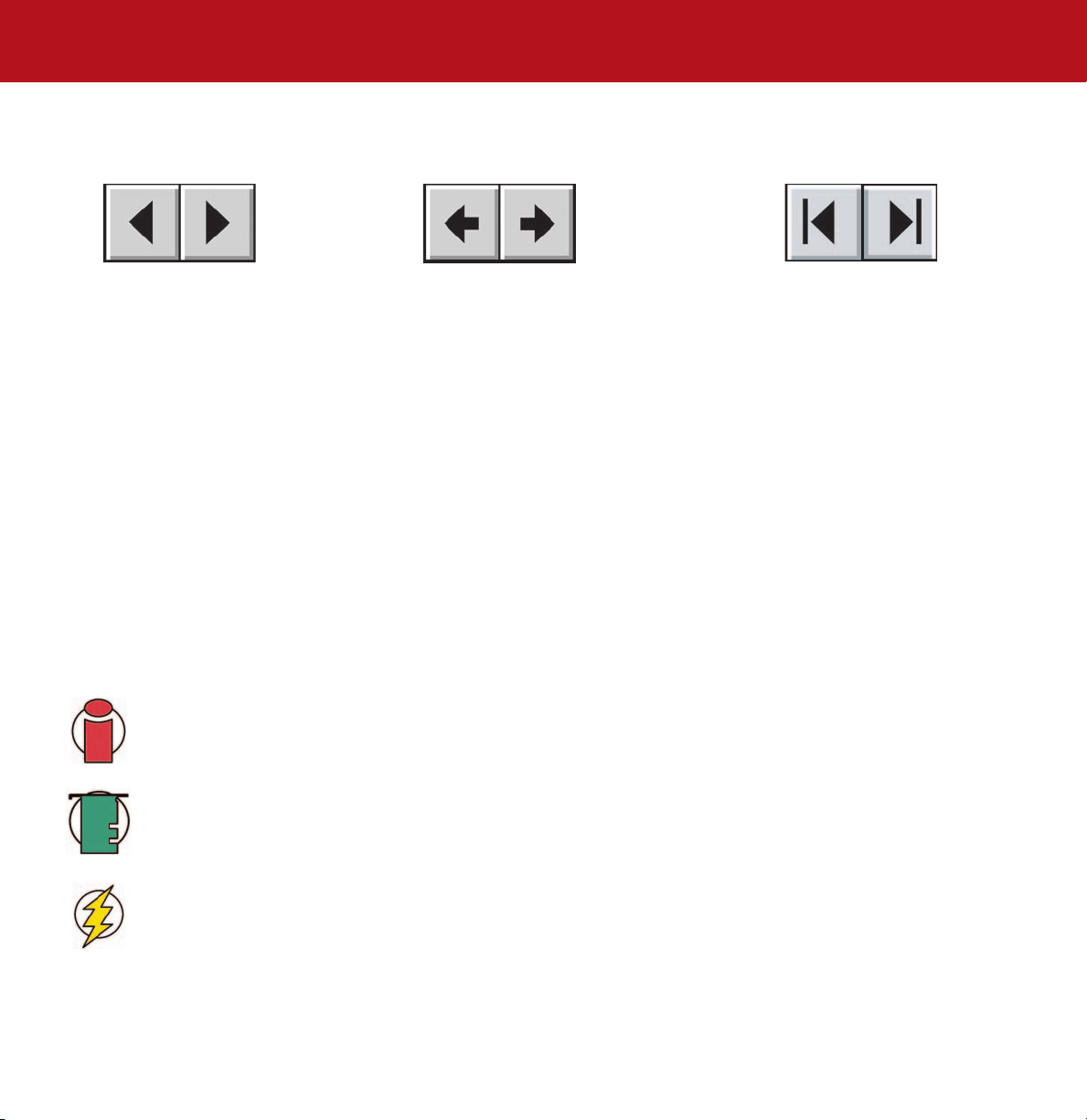
LaCie Big Disk Extreme mit Triple Interface
Benutzerhandbuch
Hinweise zur Verwendung dieses Handbuchs
In der Symbolleiste:
Hinweise zur Verwendung dieses
Handbuchs
Vorherige Seite / Nächste Seite
Zur vorherigen Ansicht gehen /
Zur nächsten Ansicht gehen
Gehe zur Seite “Inhalt” /
Gehe zur Seite “Vorsichtsmaßnahmen”
Auf der Seite:
Klicken Sie auf den Text auf der Inhaltsseite, um Informationen zum betreffenden Thema aufzurufen.
Drucken:
Die Seiten dieses Handbuchs sind für die Anzeige auf dem Bildschirm optimiert und für das Drucken auf Papier der Größe 8 1/2” x 11”
und A4 formatiert; Sie können das ganze Handbuch, bestimmte Seiten oder einen bestimmten Abschnitt ausdrucken.
So schließen Sie das Handbuch:
Klicken Sie in der Menüleiste am oberen Bildschirmrand auf Datei > Beenden.
Symbole in diesem Handbuch
Kursiv gedruckte Absätze sind mit einem Symbol versehen, das die Art der enthaltenen Informationen kennzeichnet.
Wichtige Informationen:
Technischer Hinweis:
Dieses Symbol kennzeichnet einen wichtigen Schritt, der durchgeführt werden muss.
Dieses Symbol kennzeichnet Tipps zur Optimierung der Leistung.
Vorsicht!
Dieses Symbol kennzeichnet eine potenzielle Gefahr und weist auf Tipps hin, wie diese vermieden werden kann.
Page 2
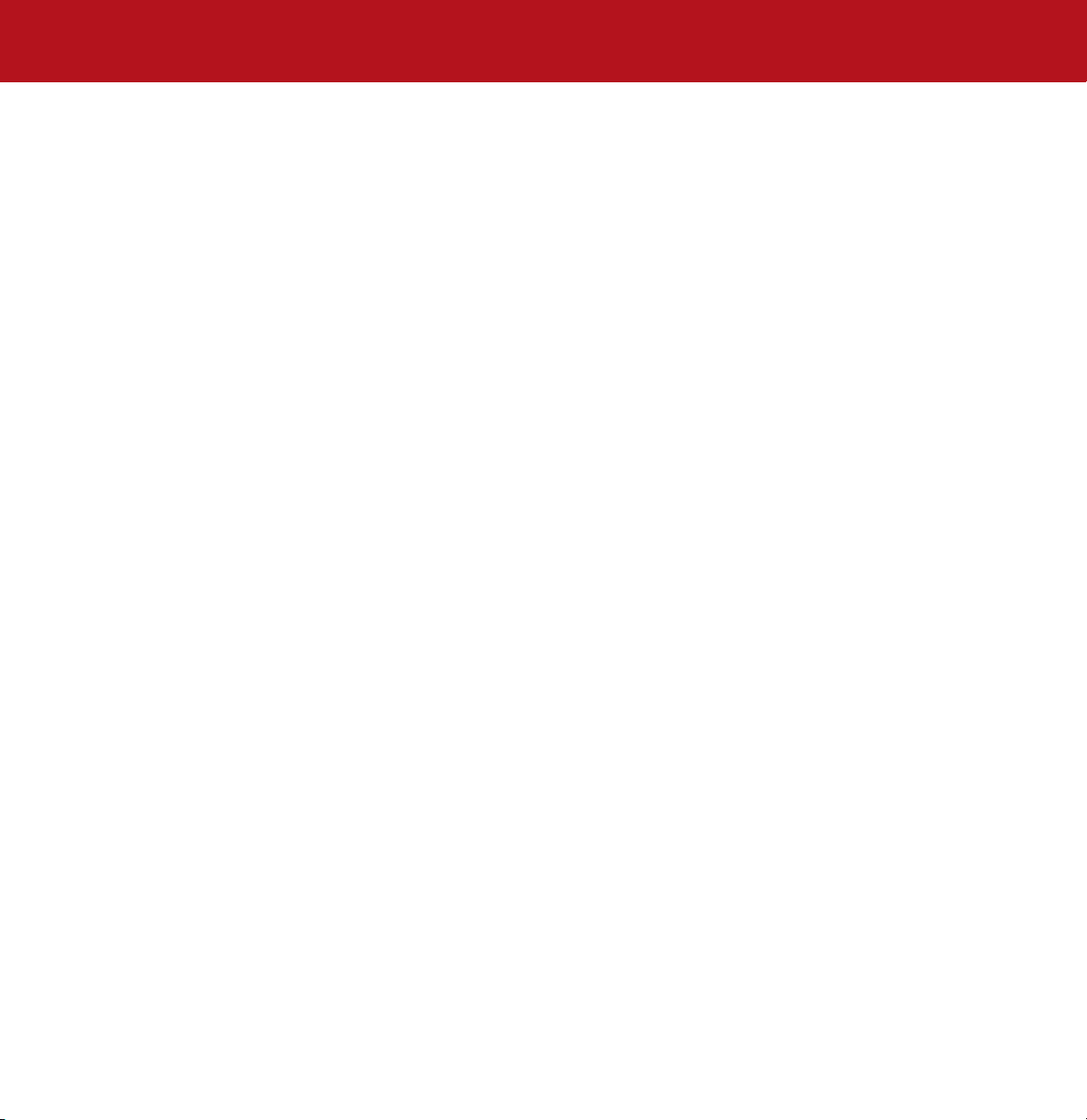
LaCie Big Disk Extreme mit Triple Interface
Inhaltsverzeichnis
Benutzerhandbuch
Inhaltsverzeichnis
Vorwort 4
Warnhinweise 6
1. Einführung 7
1.1. Was kann Ihr LaCie Laufwerk? 7
1.2 Festplattenkühlung 8
2. Ihr LaCie Laufwerk 10
2.1. Mindestsystemvoraussetzungen 10
2.2. Packungsinhalt und Ansichten des Laufwerks 11
2.2.1. Packungsinhalt 11
2.2.2. Laufwerksansichten 12
2.3. Kabel und Anschlüsse 14
2.3.1. FireWire 14
2.3.2. USB 15
3. Installation des LaCie Laufwerks 16
3.1. Anschließen des Netzteils 17
3.2. Anschließen des Schnittstellenkabels 18
3.2.1. Mac 18
3.2.2. Windows 26
3.3 Anschließen von digitalen Videokameras an das Laufwerk 31
3.4. Installieren mehrerer Geräte 32
3.5. Trennen des LaCie Laufwerks 33
3.6. Wechseln der Schnittstellen 34
4. Verwendung des LaCie Laufwerks 35
4.1. Formatieren und Partitionieren des LaCie Laufwerks 36
4.1.1. Mac 36
4.1.2. Windows 38
5. Technische Hinweise 40
5.1. Dateisystemformate 40
5.1.1. Mac 40
5.1.2. Windows 41
5.2. Verfügbarer Speicherplatz 42
5.3. Optimieren von Datenübertragungen 42
5.3.1. FireWire 800-Anschlüsse und Leistung 43
5.3.2. Hi-Speed USB 2.0-Anschlüsse und Leistung 43
Page 3
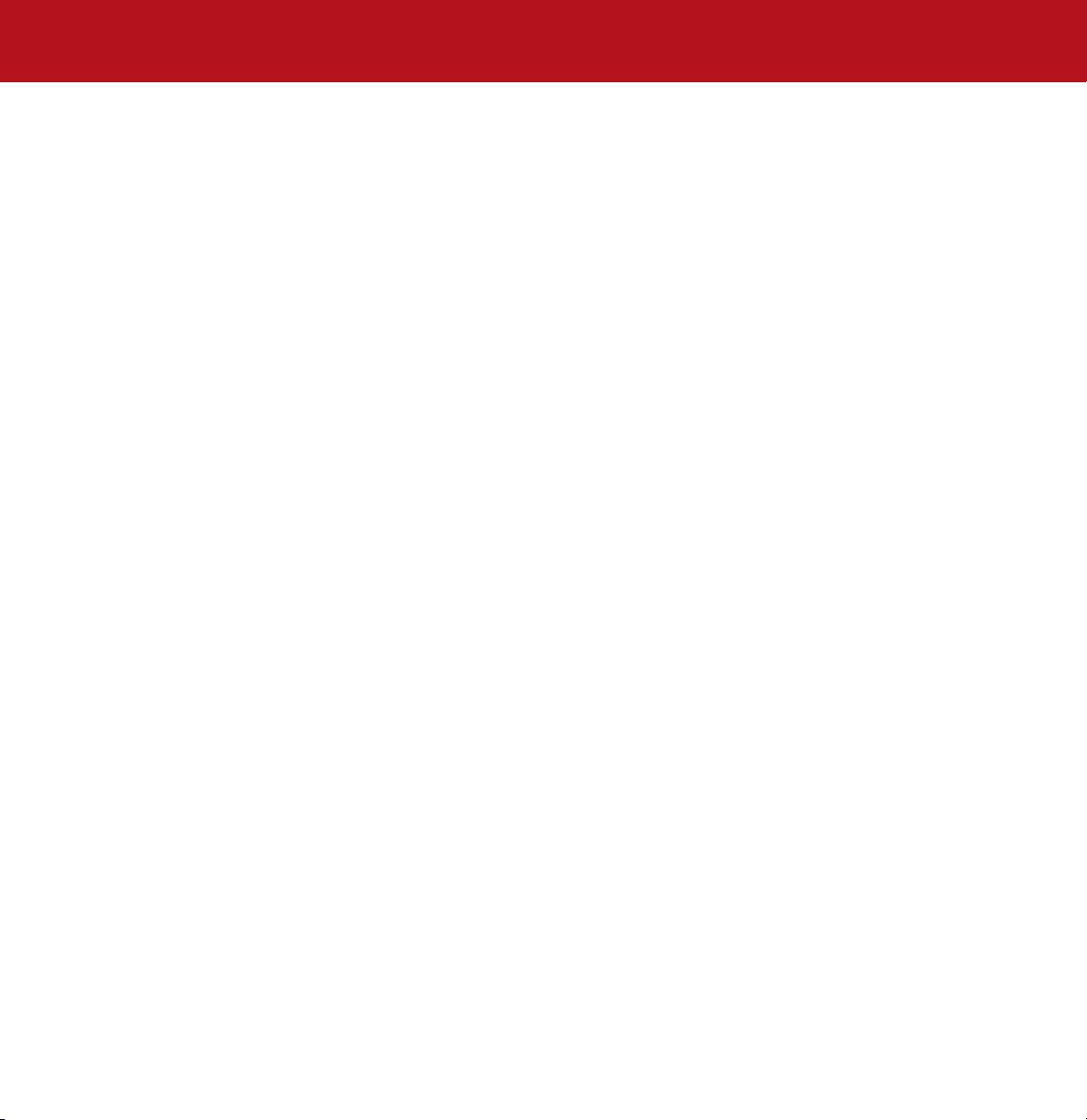
LaCie Big Disk Extreme mit Triple Interface
Inhaltsverzeichnis
Benutzerhandbuch
5.4. Hi-Speed USB 2.0, FireWire 400 und FireWire 800 im Vergleich 44
6. Fragen und Antworten zu FireWire 45
7. Fragen und Antworten zu USB 47
8. Fehlersuche 49
8.1. Mac 50
8.2. Windows 53
9. Kontaktaufnahme mit dem Kundendienst 56
10. Garantie 58
Glossar 59
Page 4
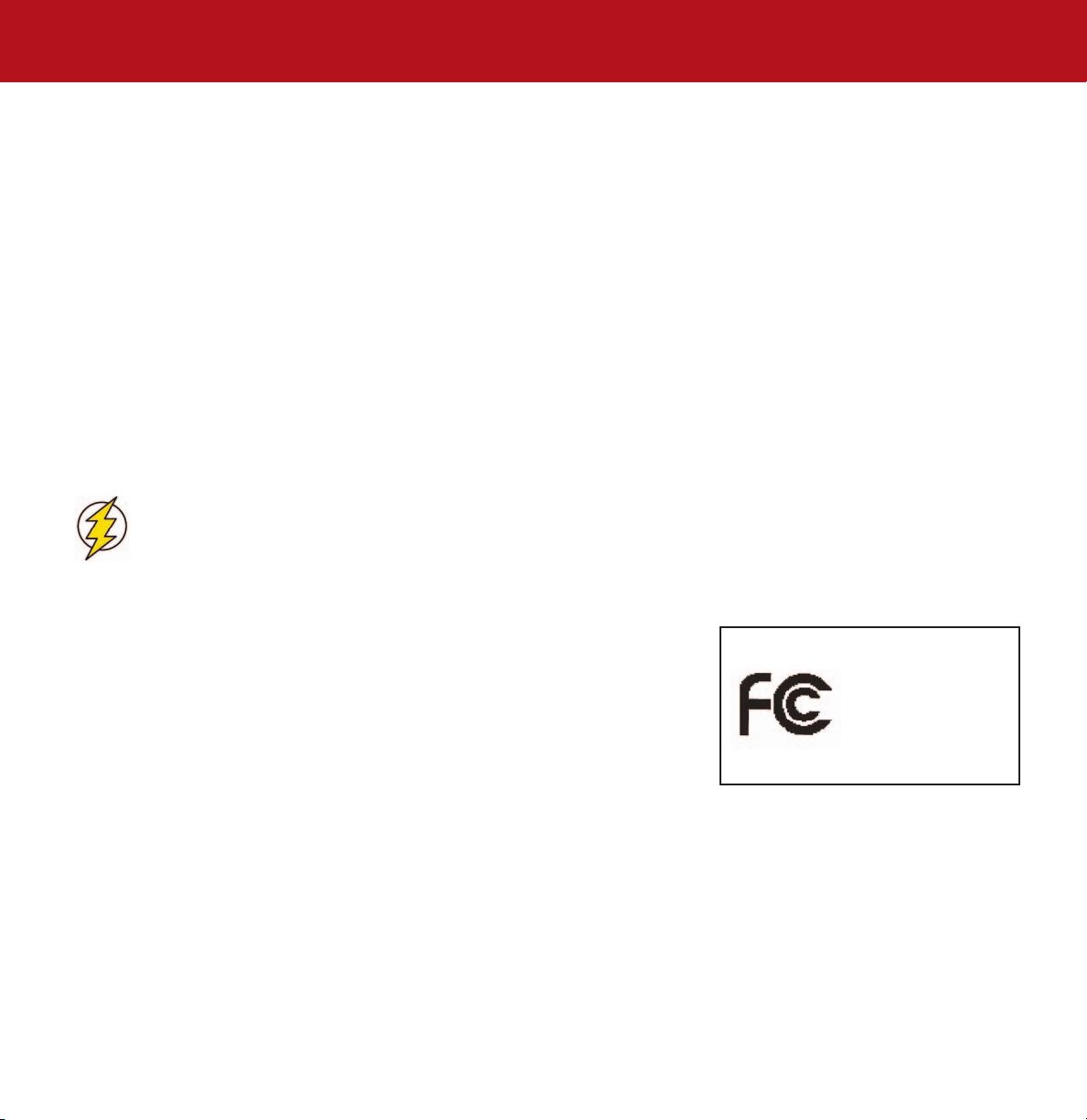
LaCie Big Disk Extreme mit Triple Interface
Benutzerhandbuch
Hinweise zum Copyright
Copyright © 2005 LaCie. Alle Rechte vorbehalten. Diese Veröffentlichung darf ohne die vorherige schriftliche Genehmigung von LaCie
weder ganz noch auszugsweise vervielfältigt, wiedergegeben, abrufbar gespeichert oder in irgendeiner Form, sei es elektronisch,
mechanisch, als Fotokopie, Aufzeichnung oder auf andere Weise übermittelt werden.
Marken
Apple, Mac, Macintosh und FireWire sind eingetragene Marken von Apple Computer, Inc. Microsoft, Windows 98, Windows 98 SE,
Windows 2000, Windows Millennium Edition und Windows XP sind eingetragene Marken von Microsoft Corporation. Sony und iLink sind
eingetragene Marken von Sony Electronics. Andere Marken in diesem Handbuch sind Eigentum der jeweiligen Inhaber.
Änderungen
Der Inhalt dieses Handbuchs dient zu Ihrer Information und kann ohne Vorankündigung geändert werden. Bei der Erstellung dieses
Dokuments wurde sorgfältig auf Genauigkeit geachtet. LaCie übernimmt jedoch keine Haftung für falsche oder fehlende Informationen in
diesem Dokument oder für die Verwendung der enthaltenen Informationen. LaCie behält sich das Recht vor, das Produktdesign oder das
Produkthandbuch ohne Vorbehalt zu ändern oder zu überarbeiten. LaCie ist nicht verpflichtet, auf solche Änderungen oder
Überarbeitungen hinzuweisen.
FCC-Erklärung:
Vorwort
Seite 4
Vorsicht!
HINWEIS: Das Gerät wurde getestet und erfüllt die Anforderungen für digitale Geräte der Klasse A, gemäß Teil 15 der FCC-Vorschriften.
Diese Grenzwerte sollen einen angemessenen Schutz vor schädlichen Störungen gewährleisten, wenn das Gerät in Gewerbegebieten
betrieben wird. Dieses Gerät generiert, verwendet und strahlt eventuell Funkfrequenzenergien
aus. Wenn das Gerät nicht in Übereinstimmung mit dem Handbuch installiert und betrieben
wird, kann es Störungen der Funkkommunikation verursachen. Der Betrieb dieses Geräts in
einem Wohnbereich führt voraussichtlich zu schädlichen Störungen, die der Benutzer auf
eigene Kosten beseitigen muss.
HINWEIS: Das Gerät wurde getestet und erfüllt die Anforderungen für digitale Geräte der
Klasse B gemäß Teil 15 der FCC-Vorschriften. Die Grenzwerte sind darauf ausgelegt, einen
angemessenen Schutz gegen schädliche Störungen bei einer Installation im Wohnbereich zu
bieten. Dieses Gerät generiert, verwendet und strahlt eventuell Funkfrequenzenergien aus. Wenn das Gerät nicht in Übereinstimmung mit
den Anweisungen installiert und betrieben wird, kann es Störungen der Funkkommunikation verursachen. Es kann jedoch nicht garantiert
werden, dass bei bestimmten Installationen keine Störungen auftreten. Bei einer Störung des Radio- oder Fernsehempfangs durch dieses
Gerät (dies kann durch Aus- und Einschalten des Geräts festgestellt werden), sollten Sie versuchen, die Störung durch eine oder mehrere der
folgenden Maßnahmen zu beheben:
Änderungen, die vom Hersteller nicht genehmigt wurden, können zum Erlöschen der Betriebsgenehmigung führen.
LaCie Big Disk Extreme mit Triple Interface
Auf Erfüllung der
FCC-Normen geprüft
FÜR ZUHAUSE UND DAS BÜRO
Page 5
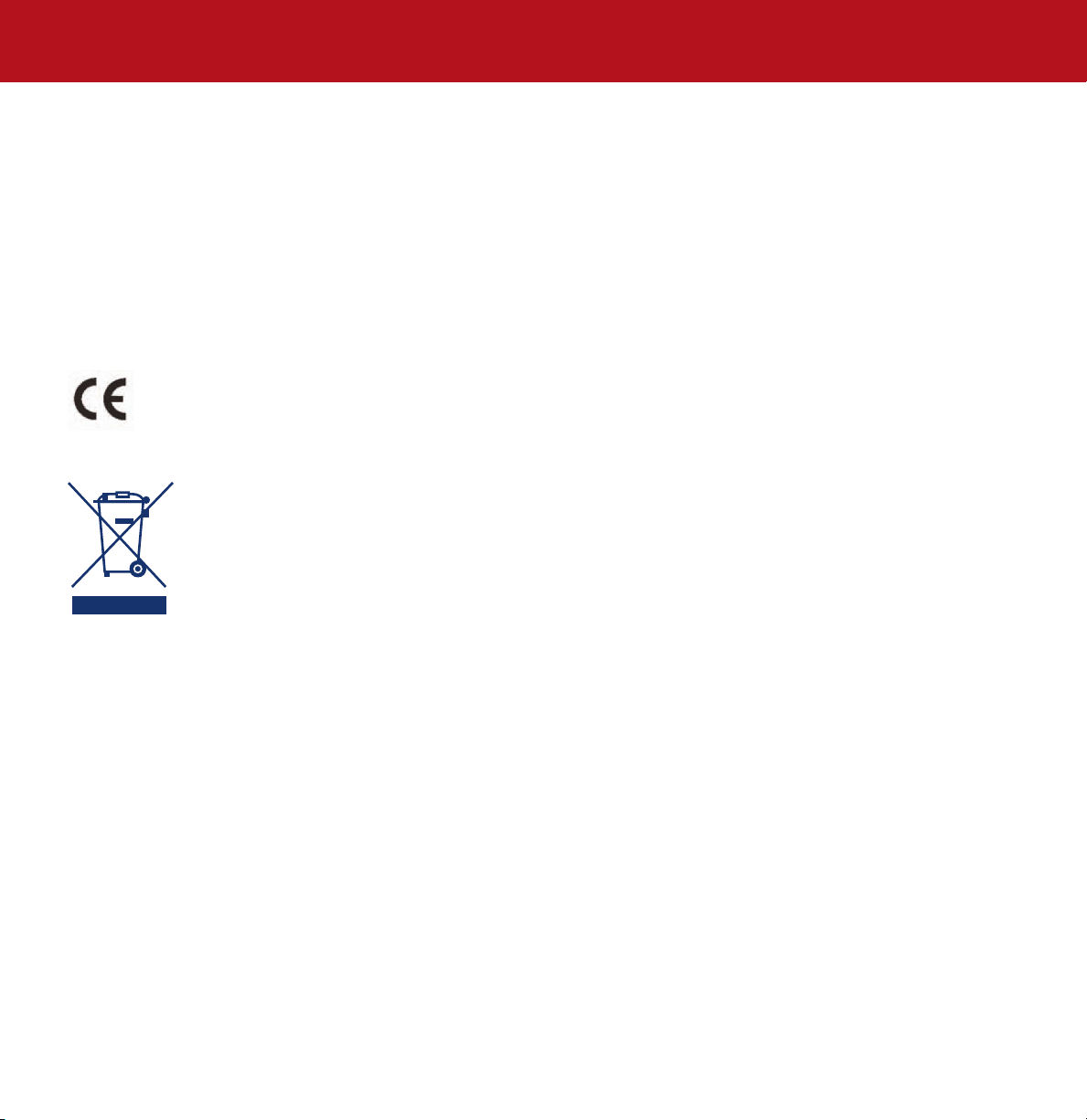
LaCie Big Disk Extreme mit Triple Interface
Vorwort
Benutzerhandbuch
• Empfangsantenne neu ausrichten oder an einem anderen Ort anbringen.
• Abstand zwischen dem Gerät und dem Empfänger vergrößern.
• Gerät und Empfänger in Steckdosen unterschiedlicher Stromkreise einstecken.
• Den Händler oder einen erfahrenen Radio- und Fernsehtechniker zu Rate ziehen.
Canada Compliance Statement (Rechtshinweis für Kanada)
Dieses digitale Gerät der Klasse A erfüllt alle Anforderungen der Canadian Interference-Causing Equipment Regulations (kanadische
Vorschriften für störungserzeugende Geräte).
Erklärung des Herstellers für die CE-Zertifizierung
Wir, LaCie, erklären hiermit, dass dieses Produkt den folgenden europäischen Normen und Richtlinien entspricht:
Klasse B EN60950, EN55022, EN50082-1, EN61000-3-2
Mit Bezug auf die folgenden Bedingungen:
Niederspannungsrichtlinie 73/23/EWG
EMV-Richtlinie 89/336/EWG
Dieses Symbol auf dem Produkt oder der Produktverpackung weist darauf hin, dass das Produkt nicht mit
dem Hausmüll entsorgt werden darf. Sie sind daher dafür verantwortlich, das Altgerät an einer Sammelstelle für elektrischen und elektronischen Sondermüll abzugeben. Durch die gesonderte Sammlung und
Wiederverwertung des Altgeräts bei der Entsorgung werden natürliche Ressourcen erhalten und eine
Wiederverwertung gewährleistet, bei der Gesundheit und Umwelt geschützt werden. Weitere Informationen über die Entsorgung des Altgeräts für eine Wiederverwertung erhalten Sie bei der zuständigen
Behörde, dem Entsorgungsunternehmen für Hausmüll oder dem Geschäft, in dem Sie das Produkt
erworben haben.
Seite 5
Page 6
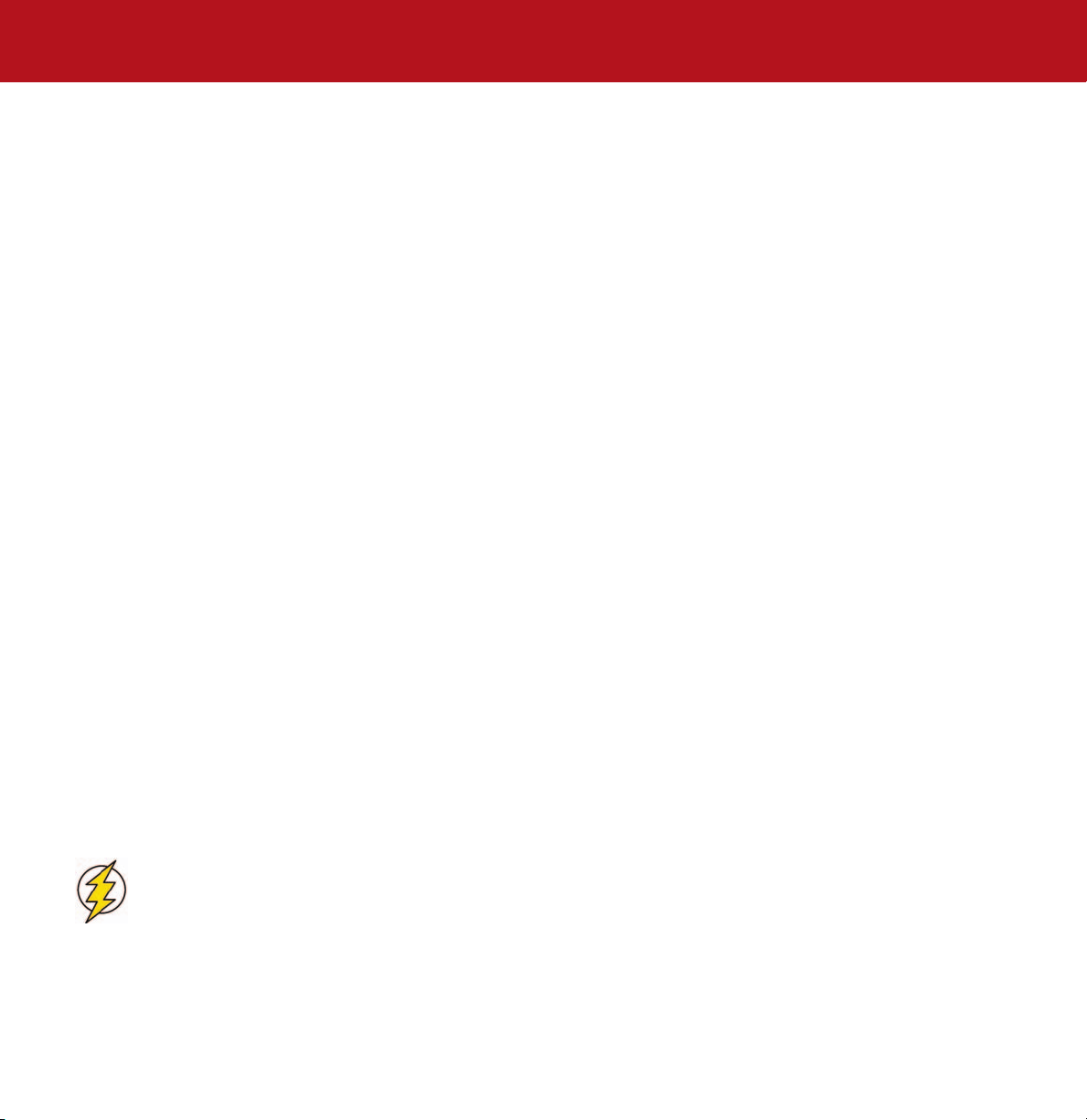
LaCie Big Disk Extreme mit Triple Interface
Benutzerhandbuch
Warnhinweise
Seite 6
Sicherheitsvorschriften und Vorsichtsmaßnahmen
Wartungsarbeiten an diesem Gerät dürfen nur von entsprechend qualifizierten Personen durchgeführt werden.
• Lesen Sie dieses Benutzerhandbuch sorgfältig durch und beachten Sie beim Installieren des Geräts die entsprechenden Anweisungen.
• Öffnen Sie das Laufwerk nicht und versuchen Sie nicht, Änderungen daran vorzunehmen. Führen Sie niemals metallische Objekte in das
Laufwerk ein, da dies einen elektrischen Schlag, Feuer, einen Kurzschluss oder gefährliche Emissionen verursachen kann. Die Komponenten
des Laufwerks können nicht vom Benutzer gewartet werden. Falls das Gerät nicht korrekt funktioniert, lassen Sie es von einem qualifizierten
Mitarbeiter des technischen Kundendienstes von LaCie überprüfen.
• Setzen Sie das Gerät niemals Regen aus und halten Sie es von Wasser und Feuchtigkeit fern. Stellen Sie niemals mit Flüssigkeit gefüllte
Behälter auf das Gerät, da deren Inhalt in die Öffnungen des Laufwerks gelangen könnte, wodurch sich die Gefahr eines elektrischen
Schlags, von Kurzschlüssen, Feuer oder Verletzungen erhöht.
Allgemeine Verwendungshinweise:
• Setzen Sie das Gerät keinen Temperaturen aus, die außerhalb des Bereichs zwischen 5 und 35 °C (41 und 95 °F) liegen. Dadurch könnte
das Laufwerk beschädigt oder das Gehäuse verformt werden. Stellen Sie das Gerät nicht in der Nähe von Wärmequellen auf und setzen
Sie es nicht direktem Sonnenlicht aus (auch nicht durch ein Fenster). Auch zu kalte oder feuchte Umgebungen können Schäden am Laufwerk
verursachen.
• Ziehen Sie stets das Netzkabel aus der Steckdose, wenn das Risiko eines Blitzeinschlags besteht oder das Laufwerk während eines
längeren Zeitraums nicht verwendet wird, da sonst die Gefahr von elektrischen Schlägen, Feuer oder Kurzschlüssen steigt.
• Verwenden Sie nur das mit dem Gerät mitgelieferte Netzteil.
• Stellen Sie das Laufwerk nicht in der Nähe anderer Elektrogeräte auf, wie Fernsehgeräte, Radios oder Lautsprecher. Dadurch kann der
Betrieb der anderen Geräte beeinträchtigt werden.
• Stellen Sie das Laufwerk nicht in der Nähe von Quellen für magnetische Störungen auf, wie z. B. Computerbildschirme, Fernsehgeräte
oder Lautsprecher. Durch magnetische Störungen können Betrieb und Stabilität des Laufwerks beeinträchtigt werden.
• Stellen Sie keine schweren Objekte auf das Laufwerk und üben Sie keine übermäßige Kraft auf dieses aus.
• Üben Sie keine übermäßige Kraft auf das Laufwerk aus. Falls Sie am Gerät eine Fehlfunktion entdecken, schlagen Sie in diesem
Handbuch im Kapitel Fehlersuche nach.
• Halten Sie das Gerät bei der Verwendung oder Lagerung möglichst von Staub frei. Staub kann sich im Inneren des Geräts ansammeln
und die Gefahr von Schäden oder Funktionsstörungen erhöhen.
• Reinigen Sie die Oberfläche des Laufwerks niemals mit Lösungsmitteln, Farbverdünnern, Reinigungsmitteln oder anderen chemischen
Produkten. Diese Produkte können das Gehäuse des Geräts verformen und ausbleichen. Reinigen Sie das Gerät stattdessen mit einem
weichen, trockenen Tuch.
Vorsicht!
Gerät.
Wenn die oben genannten Vorsichtsmaßnahmen nicht beachtet werden, erlischt eventuell die Garantie für das
Page 7
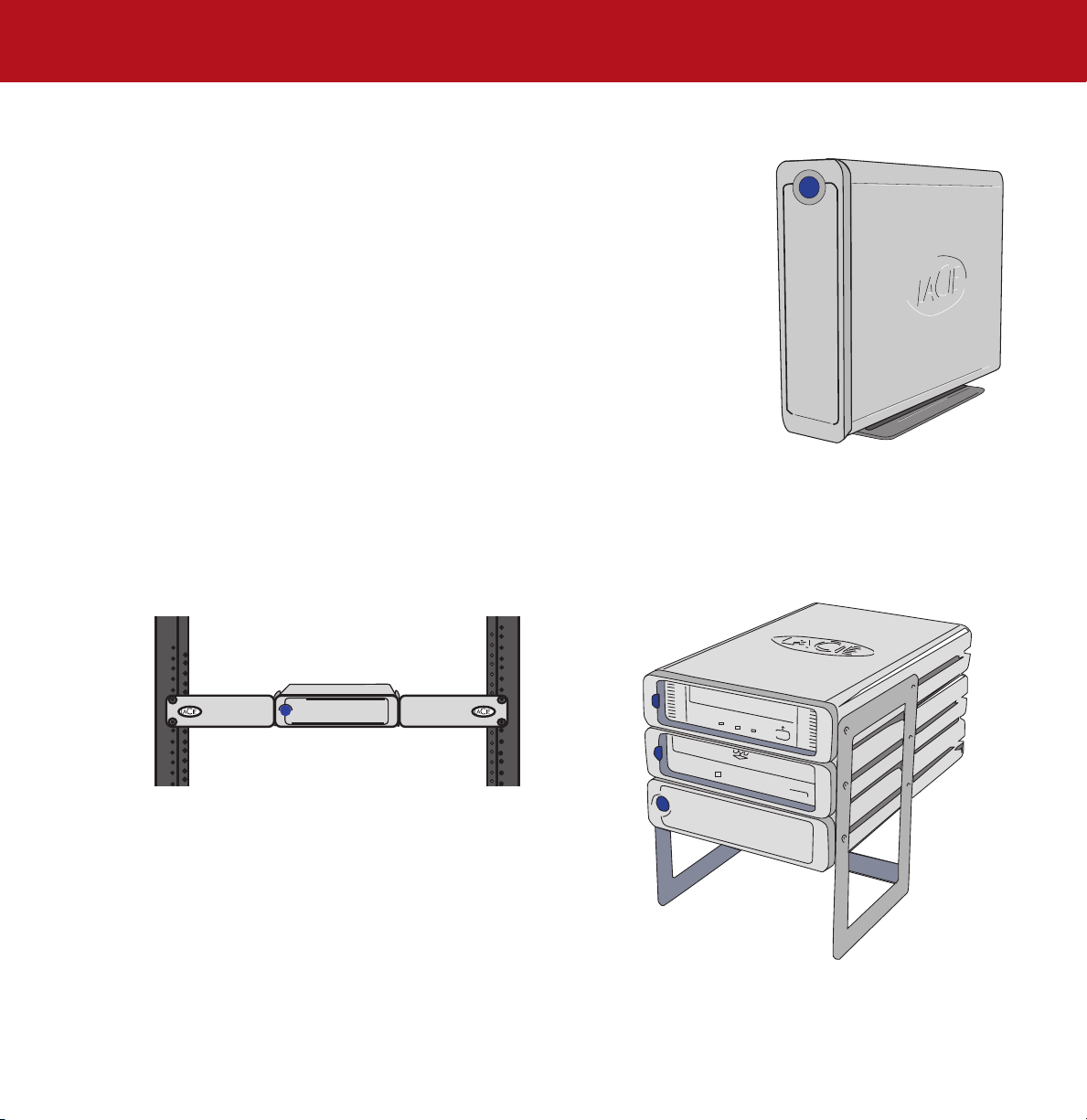
LaCie Big Disk Extreme mit Triple Interface
Benutzerhandbuch
1. Einführung
Seite 7
1. Einführung
Vielen Dank, dass Sie sich für die LaCie Big Disk Extreme mit Triple Interface entschieden haben.
Dieses Festplattensystem mit drei Schnittstellen kombiniert Kompatibilität, Benutzerfreundlichkeit und
eine hohe Speicherkapazität und bietet so eine ideale Lösung zur Datenverwaltung. Das externe
Festplattensystem von LaCie kann plattformübergreifend auf PCs oder Macs verwendet werden und
lässt sich an die Schnittstellen FireWire 800, FireWire, iLink/DV oder Hi-Speed USB 2.0 anschließen.
Außerdem können Sie das LaCie Laufwerk so formatieren und partitionieren, dass Ihre ganz konkreten
Anforderungen erfüllt werden.
Die Festplatte von LaCie eignet sich ideal für verschiedenste Highend-Umgebungen mit hohem
Datenaufkommen, zum Beispiel für:
• Workstations
• Audio-/Video-Bearbeitung
• Datenbankverwaltung
Die LaCie Big Disk Extreme mit Triple Interface lässt sich nahtlos in jede Arbeitsumgebung integrieren. Sie kann vertikal auf dem im
Lieferumfang enthaltenen LaCie Laufwerksfuß angebracht, im separat erhältlichen LaCie Desk Rack untergebracht oder mit dem ebenfalls
separat erhältlichen LaCie Rackmount-Kit in standardmäßige 19-Zoll-Computer-Racks integriert werden.
1.1. Was kann Ihr LaCie Laufwerk?
• Das Laufwerk kann an alle FireWire- und USB-Standardschnittstellen
angeschlossen werden.
• Ermöglicht eine Datensicherung der internen Computerfestplatte.
• Daten lassen sich speichern und zwischen mehreren Computern austauschen.
• Schliessen Sie zusätzliche FireWire/iLink/DV Geräte direkt an Ihre LaCie
Festplatte an.
Page 8
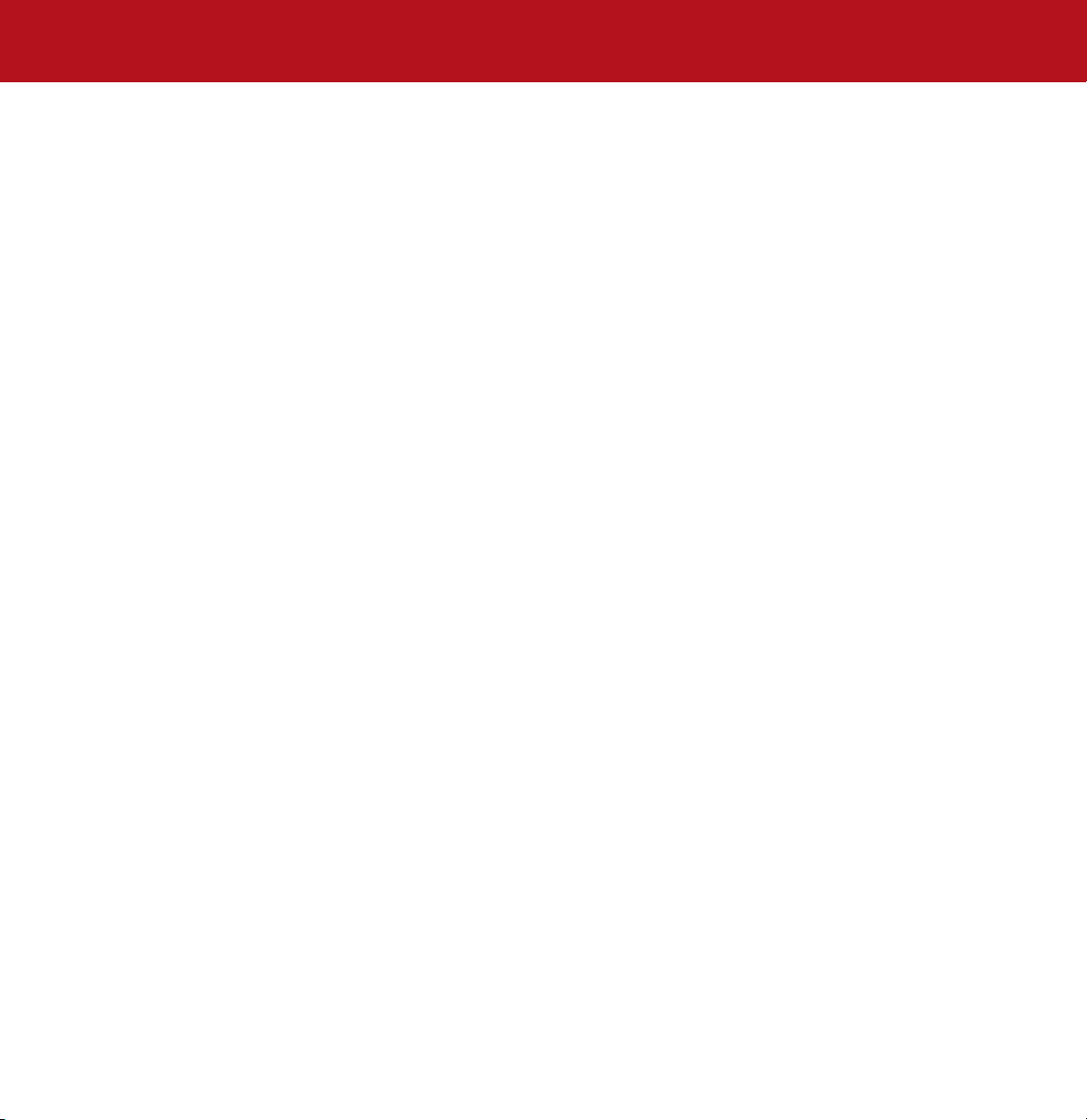
LaCie Big Disk Extreme mit Triple Interface
Benutzerhandbuch
1.2 Einleitung
Seite 8
1.2 Festplattenkühlung
Design für Wärmeableitung
Das Metallgehäuse des LaCie Big Disk Laufwerks ist auf eine natürliche Ableitung der Wärme ausgelegt, die sich im
Geräteinneren entwickelt. Das einzigartige Design leitet die Hitze aus dem Laufwerksinneren an das Außengehäuse ab.
Das Gehäuse nimmt die Wärme auf und kann sie aufgrund seiner größeren Oberfläche nach außen ableiten. Weil auf
diese Weise die Wärme vom Laufwerksinneren abgeleitet wird, werden Sicherheit und Zuverlässigkeit des Laufwerks
erhöht und die Lebensdauer verlängert. Daher ist es normal, dass das Gehäuse eine gewisse Hitze entwickelt. Sorgen Sie
dafür, dass die vorderen und hinteren Belüftungsöffnungen nicht verdeckt sind, damit ein natürlicher Wärmeabzug
gewährleistet ist.
Ist ein Lüfter erforderlich?
Das Gehäuse allein leitet die Wärme effizient ab, so dass keine Lüfter benötigt werden. Zum Zeitpunkt der
Veröffentlichung benötigten die meisten Laufwerke (mit 1 bis 3 internen Festplatten*) keinen Lüfter. Nur die besonders
großen Laufwerke (3 bis 5 interne Festplatten*) erfordern ggf. Lüfterventilation. Welche Modelle im Einzelnen mit einem
Lüfter ausgestattet sind, können Sie anhand der Artikelnummer und des Datenblatts ermitteln.
Laufwerke mit Lüfter
Sofern Ihre LaCie Big Disk oder Bigger Disk mit einem „intelligenten Lüfter“ ausgestattet ist, wird er erst aktiv, wenn auf der
Geräte-Innenseite eine bestimmte Temperatur erreicht ist. Er wirkt als zusätzliche Kühlung und arbeitet zunächst mit einer
niedrigen, sehr leisen Drehzahl. Bei besonders hohen Temperaturen (Hochsommer, Stapelkonfiguration usw.) passt er sich
automatisch an und schaltet in eine höhere Drehzahl. Sobald die Wärme im Gerät wieder abnimmt, verringert der
intelligente Lüfter die Drehzahl automatisch oder schaltet sich ab und trägt zu einer äußerst leisen Arbeitsumgebung bei.
*Beispiel – die genauen Daten hängen von den internen Laufwerksmodellen, Herstellern und dem Stand der Technik ab.
Page 9
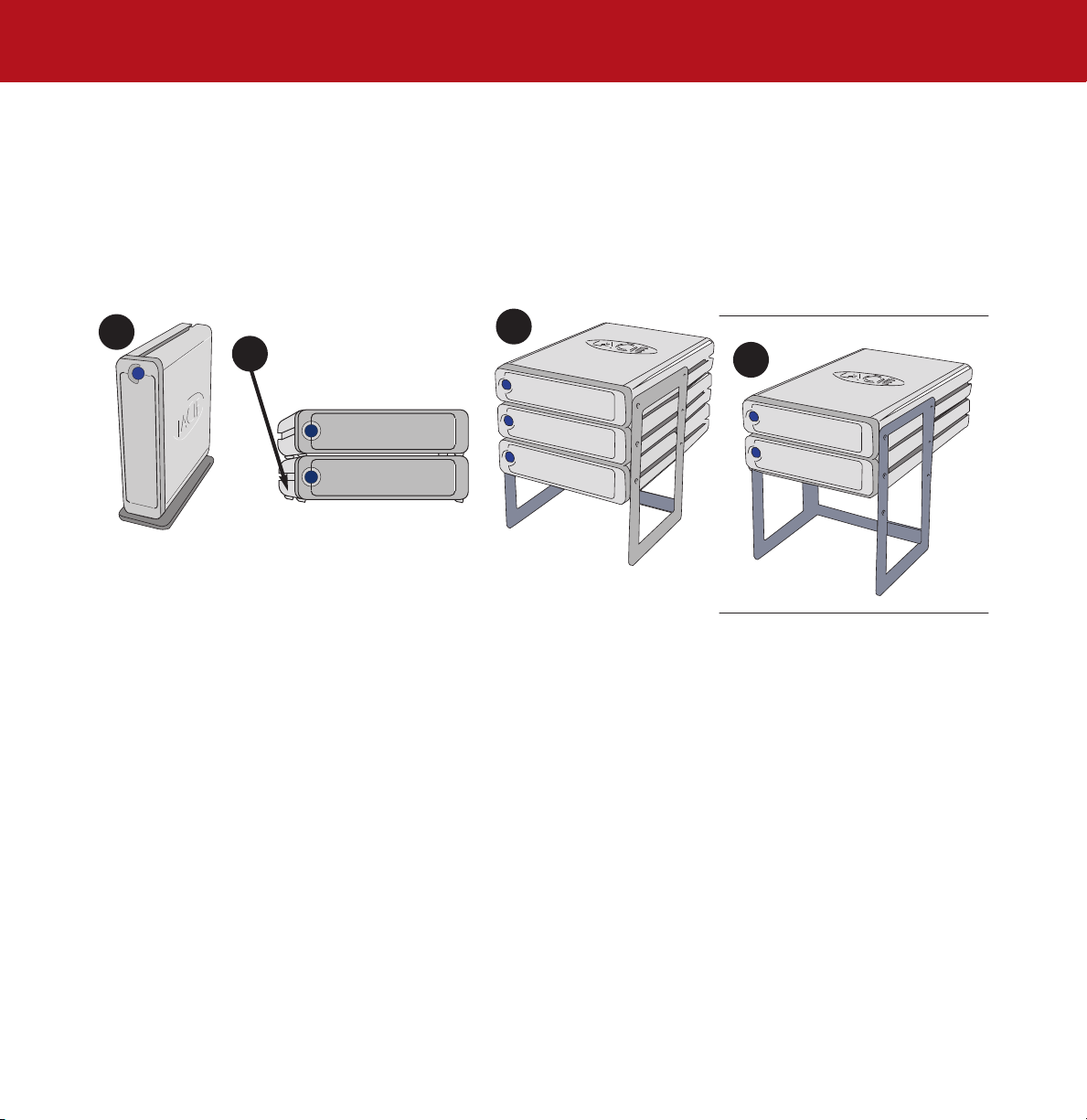
LaCie Big Disk Extreme mit Triple Interface
Benutzerhandbuch
1.2 Einleitung
Seite 9
Vertikale Aufstellung, Einbau im Rack oder Stapeln mit anderen Geräten
Besonders effizient ist die Wärmeableitung bei einer vertikalen Aufstellung des Laufwerks (1). Wenn Sie mehrere LaCie
Laufwerke stapeln, montieren Sie die mitgelieferten Gummifüße an der Unterseite (2). Dadurch wird eine Luftzirkulation
zwischen den Laufwerken ermöglicht, so dass eine effiziente Wärmeableitung erfolgt. Das gilt besonders für die lüfterlosen
Laufwerksmodelle von LaCie. LaCie empfiehlt, höchstens drei d2 Laufwerke, zwei Big Disks oder zwei Bigger Disks
übereinander zu stapeln oder in einem Rack zu montieren (3) und (4), insbesondere, wenn ein gleichzeitiger Betrieb
dieser Laufwerke vorgesehen ist
.
1
2
3
4
Page 10
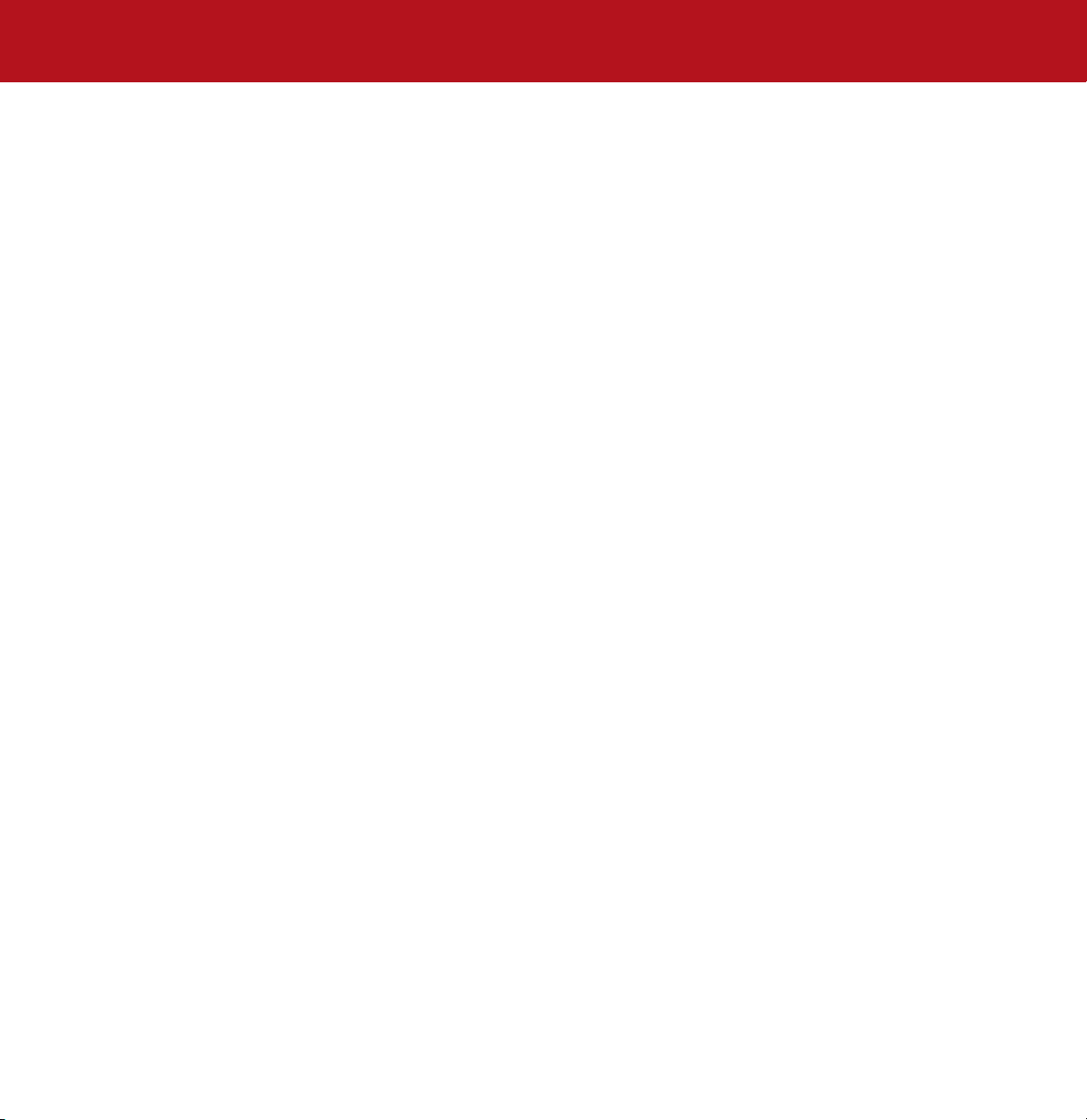
LaCie Big Disk Extreme mit Triple Interface
Benutzerhandbuch
2. Ihr LaCie Laufwerk
2.1. Mindestsystemvoraussetzungen
2. Ihr LaCie Laufwerk
Seite 10
Mac
FireWire 800
Hardware-Voraussetzungen für FireWire 800:
• G4 mit einer FireWire 800/IEEE 1394b-Schnittstellenkarte
Systemvoraussetzungen für FireWire 800:
• OS 10.2.4 oder höher
FireWire
Hardware-Voraussetzungen für FireWire 400:
• G3 oder höher mit einer FireWire 400/IEEE 1394aSchnittstellenkarte
Systemvoraussetzungen für FireWire 400:
• OS 9.x (Unterstützung von Apple FireWire 2.3.3 und höher) und
10.x
Hi-Speed USB 2.0
Hardware-Voraussetzungen für USB:
• G3 oder höher mit USB 2.0- oder 1.1-Schnittstellenkarte
Systemanforderungen für USB:
• OS 9.x und 10.x (Unterstützung von Apple USB 1.3.5 und höher)
Windows
FireWire 800
Hardware-Voraussetzungen für FireWire 800:
• Pentium III-kompatibler Prozessor oder höher mit einer FireWire
800/IEEE 1394b-Schnittstellenkarte
• Min. 128 MB RAM
Systemvoraussetzungen für FireWire 800:
• Windows 2000 und Windows XP
FireWire/IEEE 1394/iLink
Hardware-Voraussetzungen für FireWire 400:
• Pentium II-kompatibler Prozessor oder höher mit einer
FireWire/IEEE 1394/iLink-Schnittstellenkarte (kompatibel mit SBP-2)
für Massenspeichergeräte.
• Min. 64 MB RAM
Systemvoraussetzungen für FireWire 400:
• Windows 2000 und Windows XP
Hi-Speed USB 2.0
Hardware-Voraussetzungen für USB:
• Pentium II-kompatibler Prozessor oder höher mit einer USB 2.0oder 1.1-Schnittstellenkarte
• Min. 32 MB RAM
Systemanforderungen für USB:
• Windows 2000 und Windows XP
Page 11
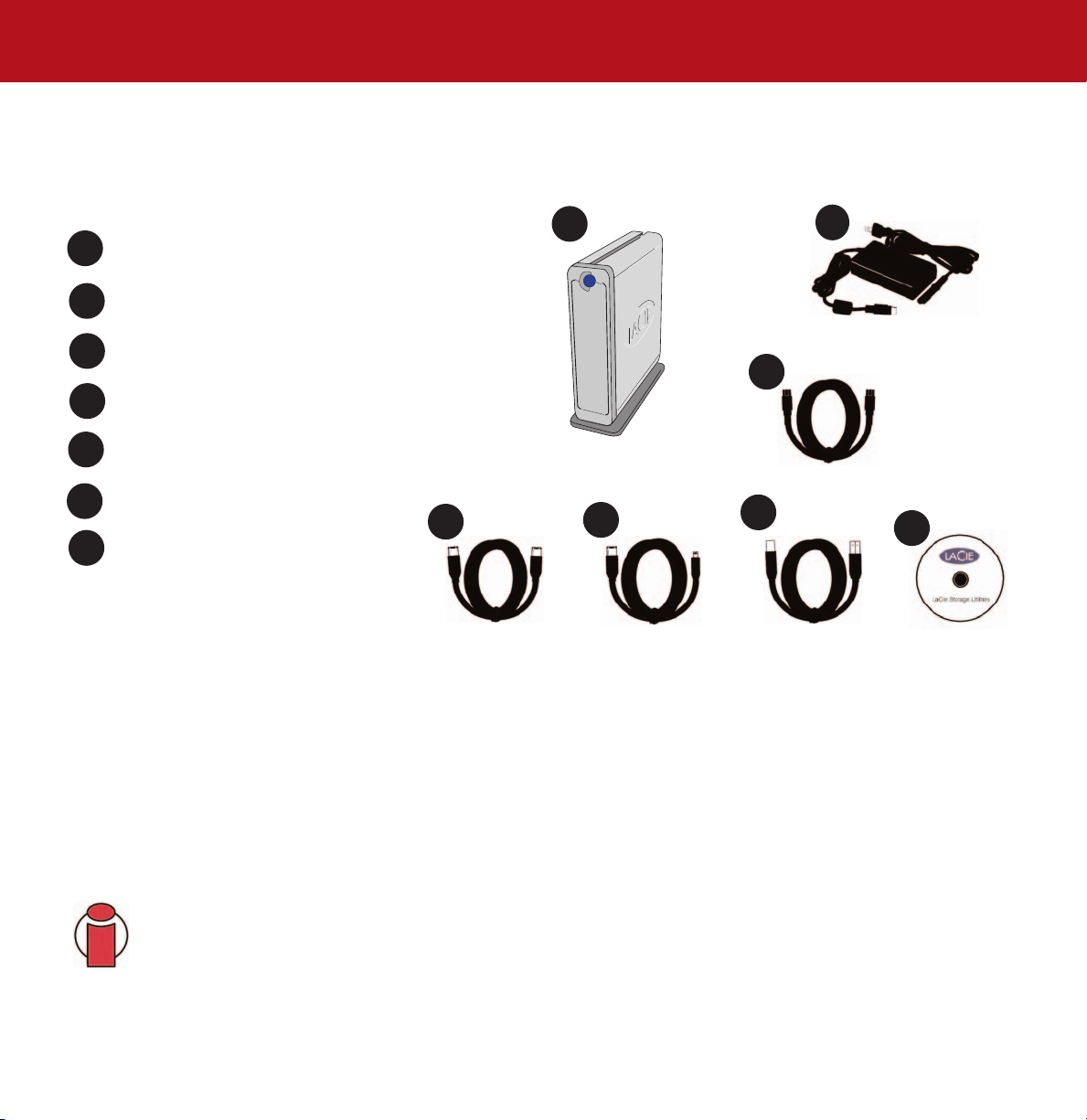
LaCie Big Disk Extreme mit Triple Interface
Benutzerhandbuch
2.2. Packungsinhalt und Ansichten des Laufwerks
2.2.1. Packungsinhalt
1
1
LaCie Big Disk Extreme mit Triple Interface und Laufwerksfuß
Externes Netzteil
2
3
FireWire 800-Kabel (9/9-polig)
4
FireWire 400-Kabel (6/6-polig)
5
iLink/DV-Kabel (6/4-polig)
6
Hi-Speed USB 2.0-Kabel
7
CD mit LaCie Speicherprogrammen
4
5
2. Ihr LaCie Laufwerk
Seite 11
2
3
6
7
Wichtige Informationen:
muss das Laufwerk in der Originalverpackung zurückgesendet werden.
Bitte bewahren Sie die Verpackung auf. Für eine eventuell erforderliche Reparatur oder Wartung
Page 12
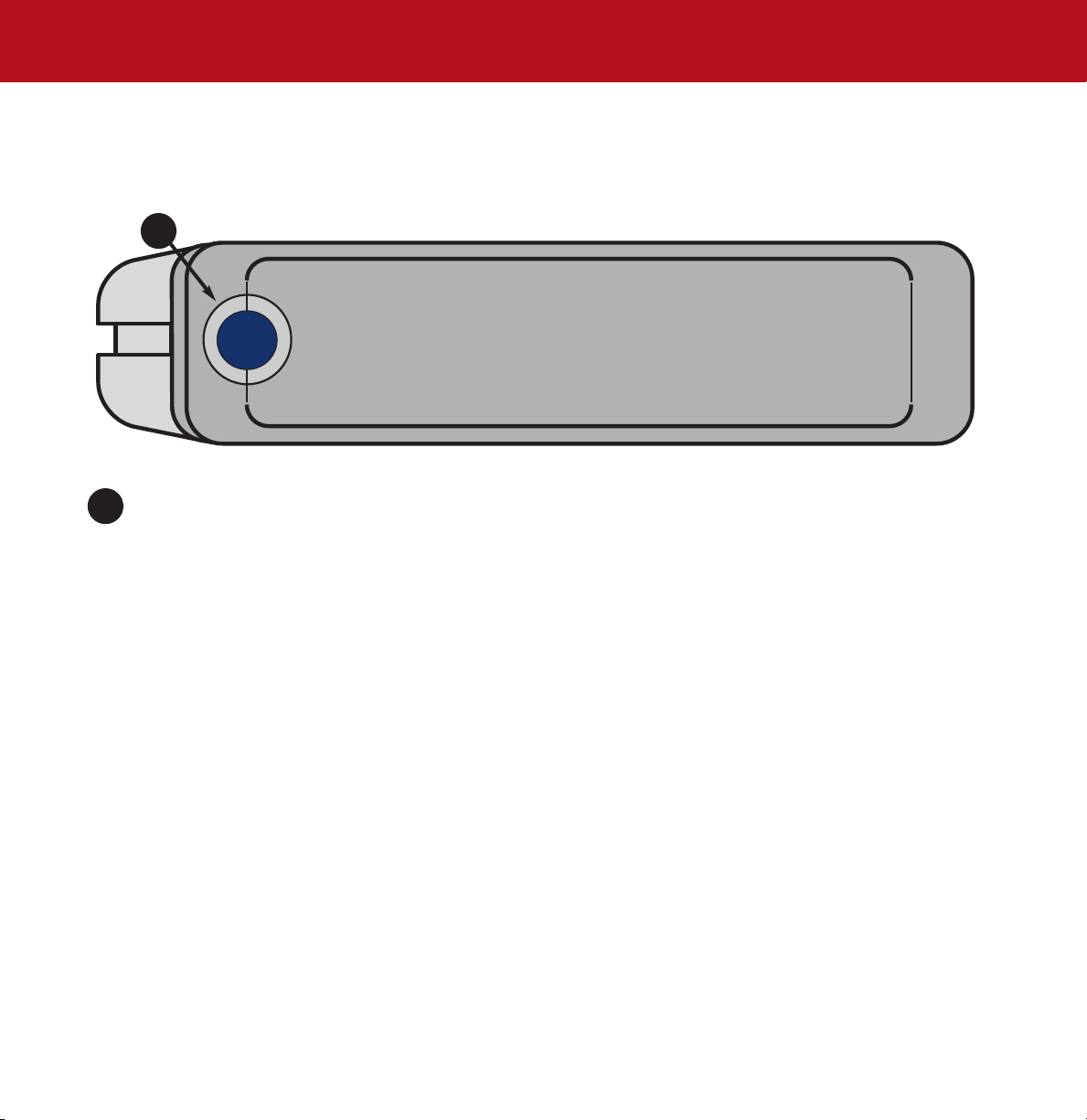
LaCie Big Disk Extreme mit Triple Interface
Benutzerhandbuch
2.2.2. Laufwerksansichten
2.2.2.1. Vorderansicht
1
Schalter Ein/Aus / Netz-LED / Lese-/Schreib-LED
1
Drücken Sie diese Taste, um das Laufwerk einzuschalten. Die LED zeigt Dauerlicht, wenn das Laufwerk eingeschaltet ist,
und blinkt auf, wenn ein Schreib- oder Lesevorgang durchgeführt wird.
2. Ihr LaCie Laufwerk
Seite 12
Page 13
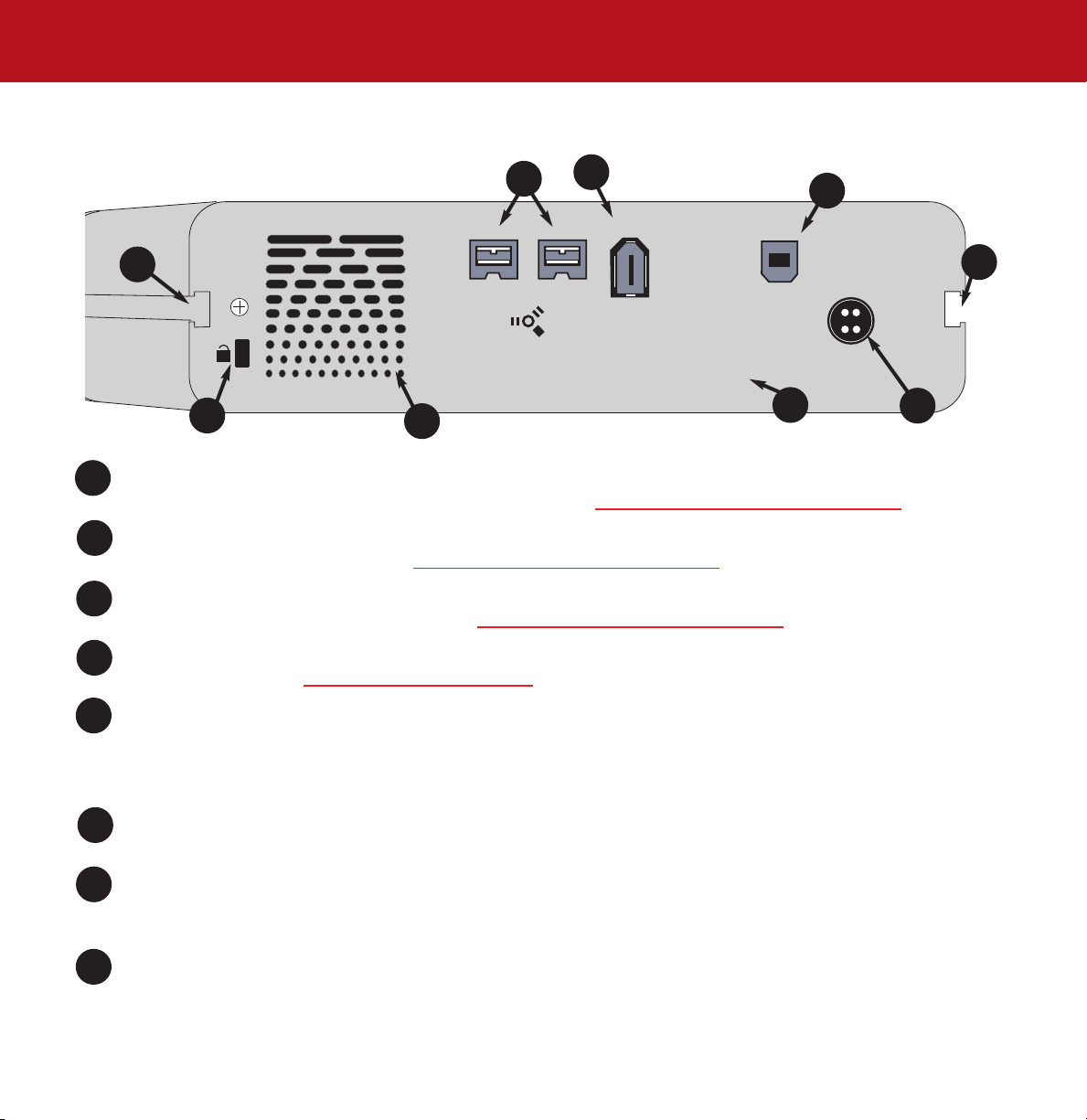
LaCie Big Disk Extreme mit Triple Interface
Benutzerhandbuch
2.2.2.2. Rückansicht
2. Ihr LaCie Laufwerk
Seite 13
2
8
7
FireWire 400-Anschluss
1
angeschlossen. Weitere Informationen finden Sie im Abschnitt 3.2. Anschließen des Schnittstellenkabels
FireWire 800-Anschlüsse - Hier wird das mit dem Laufwerk gelieferte FireWire 800-Kabel angeschlossen. Weitere
2
Informationen finden Sie im Abschnitt 3.2. Anschließen des Schnittstellenkabels
Hi-Speed USB 2.0-Anschluss - Hier wird das mit dem Laufwerk gelieferte Hi-Speed USB 2.0-Kabel angeschlossen.
3
Weitere Informationen finden Sie im Abschnitt 3.2. Anschließen des Schnittstellenkabels
Stromanschluss - Hier schließen Sie das Netzteil an, das mit dem Laufwerk geliefert wurde. Weitere Informationen
4
finden Sie im Abschnitt 3.1. Anschließen des Netzteils
- Hier wird das mit dem Laufwerk gelieferte FireWire 400- oder iLink/DV-Kabel
6
1
3
5
.
.
.
8
4
.
Plakette mit der Seriennummer - Hier finden Sie die Seriennummer des LaCie Laufwerks. Notieren Sie sich die
5
Seriennummer und bewahren Sie sie sicher auf. Diese Nummer müssen Sie angeben, wenn Sie aus irgendeinem
Grund den technischen Kundendienst von LaCie anrufen müssen. Außerdem ist sie wichtig für den Fall, dass das
Laufwerk verloren geht oder gestohlen wird.
Lüftungsöffnung - Diese Öffnungen verhindern das Überhitzen des Laufwerks beim Betrieb. Diese Öffnungen dürfen
6
bei Verwendung des Laufwerks nicht blockiert sein.
Sicherungsschacht - In diesen Schacht wird ein Diebstahlsicherungssystem wie zum Beispiel das LaCie
7
Sicherheitsschloss eingesetzt, das ein Höchstmaß an Schutz gewährleistet. Einzelheiten zum Anschließen des Schlosses
finden Sie in der Dokumentation des Diebstahlsicherungssystems.
Rackmontage-Nuten - Mit diesen Nuten wird das Laufwerk am Laufwerksfuß angebracht, im separat erhältlichen
8
Desk Rack platziert oder mit dem ebenfalls separat erhältlichen LaCie Rackmount-Kit in standardmäßige 19-ZollComputer-Racks integriert.
Page 14
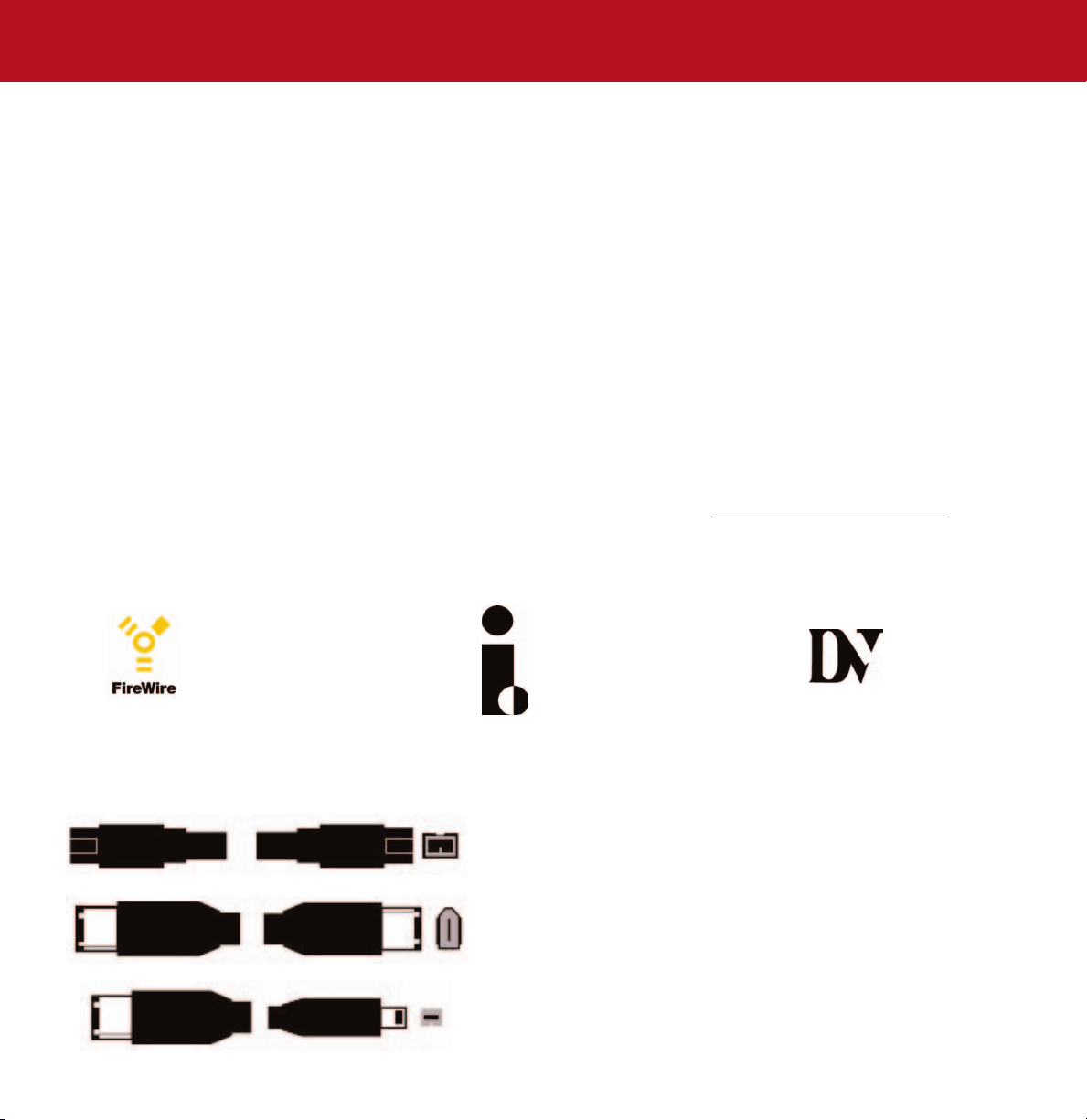
LaCie Big Disk Extreme mit Triple Interface
Benutzerhandbuch
2. Ihr LaCie Laufwerk
Seite 14
2.3. Kabel und Anschlüsse
2.3.1. FireWire
Bei der FireWire 400-Technologie, die auch unter der Bezeichnung IEEE 1394 bekannt ist, handelt es sich um ultraschnelle, serielle Ein- und
Ausgänge für den Anschluss von Peripheriegeräten an einen Computer oder an andere Peripheriegeräte; FireWire 800 ist die
Implementierung des neuen IEEE 1394b-Standards.
FireWire 800 setzt neue Geschwindigkeitsmaßstäbe und bietet erhöhte Bandbreite sowie größere Kabeldistanzen zwischen Geräten.
FireWire 800 ist somit ideal für bandbreitenintensive Anwendungen wie Audio-, Video- und Grafikanwendungen geeignet. FireWire 800
bietet die folgenden Vorteile:
• Flexible Architektur: FireWire 800 reduziert Verzögerungen bei der Arbitration und der Signalverzerrung und erhöht den Durchsatz.
• Rückwärtskompatibel: Mit Hilfe von Adapterkabeln können FireWire 400-Geräte an einem FireWire 800-Anschluss betrieben werden.
FireWire 400 und FireWire 800 haben folgende gemeinsame Merkmale:
• Hotplug-Funktionalität: Geräte können am aktiven Bus angeschlossen oder entfernt werden.
• Isochrone Datenbereitstellung: Keine Bildausfälle - FireWire unterstützt die Datenbereitstellung in Echtzeit.
• Flexibel: An einem einzigen Bus können Sie bis zu 63 Geräte installieren.
Eine detailliertere Beschreibung der Nutzung und der Merkmale von FireWire finden Sie unter Fragen und Antwor
FireWire-Symbole
Mit Hilfe dieser Symbole lässt sich die FireWire-Schnittstelle ganz einfach identifizieren. Sie befinden sich auf FireWire-Kabeln und bei
bestimmten Computern neben den FireWire-Anschlüssen.
FireWire-Symbol
iLink-Symbol
ten zu FireWire.
DV-Symbol
FireWire-Kabel
Grundsätzlich sind zwei verschiedene Arten von FireWire-Kabeln erhältlich: FireWire 800-Kabel in 9/9-poliger, 9/6-poliger und 9/4poliger Ausführung sowie die ursprünglichen FireWire-Kabel in 6/6-poliger und 6/4-poliger Ausführung.
9/9-poliges Kabel: Zum Anschluss von FireWire 800-Geräten an FireWire 800Anschlüsse.
6/6-poliges Kabel: Zum Anschluss von FireWire 400-Geräten an FireWire 400Anschlüsse.
6/4-poliges Kabel: Zum Anschluss von FireWire 400-Geräten an iLink/DVAnschlüsse.
Page 15
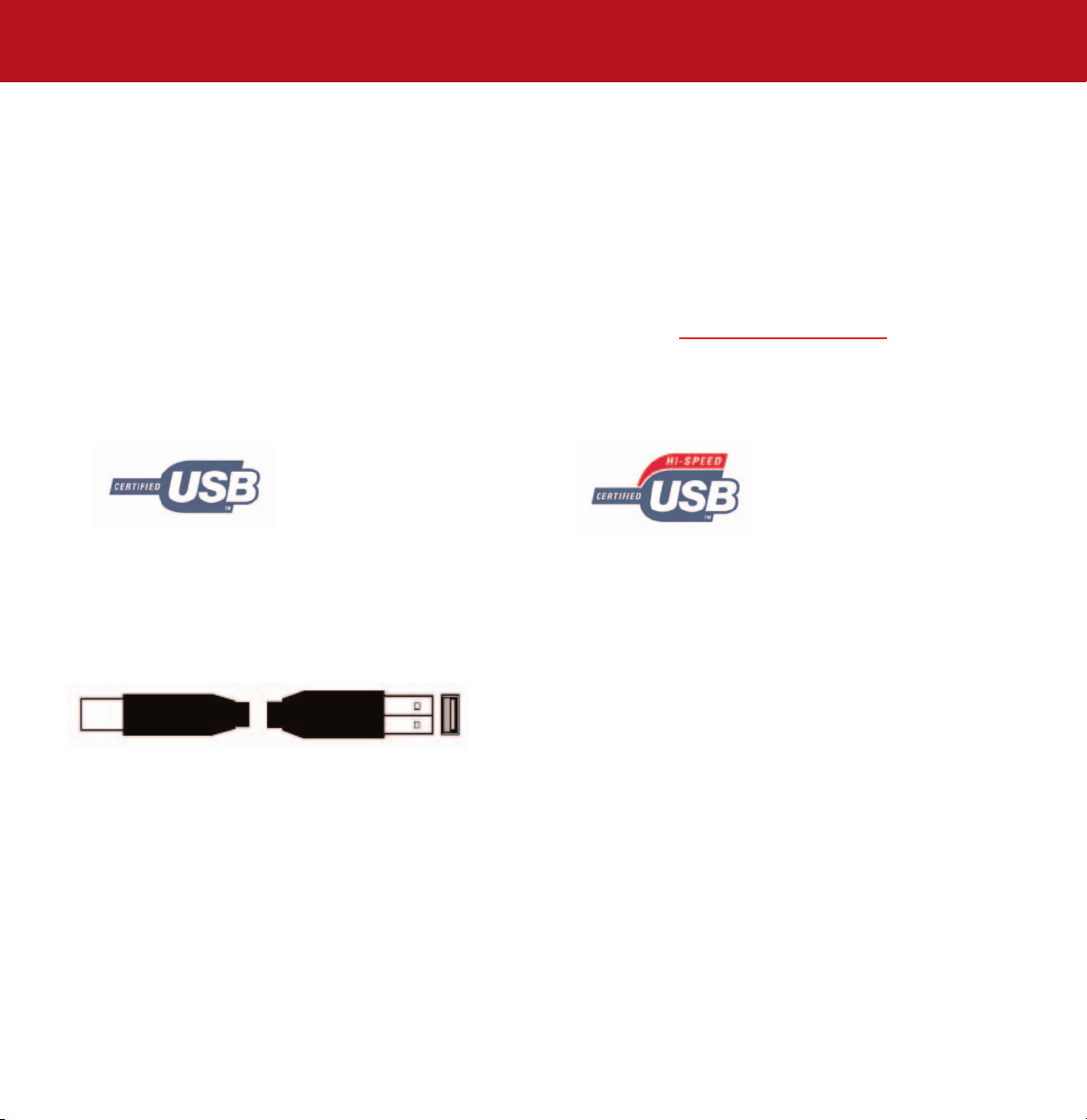
LaCie Big Disk Extreme mit Triple Interface
Benutzerhandbuch
2. Ihr LaCie Laufwerk
Seite 15
2.3.2. USB
Bei der USB-Technologie handelt es sich um einen seriellen Eingang/Ausgang für den Anschluss von Peripheriegeräten an einen Computer
oder an andere Peripheriegeräte. Hi-Speed USB 2.0 ist die neueste Form dieses Standards und bietet die Bandbreite und
Datenübertragungsraten, die für Hochgeschwindigkeitsgeräte wie Festplatten, CD/DVD-Laufwerke und digitale Kameras erforderlich sind.
Der USB-Standard bietet die folgenden Vorteile:
• Rückwärtskompatibel: Hi-Speed USB 2.0 ist mit den USB-Originalspezifikationen kompatibel.
• Hotswap-fähig: Der Computer muss für das Anschließen oder Entfernen von Geräten nicht ausgeschaltet oder neu gestartet werden.
Eine detailliertere Beschreibung der Nutzung und der Merkmale von USB finden Sie unter Fragen und Antwor
USB-Symbole
Mit Hilfe dieser Symbole lassen sich die USB-Schnittstellen ganz einfach identifizieren. Das Symbol befindet sich auf USB-Kabeln und bei
manchen Computern neben den USB-Anschlüssen.
ten zu USB.
USB 1.1-Symbol USB 2.0-Symbol
USB-Kabel
Das LaCie Laufwerk wird mit einem Hi-Speed USB 2.0-Kabel geliefert, damit die maximale Datenübertragungsrate an einem Hi-Speed USB
2.0-Anschluss genutzt werden kann. Das Kabel kann auch an einen USB 1.1-Anschluss angeschlossen werden. In diesem Fall ist die
Leistung des Laufwerks jedoch auf die USB 1.1-Übertragungsrate beschränkt.
Hi-Speed USB 2.0-Kabel: Für den Anschluss von USB-Geräten an USBAnschlüsse.
Page 16

LaCie Big Disk Extreme mit Triple Interface
Benutzerhandbuch
3. Installation des LaCie Laufwerks
Seite 14
3. Installation des LaCie Laufwerks
Das LaCie Laufwerk lässt sich in zwei einfachen Schritten installieren und anschließen: 1) Schließen Sie das Netzteil an das Laufwerk und
an eine Stromsteckdose an. 2) Schließen Sie ein Schnittstellenkabel an das Laufwerk und an den Computer an.
Da die LaCie 2d Festplatte drei verschiedene Schnittstellen unterstützt und sowohl unter Windows als auch auf Mac-Systemen eingesetzt
werden kann, stehen mehrere Anschlussmöglichkeiten zur Verfügung. Diese Schritte sind nach Betriebssystem (Mac oder Windows) und Typ
des Schnittstellenkabels (FireWire 800, FireWire 400, iLink und Hi-Speed USB 2.0) in Abschnitte unterteilt.
In diesem Kapitel wird auch beschrieben, wie Sie digitale Videokameras oder mehrere Geräte an das LaCie Laufwerk anschließen.
Außerdem finden Sie hier ausführliche Anleitungen zum Trennen des Laufwerks und zum Wechseln zwischen verschiedenen Schnittstellen.
Beginnen Sie bei Abschnitt 3.1. Anschließen des Netzteils
.
Page 17
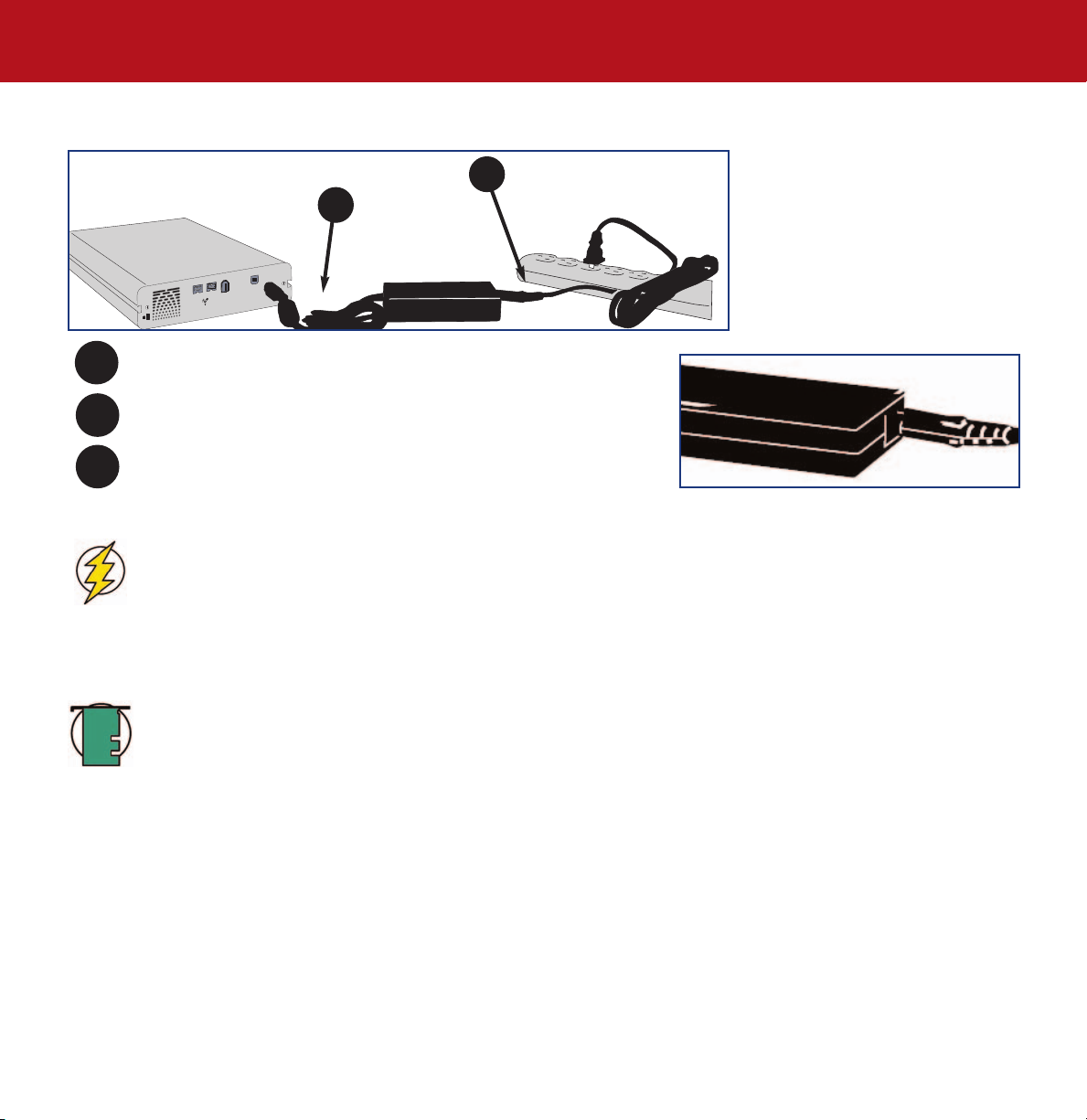
LaCie Big Disk Extreme mit Triple Interface
Benutzerhandbuch
3.1. Anschließen des Netzteils
3. Installation des LaCie Laufwerks
Seite 17
B
A
Netzteil
1
Schließen Sie Kabel A an das LaCie Laufwerk an.
2
Schließen Sie Kabel B an das Netzteil an.
Schließen Sie Kabel B an einen Überspannungsschutz oder eine geerdete
3
Steckdose an.
Jetzt können Sie das Schnittstellenkabel an das Laufwerk und den Computer anschließen.
Vorsicht!
• Verwenden Sie nur das Netzteil, das mit dem LaCie Laufwerk geliefert wurde. Verwenden Sie kein Netzteil von einem
anderen LaCie Laufwerk oder eines anderen Herstellers. Bei Verwendung eines anderen Netzkabels oder Netzteils kann das
Gerät beschädigt werden und die Garantie erlöschen.
• Nehmen Sie das Netzteil vor einem Transport des LaCie Laufwerks immer ab, da das Laufwerk ansonsten beschädigt
werden kann und die Garantie erlischt.
Schritt 2)
Zum Lieferumfang des Netzteils gehören
zwei Kabel: ein Kabel (A) wird an das
LaCie Laufwerk angeschlossen, das
andere Kabel (B) an das Stromnetz, wie
eine Steckdose oder einen
Überspannungsschutz.
Technischer Hinweis:
• Zur LaCie Big Disk Extreme mit Triple Interface gehört ein Netzteil mit automatischem Betriebsschalter. Dies bedeutet, dass
sich das Laufwerk beim Einschalten des Computers automatisch einschaltet, wenn es über einen FireWire-Anschluss am
Computer angeschlossen ist. Entsprechend wird das LaCie-Laufwerk beim Ausschalten des Computers ebenfalls ausgeschaltet.
Zum Ausschalten des Laufwerks drücken Sie einfach die blaue Ein/Aus-Taste an der Vorderseite des Laufwerks. Schalten Sie
das Laufwerk nicht während eines Schreib- oder Lesevorgangs aus!
• Die LaCie Big Disk Extreme mit Triple Interface überwacht auch den Stromverbrauch. Im Stromsparmodus wird die Drehzahl
des Laufwerks automatisch reduziert, wenn diese Funktion unterstützt wird. Verlässt das System den Stromsparmodus, benötigt
das Laufwerk einige Sekunden, bis es seine volle Drehzahl erreicht hat und der Zugriff wieder möglich ist.
• Da das LaCie Laufwerk über ein Netzteil verfügt, das automatisch zwischen 100 und 240 Volt umschaltet, können Sie es
auch im Ausland einsetzen. Dazu müssen Sie sich zuvor möglicherweise einen entsprechenden Adapter oder ein geeignetes
Anschlusskabel besorgen. Zur Auswahl des richtigen Adapters wenden Sie sich bitte an den technischen Kundendienst von
LaCie. LaCie übernimmt keine Haftung für Schäden am Laufwerk, die durch die Verwendung eines ungeeigneten Adapters
entstehen. Die Garantie erlischt, wenn Sie einen Adapter verwenden, der nicht von LaCie genehmigt ist.
Page 18
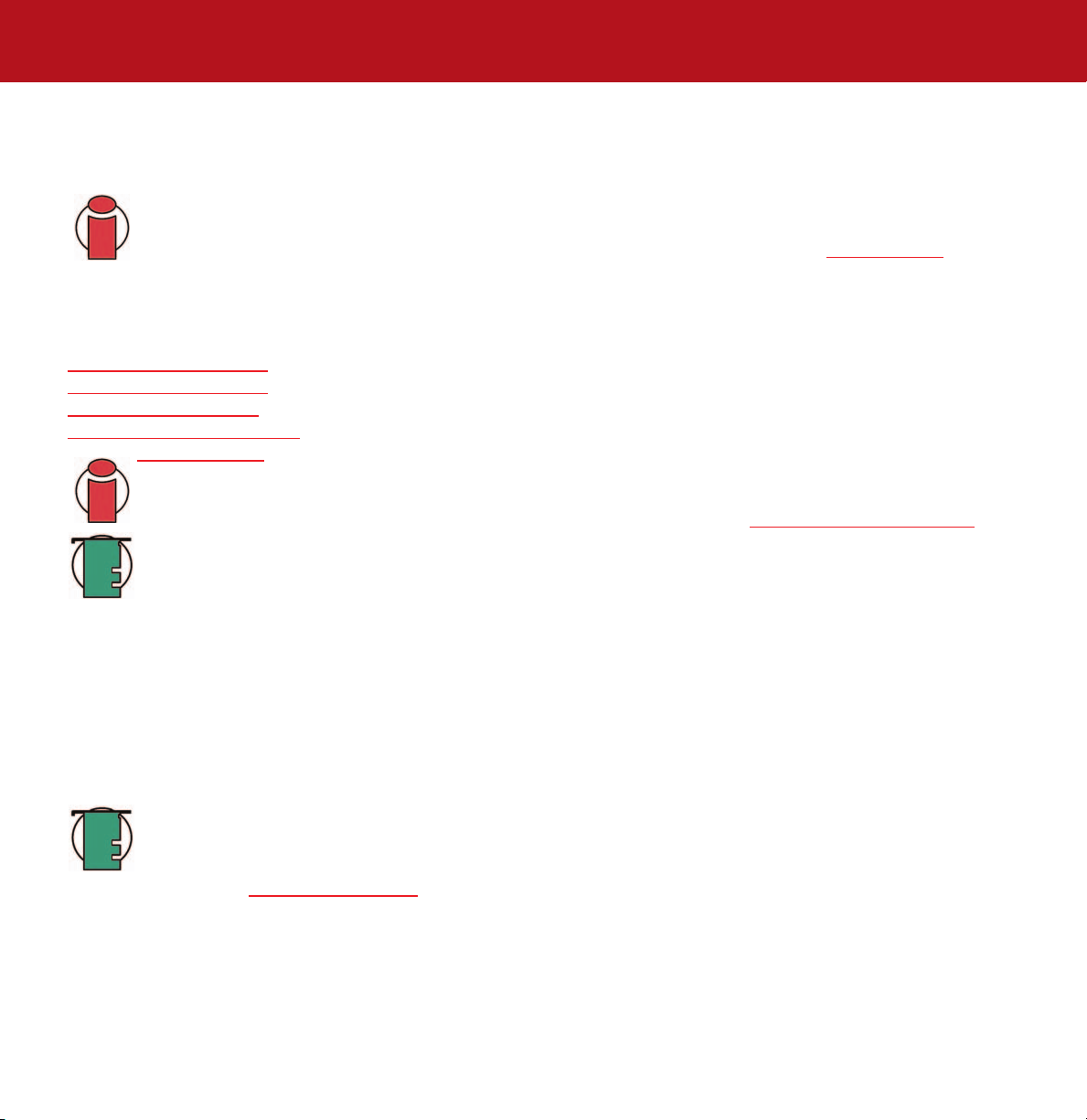
LaCie Big Disk Extreme mit Triple Interface
Benutzerhandbuch
3. Installation des LaCie Laufwerks
Seite 18
3.2. Anschließen des Schnittstellenkabels
Zum Anschließen der LaCie Big Disk Extreme mit Triple Interface an Ihren Computer haben Sie drei Schnittstellenoptionen: FireWire 800,
FireWire 400 und Hi-Speed USB 2.0. Nachfolgend finden Sie die Anschlussoptionen für jede der Schnittstellen nach Betriebssystem
unterteilt.
Wichtige Informationen:
Windows Installationsanweisungen für Windows finden Sie im Abschnitt 3.2.2. Windows.
3.2.2. Macintosh
Diese Installationsanweisungen sind nach Schnittstelle und Mac OS unterteilt. Klicken Sie auf Ihre Kombination aus Schnittstelle und
Betriebssystem, um die jeweilige Installationsanleitung anzuzeigen:
Mac OS 10.x - Fir
Mac OS 10.x - FireWire 400
Mac OS 9.x - FireWire 400
Mac OS 10.x - Hi-Speed USB 2.0
Mac OS 9.x - USB
Wichtige Informationen:
zwischen den Schnittstellen wechseln möchten, lesen Sie die Anweisungen im Abschnitt 3.6. W
Technischer Hinweis:
werden, das heißt entweder FireWire oder USB. Bei Verwendung von USB ist außerdem ein Hub erforderlich. Wenn Sie
zwei verschiedene Schnittstellen verwenden, erkennt der Computer die verketteten Geräte nicht. So ist es beispielsweise nicht
möglich, ein FireWire-Gerät an ein Laufwerk anzuschließen, das über die Hi-Speed USB 2.0-Schnittstelle an den Computer
angeschlossen ist.
Mögliche Kaskade-Konfigurationen:
• Ein FireWire 400-Gerät wird direkt an die LaCie Big Disk Extreme mit Triple Interface angeschlossen, die über den
FireWire 800-Anschluss an den Computer angeschlossen ist.
• Ein iLink/DV-Gerät wird direkt an die LaCie Big Disk Extreme mit Triple Interface angeschlossen, die über den FireWire
800-Anschluss an den Computer angeschlossen ist.
• Ein FireWire 800-Gerät wird direkt an die LaCie Big Disk Extreme mit Triple Interface angeschlossen, die über den
FireWire 800-Anschluss an den Computer angeschlossen ist.
eWire 800
Die FireWire- und die USB-Schnittstellen können nicht gleichzeitig angeschlossen sein! Wenn Sie
echseln der Schnittstellen.
Für eine Verkettung von Geräten (Kaskadierung) muss durchgängig die gleiche Schnittstelle verwendet
Technischer Hinweis:
empfiehlt es sich, das Laufwerk im MS-DOS-Format (auch FAT 32 genannt) neu zu formatieren. Weitere Informationen finden
Sie in Abschnitt 5.1. Dateisystemformate
Wenn Sie das LaCie Laufwerk in einer heterogenen Umgebung (Mac und Windows) einsetzen,
.
Page 19
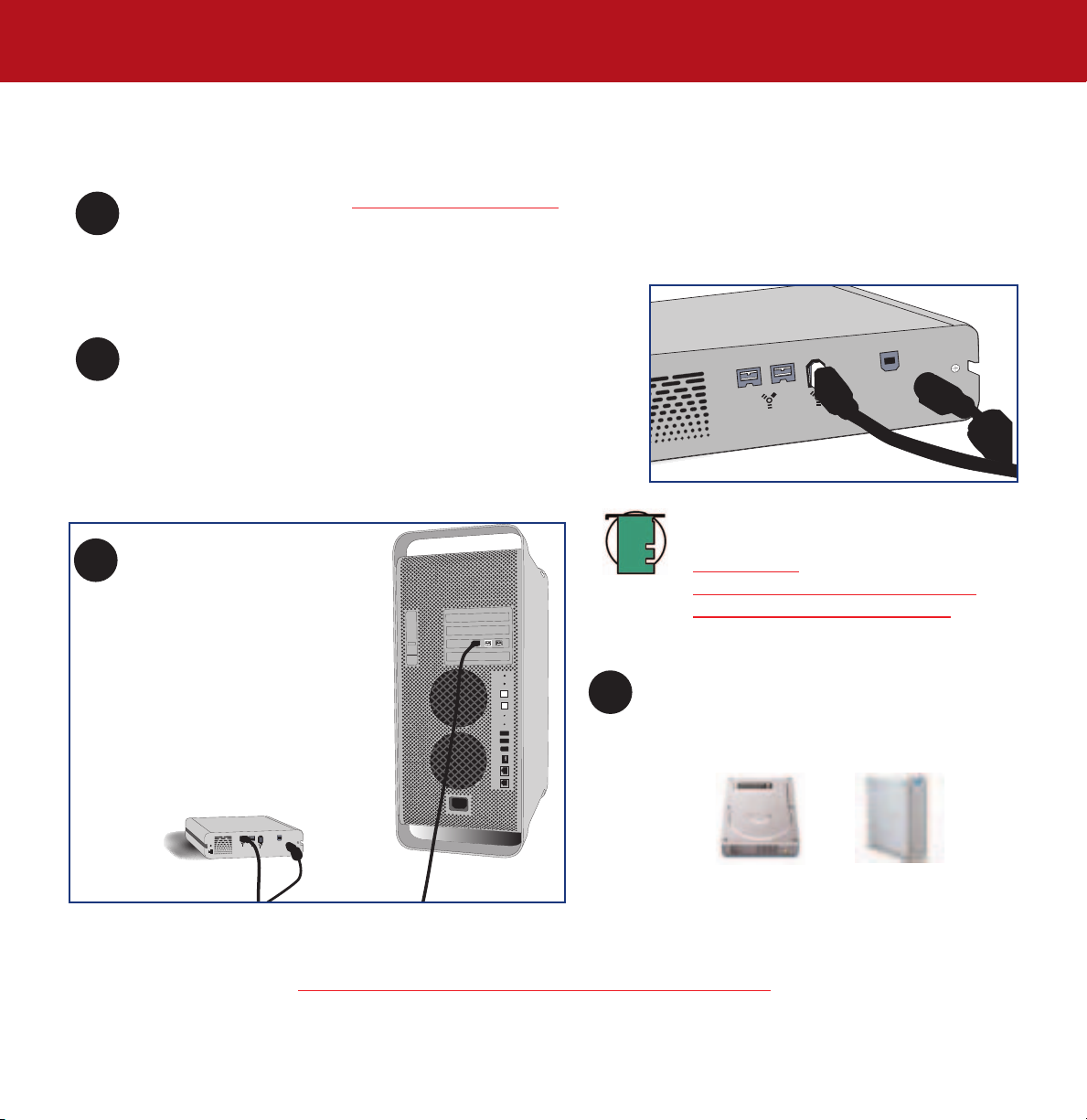
LaCie Big Disk Extreme mit Triple Interface
Benutzerhandbuch
Mac OS 10.x - FireWire 800
Nachdem Sie die Schritte unter 3.1. Anschließen des Netzteils ausgeführt haben, schalten Sie das Laufwerk ein, indem Sie die
1
Ein/Aus-Taste auf der Vorderseite des Laufwerks drücken.
Stecken Sie das 9-polige Ende des FireWire 800-Kabels in den
2
FireWire 800-Anschluss an der Rückseite der LaCie 2d Festplatte.
3. Installation des LaCie Laufwerks
Seite 19
Schließen Sie das andere Ende des
3
9-poligen FireWire 800-Kabels an
eine freie FireWire 800-Schnittstelle
des Computers an.
Technischer Hinweis:
zu FireWire finden Sie in den Abschnitten:
• 2.3.1. Fir
• 5.3. Optimieren von Datenübertragungen
• 6. Fragen und Antworten zu FireWire
Ein Symbol für das Laufwerk sollte auf dem Desktop
4
angezeigt werden. Es kann einige Sekunden
dauern, bis der Computer das Laufwerk erkennt
und ein Symbol auf dem Desktop angezeigt wird.
eWire
Weitere Informationen
Laufwerkssymbole unter Mac OS
Die LaCie Big Disk Extreme mit Triple Interface ist nun betriebsbereit. Dann können Sie das Festplattensystem mit den
Formatierungs- und Partitionierungsfunktionen des Apple Datenträgerdienstprogramms konfigurieren. Weitere Informationen
finden Sie im Abschnitt 4.1. For
Computermodelle unterscheiden sich. Schlagen Sie im Benutzerhandbuch Ihres Computers nach, wo sich die Schnittstelle befindet.
matieren und Partitionieren des LaCie Laufwerks - 4.1.1. Mac.
Page 20

LaCie Big Disk Extreme mit Triple Interface
Benutzerhandbuch
Mac OS 10.x - FireWire 400
Nachdem Sie die Schritte unter 3.1. Anschließen des Netzteils ausgeführt haben, schalten Sie das Laufwerk mit der Ein/Aus-
1
Taste auf der Vorderseite ein.
Stecken Sie das 6-polige Ende des FireWire 400-Kabels in den
2
FireWire 400-Anschluss an der Rückseite der LaCie 2d Festplatte.
3. Installation des LaCie Laufwerks
Seite 20
Schließen Sie das andere Ende des
3
6-poligen FireWire 400-Kabels an
eine freie FireWire 400-Schnittstelle
des Computers an.
Technischer Hinweis:
zu FireWire finden Sie in den Abschnitten:
• 2.3.1. Fir
• 5.3. Optimieren von Datenübertragungen
• 6. Fragen und Antworten zu FireWire
Ein Symbol für das Laufwerk sollte auf dem Desktop
4
angezeigt werden. Es kann einige Sekunden
dauern, bis der Computer das Laufwerk erkennt
und ein Symbol auf dem Desktop angezeigt wird.
eWire
Weitere Informationen
Laufwerkssymbole unter Mac OS
Die LaCie Big Disk Extreme mit Triple Interface ist nun betriebsbereit. Dann können Sie das Festplattensystem mit den
Formatierungs- und Partitionierungsfunktionen des Apple Datenträgerdienstprogramms konfigurieren. Weitere Informationen
finden Sie im Abschnitt 4.1. For
matieren und Partitionieren des LaCie Laufwerks - 4.1.1. Mac.
Computermodelle unterscheiden sich. Schlagen Sie im Benutzerhandbuch Ihres Computers nach, wo sich die Schnittstelle befindet.
Page 21

LaCie Big Disk Extreme mit Triple Interface
Benutzerhandbuch
3. Installation des LaCie Laufwerks
Seite 21
Mac OS 9.x - FireWire 400
Damit Sie mit der neuen LaCie Big Disk Extreme mit Triple Interface arbeiten können, müssen Sie zuerst die benötigte Treibersoftware
installieren.
Installation von Silverlining Pro
1) Legen Sie die CD mit den LaCie Speicherprogrammen in das CD-/DVD-Laufwerk Ihres
Computers ein.
2) Öffnen Sie das CD-Symbol und doppelklicken Sie auf das Installationsprogramm
Silverlining Installer.
3) Der Bildschirm mit den Silverlining-Programmen erscheint. Klicken Sie auf
4) Der Bildschirm
klicken Sie auf
5) Der Bildschirm
6) Der Bildschirm
7) Aktivieren Sie die Kontrollkästchen
8) Klicken Sie auf
9) In einer Meldung wird die erfolgreiche Installation bestätigt.
10) Klicken Sie auf
Jetzt können Sie mit dem nächsten Schritt zum Anschließen des Laufwerks an den Computer
fortfahren.
Vor der Installation erscheint. Lesen Sie die folgenden Informationen und
Weiter.
Lizenzvereinbarung erscheint. Klicken Sie auf Agree [Akzeptieren].
Installation erscheint.
Silverlining Pro und FireWire Support.
Install.
Neustart, damit Sie das FireWire-Gerät sofort verwenden können.
Weiter.
Page 22

LaCie Big Disk Extreme mit Triple Interface
Benutzerhandbuch
Mac OS 9.x - FireWire 400
Anschließen des Laufwerks an den Computer
Nachdem Sie die Schritte unter 3.1. Anschließen des Netzteils ausgeführt haben, schalten Sie das Laufwerk mit der Ein/Aus-Taste
1
auf der Vorderseite ein.
Stecken Sie das 6-polige Ende des FireWire 400-Kabels in den
2
FireWire 400-Anschluss an der Rückseite der LaCie 2d Festplatte.
3. Installation des LaCie Laufwerks
Seite 22
Schließen Sie das andere Ende des
3
6-poligen FireWire 400-Kabels an
eine freie FireWire 400-Schnittstelle
des Computers an.
4
Technischer Hinweis:
zu FireWire finden Sie in den Abschnitten:
• 2.3.1. Fir
• 5.3. Optimieren von Datenübertragungen
• 6. Fragen und Antworten zu FireWire
Ein Symbol für das Laufwerk sollte auf dem Desktop
angezeigt werden. Es kann einige Sekunden
dauern, bis der Computer das Laufwerk erkennt
und ein Symbol auf dem Desktop angezeigt wird.
eWire
Weitere Informationen
Laufwerkssymbole unter Mac OS
Die LaCie Big Disk Extreme mit Triple Interface ist nun betriebsbereit. Dann können Sie das Festplattensystem mit den Formatierungsund Partitionierungsfunktionen von
Silverlining Pro auf der CD mit den LaCie Speicherprogrammen.
Computermodelle unterscheiden sich. Schlagen Sie im Benutzerhandbuch Ihres Computers nach, wo sich die Schnittstelle befindet.
Silverlining Pro konfigurieren. Weitere Informationen finden Sie in der Dokumentation zu
Page 23

LaCie Big Disk Extreme mit Triple Interface
Benutzerhandbuch
Mac OS 10.x - Hi-Speed USB 2.0
Nachdem Sie die Schritte unter 3.1. Anschließen des Netzteils ausgeführt haben, schalten Sie das Laufwerk mit der Ein/Aus-
1
Taste auf der Vorderseite ein.
Schließen Sie das Hi-Speed USB 2.0-Kabel an den Hi-Speed USB
2
2.0-Anschluss an der Rückseite der LaCie Big Disk Extreme mit
Technischer Hinweis: Apple hat erst kürzlich damit begonnen,
native Hi-Speed USB 2.0-Host-Bus Schnittstellenadapter in Computer
einzubauen. Sie müssen eine PCI- oder PC-Schnittstellenkarte für HiSpeed USB 2.0 eines Fremdherstellers erwerben, um Hi-Speed USB
2.0-Datenübertragungsraten nutzen zu können, da die
Geschwindigkeit andernfalls USB 1.1 begrenzt ist.
3. Installation des LaCie Laufwerks
Seite 23
Schließen Sie das andere Ende
3
des Hi-Speed USB 2.0-Kabels an
eine freie USB-Schnittstelle* des
Computers an.
Technischer Hinweis:
zu USB finden Sie in den Abschnitten:
• 2.3.2. USB
• 5.3. Optimieren von Datenübertragungen
• 7. Fragen und Antworten zu USB
Ein Symbol für das Laufwerk sollte auf dem Desktop
4
angezeigt werden. Es kann einige Sekunden
dauern, bis der Computer das Laufwerk erkennt
und ein Symbol auf dem Desktop angezeigt wird.
Weitere Informationen
Laufwerkssymbole unter Mac OS
Die LaCie Big Disk Extreme mit Triple Interface ist nun betriebsbereit. Dann können Sie das Festplattensystem mit den
Formatierungs- und Partitionierungsfunktionen des Apple Datenträgerdienstprogramms konfigurieren. Weitere Informationen
finden Sie im Abschnitt 4.1. For
matieren und Partitionieren des LaCie Laufwerks - 4.1.1. Mac.
Computermodelle unterscheiden sich. Schlagen Sie im Benutzerhandbuch Ihres Computers nach, wo sich die Schnittstelle befindet.
Page 24

LaCie Big Disk Extreme mit Triple Interface
Benutzerhandbuch
3. Installation des LaCie Laufwerks
Seite 24
Mac OS 9.x - USB
Damit Sie mit der neuen LaCie Big Disk Extreme mit Triple Interface arbeiten können, müssen Sie zuerst die benötigte Treibersoftware
installieren.
Installation von Silverlining Pro
1) Legen Sie die CD mit den LaCie Speicherprogrammen in das CD-/DVD-Laufwerk Ihres
Computers ein.
2) Öffnen Sie das CD-Symbol und doppelklicken Sie auf das Installationsprogramm
Silverlining Installer.
3) Der Bildschirm mit den Silverlining-Programmen erscheint. Klicken Sie auf
4) Der Bildschirm
klicken Sie auf
5) Der Bildschirm
6) Der Bildschirm
7) Aktivieren Sie die Kontrollkästchen
8) Klicken Sie auf
9) In einer Meldung wird die erfolgreiche Installation bestätigt.
10) Klicken Sie auf
Jetzt können Sie mit dem nächsten Schritt zum Anschließen des Laufwerks an den Computer
fortfahren.
Vor der Installation erscheint. Lesen Sie die folgenden Informationen und
Weiter.
Lizenzvereinbarung erscheint. Klicken Sie auf Agree [Akzeptieren].
Installation erscheint.
Silverlining Pro und USB Support.
Install.
Neustart, damit Sie das USB-Gerät sofort verwenden können.
Weiter.
Page 25

LaCie Big Disk Extreme mit Triple Interface
Benutzerhandbuch
Mac OS 9.x - USB
Nachdem Sie die Schritte unter 3.1. Anschließen des Netzteils ausgeführt haben, schalten Sie das Laufwerk mit der Ein/Aus-
1
Taste auf der Vorderseite ein.
Schließen Sie das Hi-Speed USB 2.0-Kabel an den Hi-Speed USB
2
2.0-Anschluss an der Rückseite der LaCie Big Disk Extreme mit
Technischer Hinweis: Unter Mac OS 9.x wird der Hi-Speed USB 2.0-
Standard von Apple nicht unterstützt. Die Geschwindigkeit ist auf die
einer USB 1.1-Schnittstelle begrenzt.
3. Installation des LaCie Laufwerks
Seite 25
Technischer Hinweis:
zu USB finden Sie in den Abschnitten:
Schließen Sie das andere Ende
3
des Hi-Speed USB 2.0-Kabels
an eine freie USB-Schnittstelle*
des Computers an.
4
• 2.3.2. USB
• 5.3. Optimieren von Datenübertragungen
• 7. Fragen und Antworten zu USB
Ein Symbol für das Laufwerk sollte auf dem Desktop
angezeigt werden. Es kann einige Sekunden
dauern, bis der Computer das Laufwerk erkennt
und ein Symbol auf dem Desktop angezeigt wird.
Laufwerkssymbole unter Mac OS
Die LaCie Big Disk Extreme mit Triple Interface ist nun betriebsbereit. Dann können Sie das Festplattensystem mit den
Formatierungs- und Partitionierungsfunktionen von
Dokumentation zu
Silverlining Pro auf der CD mit den LaCie Speicherprogrammen.
Silverlining Pro konfigurieren. Weitere Informationen finden Sie in der
Weitere Informationen
Computermodelle unterscheiden sich. Schlagen Sie im Benutzerhandbuch Ihres Computers nach, wo sich die Schnittstelle befindet.
Page 26

LaCie Big Disk Extreme mit Triple Interface
Benutzerhandbuch
3. Installation des LaCie Laufwerks
Seite 26
3.2.1. Windows
Diese Installationsanweisungen sind nach Schnittstelle und Version des Windows-Betriebssystems unterteilt. Klicken Sie auf Ihre Kombination
aus Schnittstelle und Betriebssystem, um die jeweilige Installationsanleitung anzuzeigen:
indows 2000/Windows XP - FireWire 800
W
Windows 2000/Windows XP - FireWire/IEEE 1394
Windows 98 SE/Windows Me - FireWire/IEEE 1394
Windows 2000/Windows XP - iLink/DV
Windows 98 SE/Windows Me - iLink/DV
Windows 2000/Windows XP - Hi-Speed USB 2.0
Wichtige Informationen:
zwischen den Schnittstellen wechseln möchten, lesen Sie die Anweisungen im Abschnitt 3.6. W
Technischer Hinweis:
werden, das heißt entweder FireWire oder USB. Bei Verwendung von USB ist außerdem ein Hub erforderlich. Wenn Sie zwei
verschiedene Schnittstellen verwenden, erkennt der Computer die verketteten Geräte nicht. So ist es beispielsweise nicht
möglich, ein FireWire-Gerät an ein Laufwerk anzuschließen, das über die Hi-Speed USB 2.0-Schnittstelle an den Computer
angeschlossen ist.
Mögliche Kaskade-Konfigurationen:
• Ein FireWire 400-Gerät wird direkt an die LaCie Big Disk Extreme mit Triple Interface angeschlossen, die über den FireWire
800-Anschluss an den Computer angeschlossen ist.
• Ein iLink/DV-Gerät wird direkt an die LaCie Big Disk Extreme mit Triple Interface angeschlossen, die über den FireWire
800-Anschluss an den Computer angeschlossen ist.
• Ein FireWire 800-Gerät wird direkt an die LaCie Big Disk Extreme mit Triple Interface angeschlossen, die über den FireWire
800-Anschluss an den Computer angeschlossen ist.
Die FireWire- und die USB-Schnittstellen können nicht gleichzeitig angeschlossen sein! Wenn Sie
echseln der Schnittstellen.
Für eine Verkettung von Geräten (Kaskadierung) muss durchgängig die gleiche Schnittstelle verwendet
Page 27

LaCie Big Disk Extreme mit Triple Interface
Benutzerhandbuch
3. Installation des LaCie Laufwerks
Seite 27
Windows 2000 und Windows XP - FireWire 800
Beim ersten Anschließen eines FireWire 800-Peripheriegeräts erkennt Windows das betreffende Laufwerk und leitet die automatische
Installation ein. Das gilt auch dann, wenn Sie das Gerät schon einmal an einer anderen Schnittstelle desselben FireWire-Busses
angeschlossen hatten. Warten Sie, bis Windows die FireWire 900-Treiber Ihres LaCie Laufwerks installiert hat.
Nachdem Sie die Schritte unter 3.1. Anschließen des Netzteils ausgeführt haben, schalten Sie das Laufwerk mit der Ein/Aus-
1
Taste auf der Vorderseite ein.
Stecken Sie das 9-polige Ende des FireWire 800-Kabels in den
2
FireWire 800-Anschluss an der Rückseite der LaCie 2d Festplatte.
Schließen Sie das
3
andere Ende des 9poligen FireWire 800Kabels an eine freie
FireWire 800Schnittstelle des
Computers an.
4
Computermodelle unterscheiden sich. Schlagen Sie im Benutzerhandbuch Ihres Computers nach, wo sich die Schnittstelle befindet.
Technischer Hinweis:
zu FireWire finden Sie in den Abschnitten:
• 2.3.1. Fir
• 5.3. Optimieren von Datenübertragungen
• 6. Fragen und Antworten zu FireWire
Die LaCie Big Disk Extreme mit Triple Interface ist nun
betriebsbereit. Jetzt müssen Sie das Laufwerk Ihren
Anforderungen entsprechend formatieren und
partitionieren. Weitere Informationen finden Sie unter
4.1. For
Laufwerks - 4.1.2. Windows.
eWire
matieren und Partitionieren des LaCie
Weitere Informationen
Page 28

LaCie Big Disk Extreme mit Triple Interface
Benutzerhandbuch
3. Installation des LaCie Laufwerks
Seite 28
Windows 2000 und Windows XP - FireWire 400
Beim ersten Anschließen eines FireWire-Peripheriegeräts erkennt Windows das betreffende Laufwerk und leitet die automatische Installation
ein. Das gilt auch dann, wenn Sie das Gerät schon einmal an einer anderen Schnittstelle desselben FireWire-Busses angeschlossen hatten.
Warten Sie, bis Windows die FireWire-Treiber Ihres LaCie Laufwerks installiert hat.
Nachdem Sie die Schritte unter 3.1. Anschließen des Netzteils ausgeführt haben, schalten Sie das Laufwerk mit der Ein/Aus-
1
Taste auf der Vorderseite ein.
Stecken Sie das 6-polige Ende des FireWire 400-Kabels in den
2
FireWire 400-Anschluss an der Rückseite der LaCie 2d Festplatte.
Schließen Sie das 6-polige Ende
3
des FireWire 400-Kabels an eine
freie FireWire 400-Schnittstelle
des Computers an.
Technischer Hinweis:
zu FireWire finden Sie in den Abschnitten:
• 2.3.1. Fir
• 5.3. Optimieren von Datenübertragungen
• 6. Fragen und Antworten zu FireWire
eWire
Weitere Informationen
4
Die LaCie Big Disk Extreme mit Triple Interface ist nun
betriebsbereit. Jetzt müssen Sie das Laufwerk Ihren
Anforderungen entsprechend formatieren und
partitionieren. Weitere Informationen finden Sie unter
4.1. For
Laufwerks - 4.1.2. Windows.
Computermodelle unterscheiden sich. Schlagen Sie im Benutzerhandbuch Ihres Computers nach, wo sich die Schnittstelle befindet.
matieren und Partitionieren des LaCie
Page 29

LaCie Big Disk Extreme mit Triple Interface
Benutzerhandbuch
3. Installation des LaCie Laufwerks
Seite 29
Windows 2000 und Windows XP - iLink/DV
Beim ersten Anschließen eines FireWire-Peripheriegeräts erkennt Windows das betreffende Laufwerk und leitet die automatische Installation
ein. Das gilt auch dann, wenn Sie das Gerät schon einmal an einer anderen Schnittstelle desselben FireWire-Busses angeschlossen hatten.
Warten Sie, bis Windows die FireWire-Treiber Ihres LaCie Laufwerks installiert hat.
Nachdem Sie die Schritte unter 3.1. Anschließen des Netzteils ausgeführt haben, schalten Sie das Laufwerk mit der Ein/Aus-
1
Taste auf der Vorderseite ein.
Stecken Sie das 6-polige Ende des iLink/DV-Kabels in den
2
FireWire 400-Anschluss an der Rückseite der LaCie 2d Festplatte.
Stecken Sie das 4-polige Ende
3
des iLink/DV-Kabels in einen
freien iLink/DV-Anschluss des
Computers oder Geräts.
Technischer Hinweis:
zu FireWire finden Sie in den Abschnitten:
• 2.3.1. Fir
• 5.3. Optimieren von Datenübertragungen
• 6. Fragen und Antworten zu FireWire
eWire
Weitere Informationen
Die LaCie Big Disk Extreme mit Triple Interface ist nun
4
betriebsbereit. Jetzt müssen Sie das Laufwerk Ihren
Anforderungen entsprechend formatieren und
partitionieren. Weitere Informationen finden Sie unter
4.1. For
Laufwerks - 4.1.2. Windows.
Computermodelle unterscheiden sich. Schlagen Sie im Benutzerhandbuch Ihres Computers nach, wo sich die Schnittstelle befindet.
matieren und Partitionieren des LaCie
Page 30

LaCie Big Disk Extreme mit Triple Interface
Benutzerhandbuch
3. Installation des LaCie Laufwerks
Seite 30
Windows 2000 und Windows XP - Hi-Speed USB 2.0
Beim ersten Anschließen eines USB-Peripheriegeräts erkennt Windows das betreffende Laufwerk und leitet die automatische Installation ein.
Das gilt auch dann, wenn Sie das Gerät schon einmal an einer anderen Schnittstelle desselben USB-Busses angeschlossen hatten. Warten
Sie, bis Windows die USB-Treiber Ihres LaCie Laufwerks installiert hat.
Nachdem Sie die Schritte unter 3.1. Anschließen des Netzteils ausgeführt haben, schalten Sie das Laufwerk mit der Ein/Aus-
1
Taste auf der Vorderseite ein.
Schließen Sie das Hi-Speed USB 2.0-Kabel an den Hi-Speed USB
2
2.0-Anschluss an der Rückseite der LaCie Big Disk Extreme mit
Technischer Hinweis: Um die Hi-Speed USB 2.0-
Datenübertragungsraten zu erreichen, müssen Sie eine Hi-Speed
USB 2.0-Schnittstelle an Ihrem Computer benutzen. Andernfalls
sind die Übertragungsraten auf die Geschwindigkeit einer USB
1.1-Schnittstelle beschränkt.
Schließen Sie das andere Ende
3
des Hi-Speed USB 2.0-Kabels an
eine freie USB-Schnittstelle* des
Computers an.
Technischer Hinweis:
zu USB finden Sie in den Abschnitten:
• 2.3.2. USB
• 5.3. Optimieren von Datenübertragungen
• 7. Fragen und Antworten zu USB
Weitere Informationen
4
Die LaCie Big Disk Extreme mit Triple Interface ist nun
betriebsbereit. Jetzt müssen Sie das Laufwerk Ihren
Anforderungen entsprechend formatieren und
partitionieren. Weitere Informationen finden Sie unter
4.1. For
Laufwerks - 4.1.2. Windows.
Computermodelle unterscheiden sich. Schlagen Sie im Benutzerhandbuch Ihres Computers nach, wo sich die Schnittstelle befindet.
matieren und Partitionieren des LaCie
Page 31

LaCie Big Disk Extreme mit Triple Interface
Benutzerhandbuch
3. Installation des LaCie Laufwerks
Seite 31
3.3 Anschließen von digitalen Videokameras an das LaCie Laufwerk
Sowohl mit FireWire 400- als auch mit FireWire 800-Schnittstellen ist es möglich, eine digitale Videokamera direkt an die LaCie Big Disk
Extreme mit Triple Interface anzuschließen. (Diese Verbindung wird als Kaskadierung bezeichnet).
Wichtige Informationen:
zwischen den Schnittstellen wechseln möchten, lesen Sie die Anweisungen im Abschnitt 3.6. W
Technischer Hinweis:
werden, das heißt entweder FireWire oder USB. Bei Verwendung von USB ist außerdem ein Hub erforderlich. Wenn Sie zwei
verschiedene Schnittstellen verwenden, erkennt der Computer die verketteten Geräte nicht. So ist es beispielsweise nicht
möglich, ein FireWire-Gerät an ein Laufwerk anzuschließen, das über die Hi-Speed USB 2.0-Schnittstelle an den Computer
angeschlossen ist.
Mögliche Kaskade-Konfigurationen:
• Ein FireWire 400-Gerät wird direkt an die LaCie Big Disk Extreme mit Triple Interface angeschlossen, die über den FireWire
800-Anschluss an den Computer angeschlossen ist.
• Ein iLink/DV-Gerät wird direkt an die LaCie Big Disk Extreme mit Triple Interface angeschlossen, die über den FireWire
800-Anschluss an den Computer angeschlossen ist.
• Ein FireWire 800-Gerät wird direkt an die LaCie Big Disk Extreme mit Triple Interface angeschlossen, die über den FireWire
800-Anschluss an den Computer angeschlossen ist.
Folgen Sie den Anweisungen unter Windows 2000/Windows XP - FireWire 800 oder Mac OS 10.x - FireWire 800, um die
1
LaCie Big Disk Extreme mit Triple Interface an die FireWire 800-Schnittstelle anzuschließen.
Technischer Hinweis:
eine FireWire 800-Schnittstelle verfügt, können Sie
die Kaskadierung mit zwei Methoden nutzen: 1)
Installieren Sie eine PCI- oder PC-Karte für FireWire
800 in Ihrem Computer. (Weitere Informationen
finden Sie im Abschnitt 5.3. Optimieren von
Datenübertragungen). 2) Kaufen Sie ein 9/6-poliges
FireWire 800-Schnittstellenkabel, und schließen Sie
den FireWire 800-Anschluss des LaCie Laufwerks mit
diesem Kabel an einen FireWire 400-Anschluss Ihres
Computers an.
Die FireWire- und die USB-Schnittstellen können nicht gleichzeitig angeschlossen sein! Wenn Sie
echseln der Schnittstellen.
Für eine Verkettung von Geräten (Kaskadierung) muss durchgängig die gleiche Schnittstelle verwendet
Wenn Ihr Computer nicht über
Technischer Hinweis: Wenn Sie
ein FireWire 800-Gerät mit
einem FireWire 400-Gerät
kaskadieren, das entweder über
den FireWire 400- oder den
FireWire 800-Anschluss mit dem
Computer verbunden ist, läuft
das FireWire 800-Gerät mit
FireWire 400-Geschwindigkeit.
Stecken Sie das 4-polige Ende des iLink/DV-Kabels
2
in den 4-poligen Anschluss der digitalen Kamera.
Stecken Sie das 6-polige Ende des iLink/DV-Kabels
3
in den 6-poligen FireWire-Anschluss auf der Rückseite
der LaCie Festplatte.
Jetzt sollte ein Symbol für die digitale Kamera auf dem
Arbeitsplatz (Windows) oder auf dem Desktop (Mac) angezeigt werden.
Page 32

LaCie Big Disk Extreme mit Triple Interface
Benutzerhandbuch
3. Installation des LaCie Laufwerks
Seite 32
3.4. Installieren mehrerer Geräte
Sowohl mit FireWire als auch mit USB können mehrere Geräte angeschlossen werden.
3.4.1. FireWire
FireWire 400 und FireWire 800 ermöglichen den Anschluss von bis zu 63 Geräten am Bus, wobei pro Sekundäranschluss bis zu 16
Geräte möglich sind. FireWire 400- und FireWire 800-Geräte können in Reihe geschaltet werden. Ein Hub ist nicht unbedingt erforderlich.
Sie müssen nur das erste Peripheriegerät an den FireWire 400- oder 800-Port Ihres Computers anschließen. Verbinden Sie das zweite
Peripheriegerät mit dem anderen FireWire 400- oder 800-Port des ersten Laufwerks, usw. Verwenden Sie die Kabel, die mit den
Laufwerken geliefert wurden.
FireWire 800-Geräte können mit dem ursprünglichen Standard FireWire 400 in Reihe geschaltet werden (sofern die korrekten Kabel
benutzt werden); die Übertragungsraten sind allerdings auf die Geschwindigkeit des älteren Standards FireWire 400 begrenzt.
Technischer Hinweis:
FireWire oder USB. Wenn Sie zwei verschiedene Schnittstellen verwenden, erkennt der Computer die verketteten Geräte
nicht. So ist es beispielsweise nicht möglich, ein FireWire-Gerät an ein Laufwerk anzuschließen, das über die Hi-Speed USB
2.0-Schnittstelle an den Computer angeschlossen ist.
Mögliche Kaskade-Konfigurationen:
• Ein FireWire 400-Gerät wird direkt an die LaCie Big Disk Extreme mit Triple Interface angeschlossen, die über den FireWire
800-Anschluss an den Computer angeschlossen ist.
• Ein iLink/DV-Gerät wird direkt an die LaCie Big Disk Extreme mit Triple Interface angeschlossen, die über den FireWire
800-Anschluss an den Computer angeschlossen ist.
• Ein FireWire 800-Gerät wird direkt an die LaCie Big Disk Extreme mit Triple Interface angeschlossen, die über den FireWire
800-Anschluss an den Computer angeschlossen ist.
Technischer Hinweis:
Abschnitten 5.3. Optimieren von Datenübertragungen
Zur Kaskadenverkettung von Geräten muss die gleiche Schnittstelle verwendet werden, also entweder
Weitere Informationen zu FireWire und Möglichkeiten zur Leistungssteigerung finden Sie in den
und 6. Fragen und Antworten zu FireWire.
3.4.2. USB
Technisch gesehen können Sie bis zu 127 einzelne USB-Geräte gleichzeitig anschließen. In der Praxis werden jedoch meist nicht mehr als 6
bis 8 Peripheriegeräte mit dem USB-System verbunden. Die meisten Computer besitzen nur zwei USB-Schnittstellen. Sollen mehr als zwei
Peripherielaufwerke angeschlossen werden, benötigen Sie einen USB-Hub. Die Hub, der normalerweise zwischen 4 und 7
Anschlussmöglichkeiten bietet, regeneriert die Signale. Um noch mehr Laufwerke anzuschließen, verbinden Sie einen weiteren Hub mit dem
ersten Hub und schließen die Geräte an. Allerdings sinkt die Übertragungsrate, da sich der Signalweg verlängert. Für eine optimale
Leistung schließen Sie das Laufwerk direkt an eine der integrierten Schnittstellen in Ihrem Computer an.
Technischer Hinweis:
5.3. Optimieren von Datenübertragungen
Weitere Informationen zu USB und Möglichkeiten zur Leistungssteigerung finden Sie in den Abschnitten
und 7. Fragen und Antworten zu USB.
Page 33

LaCie Big Disk Extreme mit Triple Interface
Benutzerhandbuch
3. Installation des LaCie Laufwerks
Seite 33
3.5. Trennen des LaCie Laufwerks
Externe FireWire- und USB-Geräte werden über Plug & Play integriert. Das heißt, dass das Laufwerk während des Computerbetriebs
angeschlossen und wieder getrennt werden kann. Um einen Systemabsturz zu vermeiden, befolgen Sie beim Trennen von FireWire- oder
USB-Geräten die folgenden Regeln:
Vorsicht!
Das Trennen des in Betrieb befindlichen Laufwerks kann einen Datenverlust zur Folge haben. Stellen Sie daher vor dem
Entfernen des USB- oder FireWire-Kabels sicher, dass das Laufwerk gerade keinen Lese- bzw. Schreibvorgang ausführt und
die LED für die Anzeige eines solchen Lese- oder Schreibvorgangs nicht leuchtet.
Sie dürfen das USB- bzw. FireWire-Kabel nicht herausziehen, während das Laufwerk Daten schreibt oder einliest.
3.5.1. Windows
Klicken Sie in der Taskleiste (unten rechts auf dem Bildschirm) auf das Auswurfsymbol (zu erkennen am kleinen grünen Pfeil über
1
einem Hardwaregerät).
In einer Meldung werden die Geräte aufgelistet, die mit dem
2
Klicken Sie auf das LaCie Gerät.
Die folgende Meldung wird angezeigt: “Hardware kann jetzt entfernt werden” (oder eine ähnliche Formulierung). Jetzt können Sie
3
das Gerät trennen.
Auswurfsymbol angesteuert werden können (“Entfernen von...”).
3.5.2. Macintosh
Sie müssen das Laufwerkssystem vom Desktop entfernen, bevor Sie es trennen oder abschalten. Führen Sie einen der folgenden Schritte
durch:
• Ziehen Sie das Laufwerkssymbol auf das Papierkorb-Symbol.
• Starten Sie
Dann können Sie das Laufwerk trennen.
Silverlining Pro, markieren Sie die Festplatte und wählen Sie “Auswerfen”.
Mac OS 10.x
Mac OS 9.x
Page 34

LaCie Big Disk Extreme mit Triple Interface
Benutzerhandbuch
3. Installation des LaCie Laufwerks
Seite 34
3.6. Umschalten zwischen USB- und FireWire-Anschlüssen
Sowohl Hi-Speed USB 2.0 als auch FireWire 400 und FireWire 800 sind “Hotplug-fähig”, so dass Sie ein Laufwerk auch dann an einen
USB- bzw. FireWire-Port Ihres Computers anschließen können, wenn der Computer eingeschaltet ist. Dabei müssen jedoch einige wichtige
Schritte ausgeführt werden, um die korrekte Funktionsweise des Laufwerks zu gewährleisten. Führen Sie die folgenden Schritte aus, um von
einem Hi-Speed USB 2.0- zu einem FireWire 400- oder FireWire 800-Anschluss (und umgekehrt) zu wechseln:
Melden Sie das Laufwerk ab, wie im Abschnitt 3.5 T
1
2
Ziehen Sie das USB- bzw. das FireWire-Kabel ab.
3
Schließen Sie entweder das USB- oder das FireWire-Kabel an.
Nach dem Wechseln zwischen den beiden Schnittstellen müssen Sie ggf. die Anwendung, die Sie für den Zugriff auf das Laufwerk
verwenden, schließen und anschließend neu starten. Das Laufwerk müsste dann sichtbar sein und den Zugriff zulassen.
rennen des LaCie Laufwerks beschrieben.
Page 35

LaCie Big Disk Extreme mit Triple Interface
Benutzerhandbuch
4. Verwendung des LaCie Laufwerks
Seite 35
4. Verwendung des LaCie Laufwerks
Nachdem Sie das Laufwerk angeschlossen haben, können Sie es formatieren und partitionieren. Damit Informationen auf einer Festplatte
gespeichert werden können, muss sie mit einem Dateisystem versehen und in Abschnitte unterteilt werden, in denen die gespeicherten Daten
abgelegt werden. Dieser Vorgang wird als Formatierung bezeichnet.
Damit eine Festplatte verwendet werden kann, muss sie zunächst formatiert werden. Das Formatieren besteht aus den folgenden Schritten:
Das Betriebssystem löscht alle Systemverwaltungsdaten auf der Festplatte, prüft die Festplatte, um sicherzustellen, dass alle Sektoren
zuverlässig arbeiten, markiert schadhafte Sektoren (zerkratzte Stellen) und erstellt interne Adresstabellen, die später Daten auffindbar
machen. Nach der Formatierung ist der verfügbare Speicher der Festplatte unterschiedlich, hängt von der Betriebsumgebung ab und liegt
etwa 10 % unter der Ausgangskapazität im Rohzustand.
Technischer Hinweis:
Laufwerk unter Windows einsetzen möchten, müssen Sie es neu formatieren, damit es angezeigt wird und betriebsbereit ist.
Nach der Formatierung haben Sie die Möglichkeit, die Festplatte in Bereiche zu unterteilen; dies wird als Partitionieren bezeichnet. Bei einer
Partition handelt es sich um einen Bereich des Speicherplatzes der Festplatte, der für die Aufnahme von Dateien und Daten erstellt wird.
Beispielsweise könnten Sie drei Partitionen auf Ihrer Festplatte erstellen: eine Partition für Ihre Word-Dokumente, eine für Ihre
Tabellenkalkulationen und eine für Ihre Multimedia-Dateien.
Windows-Benutzer! Diese LaCie Festplatte wurde für das Mac-Betriebssystem formatiert. Wenn Sie das
Dateisystemformate
Im Wesentlichen wird zwischen drei Dateisystemformaten unterschieden: FAT 32, NTFS und Mac OS Extended (HFS+).
Verwenden Sie in den folgenden Fällen FAT 32:
• Sie nutzen Ihr Laufwerk unter Windows und Mac OS 9.x oder 10.x oder unter Windows 2000 und XP
Verwenden Sie in den folgenden Fällen NTFS:
• Sie nutzen das Laufwerk nur unter Windows 2000 oder Windows XP; grundsätzlich ist die Leistung gegenüber FAT 32 besser
Verwenden Sie in den folgenden Fällen HFS+:
• Sie nutzen das Laufwerk nur auf Macs; grundsätzlich ist die Leistung gegenüber FAT 32 besser
Weitere Informationen finden Sie in Abschnitt 5.1 Dateisystemfor
mate.
Page 36

LaCie Big Disk Extreme mit Triple Interface
Benutzerhandbuch
4. Verwendung des LaCie Laufwerks
Seite 36
4.1. Formatieren und Partitionieren der LaCie Big Disk Extreme mit Triple Interface
Nachdem Sie die LaCie Big Disk Extreme mit Triple Interface eingerichtet haben, können Sie sie entsprechend Ihren Erfordernissen neu
formatieren oder partitionieren.
4.1.1. Macintosh
• Mac OS 9.x - Installieren Sie die zum Laufwerk gehörende LaCie Software Silverlining Pro.
• Systeme mit Mac OS 10.x - Verwenden Sie das zum Betriebssystem gehörende Apple Datenträgerdienstprogramm.
Anweisungen zum Installieren und Verwenden von
PDF-Format auf der CD mit den LaCie Speicherprogrammen finden.
Anweisungen zum Mac OS 10.x Apple Datenträgerdienstprogramm finden Sie im folgenden Abschnitt.
Formatieren und Partitionieren unter Mac OS 10.x
Vorsicht!
werden, müssen daher gesichert werden, bevor Sie die folgenden Schritte durchführen.
1) Schließen Sie das Laufwerk über eine Schnittstelle an den Computer an.
2) Wenn das Laufwerk auf den Desktop geladen wird, wählen Sie in der Menüleiste das Menü Gehe zu.
3) Wählen Sie im Menü Gehe zu die Option Programme.
4) Wählen Sie im Menü Programme den Ordner
Dienstprogramme und doppelklicken Sie auf
Festplattendienstprogramm.
5) Das Fenster Festplattendienstprogramm wird
geöffnet. Links im Fenster werden die verfügbaren
Festplatten aufgelistet. Es müsste jetzt ein Volumen für
Ihre interne Festplatte und ein weiteres Volumen mit
der Bezeichnung LaCie erscheinen.
Mit den folgenden Schritten werden sämtliche Daten von der Festplatte gelöscht. Informationen, die noch benötigt
Silverlining Pro entnehmen Sie bitte dem zugehörigen Handbuch Silverlining, das Sie im
6) Wählen Sie das Laufwerk LaCie aus und klicken
Sie auf die Registerkarte
7) Wählen Sie in der Schaltfläche
Volumenaufteilung: die Anzahl der gewünschten
Partitionen, indem Sie auf das Pulldown-Menü
Aktuell klicken. Unter Mac OS 10.x kann die
Festplatte in bis zu acht Partitionen unterteilt werden.
Partition.
Page 37

LaCie Big Disk Extreme mit Triple Interface
Benutzerhandbuch
Sie können die Größe der Partitionen mit der Einstellleiste bestimmen, die die einzelnen Partitionen in der Volumenaufteilung abgrenzt.
4. Verwendung des LaCie Laufwerks
Seite 37
8) Legen Sie im Bereich
(Mac OS Extended, Mac OS Standard, MS-DOS-Dateisystem oder UNIX File System) und die Volumengröße.
Technischer Hinweis:
• Nähere Informationen über die Unterschiede zwischen den beiden Systemen finden Sie in Abschnitt 5.1.1.
Dateisystemformate - Mac.
• Wenn Sie das Laufwerk im MS-DOS-Dateisystem (auch FAT 32 genannt) formatieren möchten, müssen Sie mehrere
Partitionen mit einer maximalen Größe von 128 GB erstellen.
• Apple empfiehlt das Format Mac OS Extended, soweit kein besonderer Grund für die Verwendung von Unix File System
(UFS) vorliegt, da es der von Macintosh-Benutzern gewohnten Bedienweise am besten entspricht.
9) Klicken Sie im Abschnitt Optionen auf die Option Mac OS 9 Festplattentreiber installieren, wenn das Laufwerk sowohl unter Mac OS
9.x als auch unter Mac OS 10.x verwendet werden soll.
10) Wenn Sie das Volumenformat, die Anzahl der Partitionen, die Größen und Optionen festgelegt haben, klicken Sie auf OK. Daraufhin
wird die folgende Meldung angezeigt:
Dieser Schritt kann NICHT rückgängig gemacht werden. Sind Sie sicher, dass Sie dies wünschen?”
[Partitionieren], um fortzufahren.
11) Mac OS 10.x richtet die Festplatte automatisch mit den von Ihnen gewählten Partitionen und dem Volumenformat ein; danach steht das
Laufwerk zu Ihrer Verfügung.
Volumeninformationen einen Namen für die verschiedenen Partitionen fest und bestimmen Sie das Volumenformat
“Achtung! Beim Speichern des neuen Volumens werden alle bestehenden Volumen gelöscht.
Klicken Sie auf Partition
Page 38

LaCie Big Disk Extreme mit Triple Interface
4. Verwendung des LaCie Laufwerks
Benutzerhandbuch
4.1.2. Windows
• Systeme mit Windows 2000 oder XP: Verwenden Sie die zum Betriebssystem gehörende Datenträgerverwaltung.
Seite 38
Anweisungen zum Installieren und Verwenden von
im PDF-Format auf der CD mit den LaCie Speicherprogrammen finden.
Formatieren und Partitionieren unter Windows 2000 und Windows XP
Das Formatieren und Partitionieren einer Festplatte eines Computers, auf dem Windows 2000 oder Windows XP installiert ist, erfolgt in
zwei Schritten: (1) Installieren einer Signatur auf der Festplatte und (2) Partitionieren/Formatieren der Festplatte. Bei diesen Schritten wird
alles gelöscht, was sich auf der Festplatte befindet.
1) Schließen Sie das Laufwerk über eine Schnittstelle an den Computer an.
2) Klicken Sie mit der rechten Maustaste auf
3) Klicken Sie im Fenster
4) Formatieren Sie die Festplatte zum ersten Mal, so startet Windows 2000 den
Initialisierungs-Assistenten). Klicken Sie auf Weiter.
XP den
5) Windows zeigt die angeschlossenen neuen
Laufwerke an. Wenn Sie eine einzelne
Festplatte formatieren, wird nur ein Laufwerk
angezeigt. Klicken Sie auf das
Kontrollkästchen neben dem Laufwerk und
dann auf
Weiter.
Computerverwaltung auf Datenträgerverwaltung (unter der Datenspeicher-Gruppe).
Silverlining 98 entnehmen Sie bitte dem zugehörigen Handbuch Silverlining 98, das Sie
Arbeitsplatz und dann auf Verwalten.
Assistenten für digitale Signaturen (bzw. unter Windows
6) Klicken Sie auf
Assistenten zu beenden.
7) In der geöffneten Datenträgerverwaltung
wird nun ein neues Laufwerk angezeigt.
Klicken Sie mit der rechten Maustaste auf den
verfügbaren Speicherplatz und wählen Sie
Partition erstellen....
dann
8) Dadurch wird der
Assistent
geöffnet. Klicken Sie auf Weiter.
Fertig stellen, um den
Partitionserstellungs-
Page 39

LaCie Big Disk Extreme mit Triple Interface
Benutzerhandbuch
9) Wählen Sie Primäre Partition. Klicken Sie auf Weiter.
10). Hier müssen Sie die Größe der Partition angeben. Es wird empfohlen, die
maximal verfügbare Größe zu übernehmen, wenn Sie nicht mehrere Partitionen
auf demselben Laufwerk einrichten möchten. Klicken Sie auf
Weiter.
4. Verwendung des LaCie Laufwerks
Seite 39
11) Wählen Sie
12) Wählen Sie
Dateisystem aus:
FAT32
Bei FAT32 handelt es sich um ein Dateisystem, das mit Windows 98 SE, Windows
ME, Windows 2000 und Windows XP kompatibel ist, jedoch gewisse Einschränkungen aufweist. Unter Windows 2000 und Windows XP
können Sie keine Partitionen von mehr als 32 GB erstellen.
NTFS
NTFS ist ein neueres Dateisystem, das nur mit Windows NT, Windows 2000 und Windows XP kompatibel ist. Es besitzt weniger
Einschränkungen als FAT32 und ermöglicht die Einrichtung von größeren Partitionen als 32 GB.
13) Klicken Sie auf Weiter.
14) Klicken Sie auf
15) Die
Datenträgerverwaltung schließen und mit dem neuen Laufwerk arbeiten.
Datenträgerverwaltung erstellt die Partition und beginnt mit der Formatierung der Festplatte. Anschließend können Sie die
Laufwerkbuchstaben zuordnen und wählen Sie den gewünschten Buchstaben für das Laufwerk aus. Klicken Sie auf Weiter.
Diese Partition formatieren... und wählen Sie dann ein
Technischer Hinweis:
5.1.2. Dateisystemformate - W
Fertig stellen.
Nähere Informationen über die Unterschiede zwischen den beiden Systemen finden Sie in Abschnitt
indows.
Page 40

LaCie Big Disk Extreme mit Triple Interface
Benutzerhandbuch
5. Technische Hinweise
Seite 44
5. Technische Hinweise
5.1 Dateisystemformate
5.1.1. Macintosh
Mac OS 9.x:
Sie haben die Möglichkeit, die Festplatte mit Silverlining Pro in einem von zwei Formaten zu formatieren. (Eine Anleitung finden Sie im
Benutzerhandbuch von Silverlining im Ordner “Silverlining”). HFS (Mac OS Standard) oder HFS+ (Mac OS Extended).
Wichtige Informationen:
müssen Sie das Laufwerk im MS-DOS-Format (FAT 32) formatieren.
Mac OS 10.x:
Sie haben die Möglichkeit, die Festplatte in einem von vier Formaten zu formatieren: Mac OS Standard (HFS), Mac OS Extended (HFS+),
MS-DOS-Dateisystem und UNIX File System (UFS).
HFS - Mac OS Standard
Als Mac OS Standard wird das Dateisystem bezeichnet, das von Mac OS 8.0 und früheren Versionen verwendet wurde. Dieses Dateisystem
entspricht nicht mehr den heutigen Anforderungen; zudem ist Mac OS Extended leistungsfähiger. Verwenden Sie dieses Dateisystem nur,
wenn Sie ein Volume mit weniger als 32 MB erstellen, einen Mac mit einem 680X0-Prozessor verwenden oder eine Dateistruktur einrichten,
auf die mit Macs zugegriffen werden können muss, auf denen Mac OS 8.0 oder eine frühere Version installiert ist.
HFS+ - Mac OS Extended
Als Mac OS Extended wird das Dateisystem bezeichnet, das von Mac OS 8.1 und späteren Versionen verwendet wurde. HFS+ stellt eine
Optimierung des älteren HFS-Dateisystems dar und nutzt den Festplattenspeicher auf rationellere Weise. Ausgehend von HFS wurde die
Anzahl der Blöcke von 65.536 auf 4,29 Milliarden erhöht. Bei HFS+ besteht die Einschränkung durch die Blockgröße nicht mehr.
MS-DOS-Dateisystem
Hierbei handelt es sich um das Microsoft Dateisystem, das besser unter der Bezeichnung FAT 32 bekannt ist. Verwenden Sie dieses
Dateisystem, wenn Sie die LaCie Big Disk Extreme mit Triple Interface unter Mac- und Windows-Betriebssystemen einsetzen wollen.
UNIX File System
Hierbei handelt es sich um das UNIX-basierte Dateisystem, das vorzugsweise von Benutzern eingesetzt wird, die UNIX-basierte
Anwendungen in Mac OS 10.x entwickeln. Sofern Sie keinen besonderen Grund für die Verwendung von UNIX File System haben, sollten
Sie die Festplatte mit Mac OS Extended (HFS+) formatieren, weil dieses Format eine vertrautere Betriebsumgebung für Mac-Benutzer bietet.
Wenn Sie die Festplatte sowohl für Mac- als auch für Windows-Systeme verwenden möchten,
Page 41

LaCie Big Disk Extreme mit Triple Interface
Benutzerhandbuch
5. Technische Hinweise
Seite 41
5.1.2. Windows
Für Windows gibt es grundsätzlich zwei Systemformate: FAT 32 und NTFS. Anhand der folgenden Informationen können Sie sich
möglicherweise für eines der Systeme entscheiden.
FAT 32
FAT ist die Abkürzung für File Allocation Table (Dateizuordnungstabelle), ein Begriff, der bis in die Anfänge der DOS-Programmierung
zurückreicht. Ursprünglich war FAT nur ein 16-Bit-System. Nach Erscheinen der zweiten Version von Windows 95 wurde es aber auf 32 Bit
aufgerüstet, daher der Name FAT 32. Rein theoretisch kann der Größenbereich eines FAT-32-Volumes zwischen weniger als 1 MB und 2 TB
liegen. FAT 32 ist das native Dateisystem von Windows 98 und Windows ME und wird von Windows 2000 und Windows XP unterstützt.
Wird FAT 32 mit Windows 2000 und XP verwendet, ist die Partitionsgröße jedoch auf 32 GB beschränkt (durch das WindowsPartitionierungsprogramm, d. h. die Datenträgerverwaltung) und die Größe einer einzelnen Datei auf 4 GB.
NTFS
Diese Abkürzung steht für New Technology Filing System (Neue Dateisystemtechnologie) und bezeichnet das native Dateisystem für
Windows NT, Windows 2000 and Windows XP. NTFS bietet einige Funktionen, die bei FAT 32 nicht verfügbar sind; d. h. das
Komprimieren, Verschlüsseln, Freigeben und Überprüfen von Dateien sowie die Möglichkeit der Laufwerksspiegelung und die Nutzung von
RAID-5-Funktionen. Die Mindestgröße der von NTFS unterstützten Partitionen beträgt 10 MB, die maximale Größe 2 TB, wobei die
Dateigröße unbeschränkt ist. Auf im NTFS-Format eingerichtete Partitionen kann direkt (nicht über Freigaben) nur mit Windows NT,
Windows 2000 und Windows XP zugegriffen werden, ohne dass Produkte von Drittherstellern eingesetzt werden.
Leitlinien für die Wahl von FAT 32 oder NTFS
Verwenden Sie in den folgenden Fällen FAT 32:
• Sie möchten unter jedem Betriebssystem auf Ihre Daten zugreifen - FAT 32 ist mit Windows 98 SE, ME, 2000, XP, NT, Mac OS 9.x und
Mac OS 10.x kompatibel.
• Sie wollen die Möglichkeit haben, Ihr System mit einem anderen Betriebssystem als Windows NT oder Windows 2000 hochzufahren.
• Sie müssen möglicherweise die Möglichkeit haben, über ein zweites Betriebssystem hochzufahren. Haben Sie eine Partition erst einmal
von FAT 32 zu NTFS konvertiert, gibt es keinen Weg zurück. Sie können von FAT 32 zu NTFS konvertieren, aber nicht umgekehrt vorgehen.
Verwenden Sie in den folgenden Fällen NTFS:
• Sie möchten die Laufwerksleistung unter Windows 2000 oder XP optimieren.
• Sie wollen Dateien verschlüsseln, ihnen Zugriffsberechtigungen zuweisen oder den Zugriff auf Dateien überwachen.
• Sie wollen Partitionen mit einer Größe von mehr als 32 GB formatieren.
• Sie müssen einzelne Dateien mit einer Größe von mehr als 4 GB speichern.
• Sie benötigen ein Dateisystem, das gespiegelt oder wie eine RAID-5-Konfiguration strukturiert werden kann.
Page 42

LaCie Big Disk Extreme mit Triple Interface
Benutzerhandbuch
5. Technische Hinweise
Seite 42
5.2. Verfügbarer Speicherplatz
Ein Gigabyte (GB) ist 1.000.000.000 Byte. Damit eine Festplatte verwendet werden kann, muss sie zunächst formatiert werden. Das
Formatieren besteht aus den folgenden Schritten: Das Betriebssystem löscht alle Systemverwaltungsdaten auf der Festplatte, prüft die
Festplatte, um sicherzustellen, dass alle Sektoren zuverlässig arbeiten, markiert schadhafte Sektoren (zerkratzte Stellen) und erstellt interne
Adresstabellen, die später Daten auffindbar machen. Nach der Formatierung ist der verfügbare Speicher der Festplatte unterschiedlich,
hängt von der Betriebsumgebung ab und liegt etwa 10 % unter der Ausgangskapazität im Rohzustand.
5.3. Optimieren von Datenübertragungen
Als Datenübertragung wird der für eine bestimmte Aufgabe erforderliche Datenstrom bezeichnet. Normalerweise handelt es sich dabei um
eine Datenübertragung vom Datenträger zum Arbeitsspeicher des Computers oder zwischen verschiedenen Speichergeräten. Bei externen
Laufwerken wie beispielsweise der LaCie Big Disk Extreme mit Triple Interface werden die Daten über die FireWire- oder USB-Schnittstelle
vom Laufwerk zum Computer übertragen. Die Daten werden vom Laufwerk über den FireWire- oder USB-Anschluss des Laufwerks geleitet
und gelangen über die FireWire- oder USB-Host-Bus-Adapterschnittstelle zum Computer.
Die Implementierungen der FireWire- oder USB-Host-Bus-Adapterschnittstellen
verschiedener Hersteller können sich in hohem Maße unterscheiden. Bei Computern unter
Windows 2000 und höher ist eine Hi-Speed USB 2.0-Schnittstelle meist standardmäßig
enthalten. Dagegen ist FireWire, das für PCs* entweder als IEEE 1394 oder iLink
bezeichnet wird, als nativer Host-Bus-Adapter weniger verbreitet. Fast alle neueren AppleComputer sind mit nativen FireWire-Schnittstellen ausgestattet und unterstützen zudem den
ursprünglichen USB-Standard*. Hi-Speed USB 2.0 wurde jedoch erst kürzlich von Apple
übernommen.
Die FireWire- und USB-Schnittstellen geben bestimmte Voraussetzungen vor, die gemäß
den OHCI-Standards (Open Host Controller Interface) definiert sind. Alle LaCie Laufwerke
entsprechen den OHCI-Standards und wurden streng mit Computern geprüft, die über
Host-Bus-Adapter verfügen und ebenfalls den OHCI-Standards entsprechen. Leider werden
diese Richtlinien nicht von allen Herstellern beachtet. Daher können bei Computern, deren
Host-Bus-Adapter nicht den OHCI-Standards entsprechen, Anomalien auftreten.
Um beste Leistungen zu erzielen, sollten Sie Ihre LaCie Big Disk Extreme mit Triple Interface
direkt an einen nativen FireWire- oder USB-Anschluss an Ihrem Computer anschließen und
eine Kaskade-Verkettung* oder die Verwendung von Hubs* vermeiden. Sie sollten
möglichst das Ende einer Datenübertragung abwarten, bevor Sie Anwendungen an
derselben USB-Schnittstelle starten.
Für Computer ohne nativen FireWire- oder USB-Anschluss bietet LaCie FireWire- oder
USB-Host-Bus-Adapter an, die auch als PCI- oder PC/PCMCIA-Karten bezeichnet werden
und auf ihre Kompatibilität mit LaCie Laufwerken geprüft wurden. Weitere Informationen
erhalten Sie von Ihrem Händler oder vom LaCie Kundendienst
.
*Technischer Hinweis:
Informationen zu den FireWire- und
USB-Schnittstellen finden Sie unter:
6. Fragen und
FireWire 7. Fragen und Antworten
zu USB.
Technischer Hinweis:
Informationen finden Sie unter 3.4
Anschließen mehrerer Geräte.
Technischer Hinweis:
wichtiger Faktor bei der
Datenübertragungsrate ist die
Formatierungsweise des Laufwerks.
Ausführlichere Informationen zur
Wahl des korrekten
Dateisystemformats finden Sie im
Abschnitt 5.1 Dateisystemformate
Antworten zu
Weitere
Weitere
Ein weiterer
.
Page 43

LaCie Big Disk Extreme mit Triple Interface
Benutzerhandbuch
5. Technische Hinweise
Seite 43
5.3.1. FireWire 800-Anschlüsse und Leistung
Damit Sie die neuen, verbesserten Leistungsmerkmale von FireWire 800 nutzen können, muss Ihr Computer mit einer FireWire 800
Hostbus-Adapterkarte (separat erhältlich oder werkseitig eingebaut) ausgestattet sein. Diese Hostbus-Adapterkarten enthalten einen oder
mehrere FireWire 800-Anschlüsse. Damit Leistung und Funktionalität von FireWire 800 optimal genutzt werden können, müssen Sie Mac
OS 10.2.4 oder höher bzw. Windows 2000 oder Windows XP verwenden.
Zum Zeitpunkt der Veröffentlichung (April 2005) werden die FireWire 800-Funktionen nur von Mac OS 10.2.4 und höher und von
Windows 2000 und Windows XP unterstützt, und die IEEE 1394b-Schnittstelle ist nicht bei allen PC-kompatiblen Computern standardmäßig
auf der Systemplatine vorgesehen.
Informationen über PCI- oder PC-Karten für FireWire 800 erhalten Sie von Ihrem LaCie Händler, dem LaCie Kundendienst
Website:
www.lacie.com.
oder auf unserer
5.3.2. Hi-Speed USB 2.0-Anschlüsse und Leistung
Damit Sie die verbesserten Leistungsmerkmale von Hi-Speed USB 2.0 nutzen können, muss Ihr Computer mit einer Hi-Speed USB 2.0 HostBus-Adapterkarte (separat erhältlich oder werkseitig eingebaut) und den entsprechenden Treibern ausgestattet sein. Diese Host-BusAdapterkarten, die einen oder mehrere USB-Anschlüsse besitzen, werden mit speziellen Hi-Speed USB 2.0-Treibern geliefert, über die der
Computer die Karte steuert. Damit die an dem Anschluss angeschlossenen USB 2.0-Geräte mit der korrekten Geschwindigkeit betrieben
werden, müssen diese Treiber installiert sein.
Computer mit Windows 2000 oder Windows XP können Hi-Speed USB 2.0-Geräte und Treiber automatisch verwalten.
Mac OS 9.x unterstützt Hi-Speed USB 2.0-Funktionen nicht und alle Hi-Speed USB 2.0-Geräte laufen nur mit den USBOriginalspezifikationen. Mac OS 10.2.7 und höher unterstützt Hi-Speed USB 2.0. Mac OS 10.x bietet ebenfalls Unterstützung für Hi-Speed
USB 2.0; Sie müssen jedoch eine PCI- oder PC-Karte sowie geeignete Treiber von einem Drittanbieter erwerben.
Informationen über PCI- oder PC-Karten für Hi-Speed USB 2.0 erhalten Sie von Ihrem LaCie Händler, dem LaCie Kundendienst
unserer Website:
www.lacie.com.
oder auf
Page 44

LaCie Big Disk Extreme mit Triple Interface
Benutzerhandbuch
5. Technische Hinweise
Seite 44
5.6. Hi-Speed USB 2.0, FireWire 400 und FireWire 800 im Vergleich
Die Entscheidung, welche Schnittstelle sich am besten eignet, ist oft nicht leicht. Berücksichtigen Sie bei der Entscheidung für Hi-Speed USB
2.0, FireWire 400 oder FireWire 800 die folgenden Punkte:
Computer mit Hi-Speed USB 2.0-, FireWire 400- und FireWire 800-Schnittstellen
Wenn Ihr Computer mit diesen drei Schnittstellen ausgerüstet ist, haben Sie mehrere Wahlmöglichkeiten. Der Schlüsselfaktor für diese
Entscheidung ist einfach: Geschwindigkeit. FireWire 800 bietet effektiv die doppelte Bandbreite von Hi-Speed USB 2.0 und FireWire 400.
Wenn Sie also bandbreitenintensive Anwendungen wie Digitalaudio, -video oder Grafikanwendungen benutzen, ist die Entscheidung für
FireWire 800 einfach.
Computer mit Hi-Speed USB 2.0- und FireWire 400-Schnittstellen
Wenn Ihr Computer mit Hi-Speed USB 2.0- und FireWire-Schnittstellen ausgestattet ist, fällt die Leistung des Laufwerks relativ ähnlich aus.
Die theoretischen Übertragungsraten sind 480 MB/s bei Hi-Speed USB 2.0 und 400 MB/s bei FireWire. Realistisch betrachtet liegen beide
in Bezug auf Leistung und Geschwindigkeit überaus nah beieinander.
Sie sollten Ihre Entscheidung deshalb hauptsächlich unter dem Gesichtspunkt der bereits vorhandenen Geräte treffen. Wenn Sie
beispielsweise bereits beide Hi-Speed USB 2.0-Anschlüsse des Computers verwenden, sollten Sie das Laufwerk über den FireWire-Anschluss
anschließen und umgekehrt. Vermeiden Sie nach Möglichkeit Hubs (bei der USB-Topologie) und Kaskade-Verkettungen (bei der FireWireTopologie). Die Leistung wird verbessert, wenn das Laufwerk direkt an den Computer angeschlossen ist.
Computer mit USB- und FireWire 400-Schnittstellen
Wenn der Computer sowohl über einen USB- als auch einen FireWire-Anschluss verfügt, fällt die Leistung bei Verwendung der FireWireVerbindung wesentlich höher aus. Obwohl das LaCie Laufwerk mit einem Kabel und einer Schnittstelle für Hi-Speed USB 2.0 geliefert wird,
sind Leistung und Geschwindigkeit bei der Verbindung über den USB-Anschluss auf USB 1.1 beschränkt.
Computer nur mit USB-Anschlüssen
Wenn Ihr Computer nur über einen USB-Anschluss verfügt, ist die Entscheidung relativ einfach: Schließen Sie das Laufwerk über das
mitgelieferte USB-Kabel an. Hi-Speed USB 2.0 ist abwärtskompatibel und kann mit USB-Anschlüssen verwendet werden. Leistung und
Geschwindigkeit sind jedoch auch hier auf USB beschränkt.
Als Alternative können Sie auch eine Host-Adapterkarte für FireWire oder Hi-Speed USB 2.0 kaufen und in einem PCI- oder PCMCIASteckplatz Ihres Computers installieren. Auf diese Weise kann der Computer die Leistungsvorteile von FireWire und Hi-Speed USB 2.0
nutzen.
Informationen über PCI- oder PC-Karten für FireWire und Hi-Speed USB 2.0 erhalten Sie von Ihrem LaCie Händler, dem LaCie
Kundendienst oder auf unserer Website: www.lacie.com.
Page 45

LaCie Big Disk Extreme mit Triple Interface
Benutzerhandbuch
6. Fragen und Antworten zu FireWire
Seite 45
6. Fragen und Antworten zu FireWire
Was bedeutet IEEE 1394?
IEEE (Institute of Electrical and Electronics Engineers) ist die Bezeichnung des Ingenieurverbandes, der den Standard 1394 entwickelt hat,
mit dem der Hochgeschwindigkeitsein- und -ausgangsbus (I/O) zum Anschluss von Peripheriegeräten definiert wird. Es gibt nun zwei
Standards: IEEE 1394a, der den in 1995 übernommenen Originalstandard darstellt, und IEEE 1394b, bei dem es sich um den neuen, im
Jahr 2002 übernommenen Standard handelt.
Welche Beziehung besteht zwischen IEEE 1394, FireWire, iLink und DV?
Diese vier Namen beziehen sich alle auf die gleiche Schnittstelle.
• IEEE 1394 ist der üblicherweise in der Computerindustrie benutzte Name.
• FireWire ist der von Apple benutzte Markenname.
• iLink ist der Markenname, der von Sony für Verbraucherelektronik und PCs verwendet wird.
• DV steht für “digitales Video” und wird als Logo für die Schnittstelle der meisten Video-Camcorder benutzt.
Welche Vorteile bieten die FireWire-Schnittstellen?
Als schneller, plattformunabhängiger serieller Bus eignet sich FireWire ideal für digitale Audio-, Video- und Grafikanwendungen, die eine
große Bandbreite benötigen. Beide FireWire-Versionen bieten Plug & Play-Funktionalität. Sie müssen Ihr Laufwerk daher nur anschließen
und können es sofort benutzen. Zudem können bis zu 63 Geräte an einen einzigen Bus angeschlossen werden. Die Schnittstellen bieten
auch P2P-Anschlüsse für den gleichzeitigen Anschluss mehrerer Computer und FireWire-Geräte. FireWire unterstützt zudem isochrone und
asynchrone Datenübertragung und kann somit die Echtzeitdatenübertragung garantieren, womit eine falsche Reihenfolge oder eine
verzögerte Übertragung einzelner Frames ausgeschlossen wird.
Worin unterscheiden sich FireWire 400 und FireWire 800?
Der Hauptunterschied zwischen diesen beiden Schnittstellen kann wie folgt zusammengefasst werden: Geschwindigkeit. FireWire 800
verdoppelt effektiv die Bandbreite der ursprünglichen FireWire 400-Schnittstelle. Die neue FireWire 800-Schnittstelle bietet sehr
beeindruckende Ergebnisse mit Geschwindigkeiten von bis zu 800 Mbit/s für einen einzigen Bus und noch höhere Geschwindigkeiten in
RAID-Konfigurationen.
Zu weiteren Schlüsseloptimierungen gehören die Unterstützung längerer Kabel sowie eine neu verbesserte Arbitrierungsarchitektur. Bei
Verwendung von aus industrieller Glasfaser hergestellten Kabeln und einem Anschluss beider Geräte mittels einem FireWire 800-Hub ist mit
FireWire 800 eine Datenübertragung durch 100 Meter Kabel möglich.
Der neue Arbitrierungsplan verbessert die vorhandene Architektur erheblich durch eine fortgeschrittene 8B10B Datenkodierung (auf der
Basis von Codes, die von Gigabit Ethernet und Fibre Channel verwendet werden); dabei wird die Signalverzerrung reduziert und die
Arbitrierungszeit verbessert. Dies geschieht durch Vorbereitung der Arbitrierung, während gleichzeitig das aktuelle Datenpaket gesendet
wird, damit die vorbereiteten Daten sofort nach Abschluss der aktuellen Übertragung gesendet werden können.
Page 46

LaCie Big Disk Extreme mit Triple Interface
Benutzerhandbuch
Für welche Zwecke eignet sich FireWire am besten?
FireWire spielte eine wichtige Rolle bei den revolutionären Änderungen in der digitalen Inhaltserstellung und wurde für den Beitrag bei
diesen Verbesserungen von der Academy of Television Arts & Sciences mit einem 2001 Primetime Emmy Engineering Award ausgezeichnet.
Aufgrund der hohen Bandbreite und der Unterstützung von sowohl isochroner als auch asynchroner Datenübertragung nimmt FireWire nun
einen erfolgreichen und wichtigen Platz in den Industriebereichen Computer und Verbraucherelektronik ein. Egal, ob Sie Spielkonsolen,
Videorecorder, Heimstereogeräte, digitale Fernsehgeräte, Festplatten, CD/DVD-RW-Laufwerke, Drucker, Scanner, Bandlaufwerke oder
andere digitale Hardware anschließen wollen - FireWire ist für all diese unterschiedlichen Anforderungen gut geeignet.
Mit der Einführung des neuen FireWire 800-Standards wird die vom Originalstandard geschaffene Revolution weitergeführt. Für Benutzer,
die mit digitalen Videoanwendungen arbeiten, ermöglicht der neue Standard die Benutzung neuer, bandbreitenintensiver Anwendungen
wie nicht komprimierte Mehrfach-Streaming-Videos mit Standardauflösung.
Laufen FireWire 400-Geräte an einem FireWire 800-Port schneller?
Leider ist dies nicht der Fall. Um FireWire 800-Geschiwndigkeiten erreichen zu können, müssen sowohl das Gerät als auch der Anschluss
FireWire 800-fähig sein. So erreicht beispielsweise ein externes Festplattenlaufwerk mit einem 9-poligen FireWire 800-Anschluss nur die
FireWire 800-Übertragungsraten, wenn es über ein ordnungsgemäß zertifiziertes 9/9-poliges Beta-Kabel an einem 9/9-poligen FireWire
800-Hostbusadapter angeschlossen ist.
Wenn ein FireWire 400-Gerät an einem FireWire 800-Port angeschlossen ist, weist das FireWire 400-Gerät nur die ursprüngliche FireWire
400-Geschwindigkeit auf.
Funktionieren FireWire 800-Geräte an FireWire 400-Ports und umgekehrt?
Der neue Standard wurde mit Rückwärtskompatibilität entwickelt, was bedeutet, dass FireWire 800-Geräte auch an FireWire 400-Ports
funktionieren. Für den Anschluss eines FireWire 800-Geräts an einen FireWire 400-Port muss allerdings ein spezielles Adapterkabel
benutzt werden. Es gibt zwei Arten von FireWire 400-Ports: 6-polig und 4-polig. Damit FireWire 800-Geräte funktionieren können, muss
das 9-polige Ende des FireWire-Kabels in den FireWire 800-Port des Geräts und das andere 6-polige oder 4-polige Ende in den FireWire
400-Port gesteckt werden.
6. Fragen und Antworten zu FireWire
Seite 46
Dies gilt auch für FireWire 400-Geräte, die an einen FireWire 800-Hostport angeschlossen werden. Das 4- oder 6-polige Ende des
FireWire-Kabels ist an den FireWire 400-Port des Geräts und das 9-polige Ende an den FireWire 800-Port anzuschließen.
Wenn Sie FireWire 400- und FireWire 800-Geräte mischen, werden alle Übertragungsraten auf die ursprüngliche FireWire 400Geschwindigkeit gesenkt.
Was kann ich tun, wenn mein Computer keinen FireWire-Port hat?
Heutzutage enthalten die meisten Computer aller Hersteller mindestens einen FireWire-Port. Wenn Ihr Computer keinen nativen Port
aufweist, können Sie einen solchen installieren, indem Sie eine PCI oder PCMCIA Hostbusadapterkarte einbauen. Für Informationen zu
spezifischen Karten, die für Ihr System geeignet sind, wenden Sie sich bitte an Ihren Computerfachhändler.
Weitere Informationen über FireWire-Schnittstellen finden Sie auf der Website:
www.lacie.com/technologies
Page 47

LaCie Big Disk Extreme mit Triple Interface
Benutzerhandbuch
7. Fragen und Antworten zu USB
Seite 47
7. Fragen und Antworten zu USB
Welche Vorteile bieten die USB-Schnittstellen?
• Plattformübergreifend: Sie können Ihr USB-Peripheriegerät sowohl auf einem Mac- als auch auf einem Windows-Rechner einsetzen.
• “Hotswap-fähig”: Der Computer muss für den Anschluss oder das Entfernen von USB-Geräten nicht ausgeschaltet oder neu gestartet
werden. Schließen Sie das Gerät einfach an, und es ist betriebsbereit.
• Automatische Konfiguration: Sobald Ihr Gerät angeschlossen ist, erkennt es der Computer und konfiguriert die erforderliche Software
automatisch.
• Kaskadierung: Über den USB-Port Ihres Computers können Sie bei Verwendung von Hubs bis zu 127 Peripheriegeräte anschließen.
• Einfache Installation: Eine standardisierte Anschluss- und Steckerkombination macht den Anschluss einfach.
Worin unterscheiden sich USB und Hi-Speed USB 2.0?
Der Hauptunterschied liegt in der Geschwindigkeit. Die ursprüngliche Version der Schnittstelle erreicht einen Datendurchsatz von bis zu 12
Mbit/s. Hi-Speed USB 2.0 unterstützt eine Datengeschwindigkeit von bis zu 480 Mbit/s, womit sie 40 Mal schneller ist als ihr Vorgänger.
Diese größere Bandbreite führt zu besseren Leistungen bei Anwendungen, die höhere Übertragungsraten erfordern.
Für welche Zwecke eignet sich USB am besten?
USB eignet sich optimal für herkömmliche Anschlüsse, wie beispielsweise Tastaturen, Mäuse, Joysticks und Scanner. Diese Art von Geräten
erfordert keine schnellen Datenübertragungsraten und funktioniert sehr gut mit niedrigeren Geschwindigkeiten.
Für welche Einsatzgebiete eignet sich Hi-Speed USB 2.0 am besten?
Digitalkameras, CD/DVD-Laufwerke, Festplatten und Scanner profitieren von der zusätzlichen Bandbreite und der Leistungssteigerung des
neuen USB-Standards. Hi-Speed USB 2.0 bietet die schnellen Datenübertragungsraten, die moderne Geräte erfordern, und ist mit den
früheren Spezifikationen kompatibel, so dass ältere Geräte, die für die USB-Originalstandards konzipiert sind, auch unter Hi-Speed USB
2.0 funktionieren.
Laufen USB 1.1-Geräte an einem Hi-Speed USB 2.0-Bus schneller?
Leider nicht. Die Hi-Speed USB 2.0-Spezifikation wurde auf die Entwicklung von schnellen Geräten ausgelegt, die die zusätzliche
Bandbreite nutzen können. USB 1.1-Geräte haben nach wie vor eine maximale Geschwindigkeit von 12 Mbit/s und eine minimale
Geschwindigkeit von 1,5 Mbit/s an einem Hi-Speed USB 2.0-Bus. Auch wenn USB 1.1-Geräte keine höhere Geschwindigkeit erreichen,
können sie dennoch zusammen mit Hi-Speed USB 2.0-Geräten am selben Bus angeschlossen werden.
Wird jedoch ein Hi-Speed USB 2.0-Gerät an einem USB 1.1-Bus angeschlossen, verringert sich die Geschwindigkeit des Geräts auf 12
Mbit/s.
Page 48

LaCie Big Disk Extreme mit Triple Interface
Benutzerhandbuch
Was ist unter einem USB-Hub zu verstehen?
Rein technisch können Sie bis zu 127 Geräte an einen einzelnen USB-Bus anschließen. Werden mehr als zwei Geräte verwendet, benötigen
Sie jedoch eine Verzweigung, die als “Hub” bezeichnet wird. Ein Hub wird direkt an einen USB-Anschluss Ihres Rechners angeschlossen. Er
hat normalerweise 4 bzw. 7 Ausgänge, an die Sie die entsprechende Anzahl von Peripheriegeräten anschließen können. Eine der
Hauptfunktionen des Hubs liegt in der Verstärkung von Signalen, die bei der Übertragung über das USB-Kabel schwächer werden. Durch
den Anschluss eines weiteren Hubs an einen vorhandenen Hub können Sie weitere Geräte anschließen usw., so dass Sie insgesamt bis zu
127 Geräte verketten können.
Manche Hubs verfügen über ein eigenes Netzteil, andere werden über den Bus mit Strom versorgt. Bei der Auswahl eines Hubs sollten Sie
die Hub-Variante mit Netzteil wählen. Die leistungsstärksten Hubs liefern 0,5 A an jeden Port.
Wenn Sie einen Hub kaufen, überprüfen Sie, ob er eine Schnittstellen-Umschaltung unterstützt. Durch diese Funktion wird sichergestellt, dass
die gesamte Verkettung von Peripheriegeräten nicht zusammenbricht, falls ein Gerät nicht funktioniert oder nicht ordnungsgemäß arbeitet.
Funktionieren Hi-Speed USB 2.0-Geräte an USB 1.1-Hubs und umgekehrt?
Sie können zwar Ihre Hi-Speed USB 2.0-Geräte an USB 1.1-Hubs anschließen, doch wird dabei die Geschwindigkeit auf das Niveau von
USB 1.1 reduziert. Es gibt Hi-Speed USB 2.0-Hubs, die in drei verschiedenen Modi kommunizieren können: hohe Geschwindigkeit (480
Mbit/s), mittlere Geschwindigkeit (12 Mbit/s) und niedrige Geschwindigkeit (1,5 Mbit/s). Da Hi-Speed USB 2.0 rückwärtskompatibel ist,
können Sie USB 1.1-Geräte an USB 2.0-Hubs anschließen; dabei bleibt das Leistungsniveau der USB 1.1-Geräte unverändert (12 Mbit/s).
7. Fragen und Antworten zu USB
Seite 48
Um die schnellen Datenübertragungsraten von Hi-Speed USB 2.0 zu erreichen, müssen Sie Ihr Hi-Speed USB 2.0-Gerät direkt an einen HiSpeed USB 2.0-Anschluss am Computer oder Hub anschließen.
Technischer Hinweis:
• Verwenden Sie keine USB-Anschlüsse, wie sie an manchen Peripheriegeräten, z. B. Tastaturen, vorhanden sind. Dies sind
nämlich passive (pass-through) Anschlüsse, die zu Leistungsverlusten und instabilem Betrieb führen.
• Es dürfen nur USB-Kabel mit einer Länge von weniger als 5 m verwendet werden. Die Verwendung längerer Kabel kann zu
Funktionsstörungen an den Peripheriegeräten führen, da dadurch die Stärke des elektrischen Signals reduziert wird.
Weitere Informationen über USB-Schnittstellen finden Sie auf der Website: www.lacie.com/technologies
Page 49

LaCie Big Disk Extreme mit Triple Interface
Benutzerhandbuch
8. Fehlersuche
Seite 49
8. Fehlersuche
Falls Ihre LaCie Big Disk Extreme mit Triple Interface nicht korrekt funktioniert, ermitteln Sie die Fehlerursache anhand der folgenden Liste.
Wenn Sie alle Punkte der Prüfliste abgearbeitet haben und Ihr Laufwerk immer noch nicht korrekt funktioniert, lesen Sie bitte die FAQs
(Häufig gestellte Fragen), die regelmäßig auf unserer Website veröffentlicht werden finden Sie möglicherweise die Lösung für Ihr spezielles Problem. Sie können auch unsere Treiberseiten besuchen, auf denen Sie die neusten
Software-Updates zum Download finden.
Benötigen Sie weitere Unterstützung, wenden Sie sich bitte an Ihren LaCie Händler oder an den technischen Kundendienst von LaCie
(Details finden Sie unter 9. Kontaktaufnahme mit dem Kundendienst
Handbuchaktualisierung
LaCie ist bemüht, Ihnen die aktuellsten und umfassendsten Benutzerhandbücher auf dem Markt zur Verfügung zu stellen. Unser Ziel ist es,
Ihnen ein benutzerfreundliches Format anzubieten, damit Sie das neue Gerät schnell installieren und seine zahlreichen Funktionen nutzen
können.
Wenn in Ihrem Handbuch die Konfigurationen des Produkts nicht beschrieben sind, das Sie erworben haben, finden Sie die aktuelle Version
auf unserer Website.
Diese Hinweise für die Fehlerbehebung sind je nach Betriebssystem unterteilt:
).
www.lacie.com. In einer dieser FAQ-Sammlungen
Mac-Benutzer
bitte hier klicken
Windows-Benutzer
bitte hier klicken
Page 50

LaCie Big Disk Extreme mit Triple Interface
Benutzerhandbuch
8.1. Mac
8. Fehlersuche
Seite 50
Problem
Das Laufwerk wird vom
Computer nicht erkannt.
Diagnosefragen
Wird das Laufwerk auf dem Desktop
durch ein Symbol dargestellt?
Erfüllt Ihr Computer die
Mindestsystemanforderungen für
dieses Laufwerk?
Ist das Netzteil des Laufwerks
angeschlossen und eingeschaltet?
Haben Sie die für die jeweilige
Schnittstelle bzw. das Betriebssystem
korrekten Installationsschritte befolgt?
Sind beide Enden der FireWireoder USB-Kabel fest angeschlossen?
Mögliche Lösungen
Auf dem Desktop sollte ein Symbol für das LaCie Laufwerk
angezeigt werden. Wenn das Laufwerk nicht angezeigt wird,
befolgen Sie die weiteren Hinweise zur Fehlerbehebung, um das
Problem einzugrenzen.
Weitere Informationen finden Sie unter 2.1.
Mindestsystemvoraussetzungen - Mac.
Stellen Sie sicher, dass das Netzteil korrekt angeschlossen ist (siehe
Abschnitt 3.1. Anschließen des Netzteils
Drücken der Ein/Aus-Taste eingeschaltet wurde und dass die
Steckdose, an die das Netzteil angeschlossen ist, eingeschaltet ist.
Überprüfen Sie noch einmal die Installationsschritte unter 3.2.
Anschließen des Schnittstellenkabels - 3.2.1. Mac.
Überprüfen Sie, ob beide Enden der FireWire- oder USB-Kabel
richtig und fest angeschlossen sind. Ziehen Sie die Kabel ab,
warten Sie 10 Sekunden und schließen Sie die Kabel dann erneut
an. Wenn das Laufwerk nicht erkannt wird, starten Sie den Rechner
neu und beginnen erneut mit der Überprüfung.
), dass das Laufwerk durch
Das Laufwerk schaltet sich
beim Ein- bzw. Ausschalten
des Computers ebenfalls ein
bzw. aus.
Dies ist normal. Das Laufwerk ist mit einem automatischen Netzteil ausgestattet, was bedeutet, dass sich
das Laufwerk beim Einschalten des Computers, an dem es angeschlossen ist, automatisch einschaltet. Beim
Ausschalten des Computers wird automatisch auch das Laufwerk ausgeschaltet. Wenn Sie das Laufwerk
ausschalten möchten, während es an den Computer angeschlossen ist, stellen Sie zunächst sicher, dass der
Computer nicht gerade auf das Laufwerk zugreift. Folgen Sie dann den Anweisungen in Abschnitt 3.5.
Trennen des LaCie Laufwerks. Nachdem Sie das Laufwerk getrennt haben, schalten Sie es mit der blauen
Ein/Aus-Taste auf der Vorderseite aus.
Page 51

LaCie Big Disk Extreme mit Triple Interface
Benutzerhandbuch
8. Fehlersuche
Seite 51
Problem
Das Laufwerk wird vom
Computer nicht erkannt.
Fehlermeldungen unter Mac
OS 10.x.
Diagnosefragen
Sind die USB- oder FireWire-Treiber
ordnungsgemäß installiert und
aktiviert?
Gibt es einen Konflikt mit anderen
Gerätetreibern oder externen
Geräten?
Ist das Laufwerk formatiert?
Unterstützt das Betriebssystem Ihres
Computers das Dateisystem?
Wurde beim Kopieren in ein FAT
32-Volume die Meldung “Fehler 50” angezeigt?
Mögliche Lösungen
Öffnen Sie den Apple System Profiler und klicken Sie auf die
Mac:
Registerkarte
angezeigt wird, überprüfen Sie noch einmal die Kabel und
versuchen es mit den anderen hier genannten Lösungen.
Wenden Sie sich an den technischen Kundendienst von LaCie
Stellen Sie sicher, dass das Laufwerk korrekt formatiert wurde.
Weitere Informationen finden Sie in den Abschnitten 4.1.
Formatieren und Partitionieren des LaCie Laufwerks und 5.1.
Dateisystemformate.
Weitere Informationen finden Sie in der Dokumentation Ihres
Computers und in den Abschnitten 4.1. For
Partitionieren des LaCie Laufwerks und 5.1. Dateisystemformate.
Beim Kopieren von Dateien oder Ordnern von Mac OS 10.x in ein
FAT 32-Volume können bestimmte Zeichen nicht kopiert werden. Zu
diesen Zeichen gehören u. a.:
? < > / \ :
Überprüfen Sie Ihre Dateien und Ordner und stellen Sie sicher, dass
diese Zeichen nicht verwendet werden.
Geräte und Volumen. Wenn Ihr Gerät nicht
.
matieren und
Wurde gemeldet, dass Ihr Laufwerk
bei der Aktivierung aus dem
“Leerlaufmodus” abgemeldet wurde?
Gibt es Probleme bei der Erkennung
Ihres FireWire-Geräts?
Ignorieren Sie diese Meldung. Das Laufwerk wird automatisch
erneut auf dem Desktop angemeldet. LaCie Laufwerke sparen
Energie, indem sie zum Stillstand kommen, wenn Sie Ihren
Computer in den Leerlaufmodus schalten. Wenn der Computer
dann wieder aktiviert wird, hat das Laufwerk nicht genug Zeit, aus
dem Leerlaufmodus wieder die normale Drehgeschwindigkeit zu
erreichen.
Wenn Sie unter Mac OS 10.2.x Probleme mit dem FireWireAnschluss haben, aktualisieren Sie Ihr Betriebssystem auf die
neueste Version.
Page 52

LaCie Big Disk Extreme mit Triple Interface
Benutzerhandbuch
8. Fehlersuche
Seite 52
Problem
Das Laufwerk arbeitet nur
langsam.
Das Laufwerk ist kaum
schneller, wenn es über HiSpeed USB 2.0
angeschlossen ist.
Diagnosefragen
Sind andere USB- oder FireWireGeräte am selben Anschluss oder
Hub angeschlossen?
Benutzen Sie Mac OS 9.x?
Benutzen Sie Mac OS 10.x?
Ist das Laufwerk an einem USB 1.1Anschluss an Ihrem Computer oder
an einem USB 1.1-Hub
angeschlossen?
Mögliche Lösungen
Entfernen Sie die anderen FireWire- oder USB-Geräte, um
festzustellen, ob sich die Leistung des Laufwerks dadurch verbessert.
Unter Mac OS 9.x wird der Hi-Speed USB 2.0-Standard von Apple
nicht unterstützt. Sie sind daher auf die niedrigeren
Übertragungsraten des älteren USB-Standards begrenzt. Weitere
Informationen finden Sie im Abschnitt 5.3.2. Hi-Speed USB 2.0-
Anschlüsse und Leistung.
Apple hat erst kürzlich damit begonnen, native Hi-Speed USB 2.0Anschlüsse in Computer einzubauen. Um die Hi-Speed USB 2.0Datenübertragungsraten zu erreichen, müssen Sie eine Hi-Speed
USB 2.0-PCI oder -PC-Karte in Ihren Computer einbauen. Weitere
Informationen finden Sie im Abschnitt 5.3.2. Hi-Speed USB 2.0-
Anschlüsse und Leistung.
Wenn das Laufwerk an einer USB 1.1-Schnittstelle oder einem USB
1.1-Hub angeschlossen ist, ist dies normal. Ein Hi-Speed USB 2.0Gerät kann nur die Hi-Speed USB 2.0-Leistung erreichen, wenn es
direkt an einer Hi-Speed USB 2.0-Schnittstelle oder einem USB 2.0Hub angeschlossen ist. Andernfalls läuft das Hi-Speed USB 2.0Gerät nur mit den niedrigeren USB 1.1-Übertragungsraten.
Weitere Informationen finden Sie in den Abschnitten 5.3.2. Hi-
Speed USB 2.0-Anschlüsse und Leistung und 7. Fragen und
Antworten zu USB.
Ist das Laufwerk mit einer Hi-Speed
USB 2.0-Schnittstelle Ihres
Computers verbunden?
Unterstützen Ihr Computer und das
Betriebssystem Hi-Speed USB 2.0?
Überprüfen Sie, ob die Hi-Speed USB 2.0-Treiber für den Host-BusAdapter und das Gerät korrekt installiert wurden. Im Zweifelsfall
müssen Sie die Treiber deinstallieren und dann erneut installieren.
Weitere Informationen finden Sie in den Abschnitten 2.1.
Mindestsystemvoraussetzungen - Mac und 5.3. Optimieren von
Datenübertragungen.
Page 53

LaCie Big Disk Extreme mit Triple Interface
Benutzerhandbuch
8.1. Windows
8. Fehlersuche
Seite 53
Problem
Das Laufwerk wird vom
Computer nicht erkannt.
Diagnosefragen
Ist das Laufwerk formatiert?
Unterstützt das Betriebssystem Ihres
Computers das Dateisystem?
Wird das Laufwerk im Arbeitsplatz
durch ein Symbol dargestellt?
Erfüllt Ihr Computer die
Mindestsystemanforderungen für
dieses Laufwerk?
Ist das Netzteil des Laufwerks
angeschlossen und eingeschaltet?
Mögliche Lösungen
Stellen Sie sicher, dass das Laufwerk korrekt formatiert wurde.
Weitere Informationen finden Sie in den Abschnitten 4.1.
Formatieren und Partitionieren des LaCie Laufwerks und 5.1.
Dateisystemformate.
Weitere Informationen finden Sie in der Dokumentation Ihres
Computers und in den Abschnitten 4.1. For
Partitionieren des LaCie Laufwerks und 5.1. Dateisystemformate.
Öffnen Sie den
Laufwerk zugewiesenen Symbol und Laufwerksbuchstaben. Wenn
das Laufwerk nicht angezeigt wird, befolgen Sie die weiteren
Hinweise zur Fehlerbehebung, um das Problem einzugrenzen.
Weitere Informationen finden Sie unter 2.1.
Mindestsystemvoraussetzungen - Windows.
Stellen Sie sicher, dass das Netzteil korrekt angeschlossen ist (siehe
Abschnitt 3.1. Anschließen des Netzteils
der Ein/Aus-Taste eingeschaltet wurde und dass die Steckdose, an
die das Netzteil angeschlossen ist, Strom führend ist.
Arbeitsplatz und suchen Sie nach einem dem LaCie
matieren und
), dass das Laufwerk mit
Haben Sie die für die jeweilige
Schnittstelle bzw. das Betriebssystem
korrekten Installationsschritte befolgt?
Sind beide Enden der FireWireoder USB-Kabel fest angeschlossen?
Überprüfen Sie noch einmal die Installationsschritte unter 3.2.
Anschließen des Schnittstellenkabels - 3.2.2. Windows.
Überprüfen Sie, ob beide Enden der FireWire- oder USB-Kabel
richtig und fest angeschlossen sind. Ziehen Sie die Kabel ab,
warten Sie 10 Sekunden und schließen Sie die Kabel dann erneut
an. Wenn das Laufwerk nicht erkannt wird, starten Sie den Rechner
neu und beginnen erneut mit der Überprüfung.
Page 54

LaCie Big Disk Extreme mit Triple Interface
Benutzerhandbuch
8. Fehlersuche
Seite 54
Problem
Das Laufwerk wird vom
Computer nicht erkannt.
Das Laufwerk schaltet sich
beim Ein- bzw. Ausschalten
des Computers ebenfalls ein
bzw. aus.
Diagnosefragen
Sind die USB- oder FireWire-Treiber
ordnungsgemäß installiert und
aktiviert?
Gibt es einen Konflikt mit anderen
Gerätetreibern oder externen
Geräten?
Mögliche Lösungen
Windows 2000:
Systemsteuerung > System > Hardware-Registerkarte >
Gerätemanager-Schaltfläche > USB-Controller oder IEEE 1394Controller
Symbol; jetzt sollten Sie das Gerät in der Liste sehen.
Windows XP: Wählen Sie Start > Systemsteuerung > Leistung und
Wartung
Schaltfläche >
Sie auf das
Sie das Gerät in der Liste sehen.
Erscheint das Gerät immer noch nicht in der Liste, überprüfen Sie
noch einmal die Kabel und versuchen es mit den anderen hier
genannten Lösungen.
Wenden Sie sich an den technischen Kundendienst von LaCie
Dies ist normal. Das Laufwerk ist mit einem automatischen Netzteil
ausgestattet, was bedeutet, dass sich das Laufwerk beim
Einschalten des Computers, an dem es angeschlossen ist,
automatisch einschaltet. Beim Ausschalten des Computers wird
automatisch auch das Laufwerk ausgeschaltet. Wenn Sie das
Laufwerk ausschalten möchten, während es an den Computer
angeschlossen ist, stellen Sie zunächst sicher, dass der Computer
nicht gerade auf das Laufwerk zugreift. Folgen Sie dann den
Anweisungen in Abschnitt 3.5. T
Nachdem Sie das Laufwerk getrennt haben, schalten Sie es mit der
blauen Ein/Aus-Taste auf der Vorderseite aus.
Wählen Sie Start > Einstellungen >
. Klicken Sie auf das + Zeichen neben dem Controller-
> System > Hardware-Registerkarte > Geräte-Manager-
USB-Controller oder IEEE 1394-Controller. Klicken
+ Zeichen neben dem Controller-Symbol; jetzt sollten
.
rennen des LaCie Laufwerks.
FireWire 800 funktioniert
unter Windows 2000 nicht.
Das Laufwerk arbeitet nur
langsam.
Haben Sie Windows 2000 Service
Pack 4 installiert?
Sind andere USB- oder FireWireGeräte am selben Anschluss oder
Hub angeschlossen?
Damit FireWire 800-Geräte unter Windows 2000 verwendet
werden können, muss Service Pack 4 installiert sein. Dieses Service
Pack kann kostenlos von der Microsoft-Website heruntergeladen
werden.
Entfernen Sie die anderen FireWire- oder USB-Geräte, um
festzustellen, ob sich die Leistung des Laufwerks dadurch verbessert.
Page 55

LaCie Big Disk Extreme mit Triple Interface
Benutzerhandbuch
8. Fehlersuche
Seite 55
Problem
Das Laufwerk ist kaum
schneller, wenn es über HiSpeed USB 2.0
angeschlossen ist.
Diagnosefragen
Ist das Laufwerk an einem USBAnschluss an Ihrem Computer oder
an einem USB-Hub angeschlossen?
Ist das Laufwerk mit einer Hi-Speed
USB 2.0-Schnittstelle Ihres
Computers verbunden?
Unterstützen Ihr Computer und das
Betriebssystem Hi-Speed USB 2.0?
Benutzen Sie ein zertifiziertes HiSpeed USB 2.0-Kabel für den
Anschluss des Laufwerks?
Arbeiten Sie mit Windows 98 SE
oder Windows ME?
Mögliche Lösungen
Wenn das Laufwerk an einer USB-Schnittstelle oder einem USB-Hub
angeschlossen ist, ist dies normal. Ein Hi-Speed USB 2.0-Gerät
kann nur die Hi-Speed USB 2.0-Leistung erreichen, wenn es direkt
an einer Hi-Speed USB 2.0-Schnittstelle oder einem USB 2.0-Hub
angeschlossen ist. Andernfalls läuft das Hi-Speed USB 2.0-Gerät
nur mit den niedrigeren USB 1.1-Übertragungsraten. Weitere
Informationen finden Sie in den Abschnitten 5.3.2. Hi-Speed USB
2.0-Anschlüsse und Leistung und 7. Fragen und Antworten zu USB.
Überprüfen Sie, ob die Hi-Speed USB 2.0-Treiber für den Host-BusAdapter und das Gerät korrekt installiert wurden. Im Zweifelsfall
müssen Sie die Treiber deinstallieren und dann erneut installieren.
Weitere Informationen finden Sie in den Abschnitten 2.1.
Mindestsystemvoraussetzungen - Windows und 5.3. Optimieren
von Datenübertragungen.
Vergewissern Sie sich, dass das verwendete Kabel ordnungsgemäß
zertifiziert ist. Das mit dem LaCie Laufwerk mitgelieferte Hi-Speed
USB 2.0-Kabel ist ordnungsgemäß zertifiziert und auf die Erfüllung
der USB-Standards geprüft.
Diese Systeme werden nicht unterstützt; USB funktioniert weder mit
Windows 98 SE noch mit Windows ME.
Page 56

LaCie Big Disk Extreme mit Triple Interface
Benutzerhandbuch
9. Kontaktaufnahme mit dem Kundendienst
Seite 56
9. Kontaktaufnahme mit dem Kundendienst
Bevor Sie sich an den technischen Kundendienst wenden
1) Lesen Sie die Handbücher durch und sehen Sie in der Fehlersuche nach.
2) Versuchen Sie, das Problem einzugrenzen. Schließen Sie nach Möglichkeit das Laufwerk als einziges externes Gerät an die CPU an und
prüfen Sie alle Kabel auf korrekten und festen Sitz.
Wenn das LaCie Laufwerk nach dem Durcharbeiten der Checkliste für die Fehlersuche immer noch nicht fehlerfrei arbeitet, wenden Sie sich
über die angegebene Internetseite an uns. Wenn Sie mit uns in Verbindung treten, sollten Sie sich vor dem Computer befinden und folgende
Informationen griffbereit halten:
• Die Seriennummer des LaCie Laufwerks
• Betriebssystem (Mac OS oder Windows) und Version
• Hersteller und Modell Ihres Computers
• Namen von CD- bzw. DVD-Laufwerken, die in Ihrem Rechner installiert sind
• Installierter Arbeitsspeicher
• Namen weiterer Geräte, die in Ihrem Rechner installiert sind
Page 57

LaCie Big Disk Extreme mit Triple Interface
Benutzerhandbuch
Der technische Kundendienst von LaCie
9. Kontaktaufnahme mit dem Kundendienst
Seite 57
LaCie Asia
So erreichen Sie uns:
http://www.lacie.com/asia/contact
LaCie Belgien
So erreichen Sie uns:
http://www.lacie.com/be/contact/
LaCie Deutschland
So erreichen Sie uns:
http://www.lacie.com/de/contact/
LaCie Frankreich
So erreichen Sie uns:
http://www.lacie.com/fr/contact/
LaCie Großbritannien und Irland
So erreichen Sie uns:
http://www.lacie.com/uk/support/request
LaCie Japan
So erreichen Sie uns:
http://www.lacie.co.jp
LaCie Australien
So erreichen Sie uns:
http://www.lacie.com/au/contact/
LaCie Dänemark
So erreichen Sie uns:
http://www.lacie.com/dk/contact/
LaCie Finnland
So erreichen Sie uns:
http://www.lacie.com/fi/contact
LaCie Grand Export
So erreichen Sie uns:
http://www.lacie.com/intl/contact/
LaCie Italien
So erreichen Sie uns:
http://www.lacie.com/it/contact/
LaCie Kanada
So erreichen Sie uns:
http://www.lacie.com/caen/contact/ (Englisch)
LaCie Niederlande
So erreichen Sie uns:
http://www.lacie.com/nl/contact/
LaCie Schweden
So erreichen Sie uns:
http://www.lacie.com/se/contact/
LaCie Spanien
So erreichen Sie uns:
http://www.lacie.com/es/support/request
LaCie Norwegen
So erreichen Sie uns:
http://www.lacie.com/no/contact/
LaCie Schweiz
So erreichen Sie uns:
http://www.lacie.com/chfr/contact
LaCie USA
So erreichen Sie uns:
http://www.lacie.com/contact/
Page 58

LaCie Big Disk Extreme mit Triple Interface
Benutzerhandbuch
10. Garantie
Seite 58
10. Garantie
LaCie garantiert, dass dieses Laufwerk unter normalen Betriebsbedingungen während der in der Garantiebescheinigung bezeichneten Frist
frei von Material- und Verarbeitungsmängeln ist. Falls dieses Produkt innerhalb der Garantiezeit einen Defekt aufweist, repariert oder ersetzt
LaCie das fehlerhafte Laufwerk nach eigenem Ermessen.
Die Garantie erlischt unter den folgenden Bedingungen:
• Das Laufwerk wurde nicht ordnungsgemäß gelagert oder betrieben.
• Das Laufwerk wurde repariert oder geändert, es sei denn, diese Reparaturen oder Änderungen wurden ausdrücklich in schriftlicher Form
von LaCie genehmigt;
• Das Laufwerk wurde unsachgemäß behandelt oder gepflegt oder durch Blitzschlag oder elektrische Fehlfunktionen beschädigt, war
unsachgemäß verpackt oder einem Unfall ausgesetzt;
• Das Laufwerk wurde nicht korrekt installiert;
• Die Seriennummer des Laufwerks fehlt oder ist unkenntlich;
• Beim defekten Teil handelt es sich um ein Ersatzteil, wie etwa eine Schublade;
• Das Sicherheitssiegel am Laufwerksgehäuse ist beschädigt.
LaCie und seine Lieferanten übernehmen keine Haftung für Datenverluste, die sich während des Betriebs des Gerätes ereignen, oder für die
Folgen, die sich daraus ergeben.
LaCie übernimmt unter keinen Umständen die Haftung für unmittelbare, konkret besondere Schäden oder Folgeschäden, wie z. B. Schäden
an oder Verluste von Eigentum oder Geräten, Gewinn- oder Umsatzeinbußen, Kosten für Ersatzteile, Ausgaben oder Unannehmlichkeiten
durch Dienstunterbrechung oder andere Schäden.
Für den Verlust, die Beschädigung oder Zerstörung von Daten während des Betriebs eines LaCie Laufwerks haftet ausschließlich der
Benutzer; in keinem Fall haftet LaCie für die Wiederherstellung dieser Daten.
Unter keinen Umständen können Ansprüche geltend gemacht werden, die den Kaufpreis des Laufwerks übersteigen.
Wenn Sie Leistungen im Rahmen dieser Garantie in Anspruch nehmen möchten, wenden Sie sich an den technischen Kundendienst von
LaCie. Sie werden um die Angabe der Seriennummer des LaCie Produkts gebeten, und Sie müssen eventuell einen Kaufbeleg vorlegen, aus
dem hervorgeht, dass die Garantiefrist des Laufwerks noch nicht abgelaufen ist.
Alle Laufwerke, die an LaCie zurückgegeben werden, müssen im Originalkarton sicher verpackt und ordnungsgemäß frankiert versandt
werden.
Wichtige Informationen:
Für kostenlosen technischen Kundendienst registrieren Sie sich online:
www.lacie.com/register
Page 59

LaCie Big Disk Extreme mit Triple Interface
Benutzerhandbuch
Glossar
Seite 59
Glossar
Asynchron - Eine Datenübertragungsmethode, bei der die Daten unabhängig von anderen Vorgängen übertragen werden. Bei dieser
Übertragungsmethode können die Abstände zwischen den einzelnen Übertragungen variieren und Daten können erneut gesendet werden,
wenn sie ursprünglich ausgelassen wurden.
Betriebssystem - Software, die für die Zuweisung und Verwendung der Hardware-Ressourcen zuständig ist, beispielsweise Arbeitsspeicher,
Prozessorzeit, Festplattenspeicher und Peripheriegeräte. Das Betriebssystem bildet die Grundlage für die Ausführung der Software (der
Anwendungen). Windows, Mac OS und UNIX gehören zu den geläufigsten Betriebssystemen.
Bit - Die kleinste Maßeinheit für Computerdaten, die nur einen der beiden Werte 1 oder 0 annehmen kann. Acht Bit entsprechen einem
Byte oder einem Schriftzeichen.
Block - Ein sehr kleiner Bereich des Massenspeichers, der aus einem oder mehreren Sektoren besteht. Ein Block ist die kleinste zum
Speichern von Daten in einem Laufwerk zugewiesene Speichermenge. Standardmäßig besteht ein Datensektor aus 512 Byte.
Byte - Folge von acht benachbarten Binärziffern (Bit), die als Einheit betrachtet wird. Ein Byte enthält 8 Bit. Siehe auch MB (Megabyte) und
GB (Gigabyte).
Bus - Elektronische Verbindungen, die den Datenfluss zwischen Prozessor, RAM und Peripheriekabeln ermöglichen.
Cache, Caching - Dies ist ein elektronischer Speicherbereich (normalerweise RAM), der für das Speichern häufig benutzter Daten vom
elektromechanischen Speicher (Festplatten, Disketten, CD/DVD-ROM, Bänder usw.) reserviert wird. Das Speichern häufig benutzter Daten
im RAM-Speicher kann so die Gesamtleistung des Systems bei speicherauslastenden Vorgängen erheblich verbessern.
Controller - Eine Komponente oder eine elektronische Karte (hier als “Controller-Karte” bezeichnet, wie beispielsweise PCI- oder PCMCIAKarten), die dem Rechner die Kommunikation bzw. die Verwaltung bestimmter Peripheriegeräte ermöglicht. Der Controller verwaltet den
Betrieb des zu ihm gehörenden Peripheriegeräts und verbindet den PC-Bus mit dem Peripheriegerät über ein internes Flachbandkabel. Ein
externer Controller ist eine Erweiterungskarte, die in einen freien Steckplatz in Ihren PC eingebaut wird und über die ein Peripheriegerät (z.
B. CD-ROM-Laufwerk, Scanner oder Drucker) mit dem Rechner verbunden werden kann.
Dateisystem - Bindeglied zwischen der physischen und der logischen Datenstruktur einer Festplatte. Dank des Dateisystems können Benutzer
und Computer einfach den auf dem Datenträger gespeicherten Pfad, die Verzeichnisse und die Dateien anzeigen.
Datenstrom - Der für eine bestimmte Aufgabe erforderliche Datenfluss. Normalerweise handelt es sich dabei um eine Datenübertragung
vom Datenträger zum Arbeitsspeicher des Computers oder zwischen verschiedenen Speichergeräten.
Dienstprogramm - Software zur Durchführung von Wartungsaufgaben für das System oder einzelne Systemkomponenten. Dazu gehören
beispielsweise Programme zur Datensicherung, zum Abrufen von auf Datenträgern gespeicherten Dateien und Daten, zur Vorbereitung
(Formatierung) von Festplatten sowie Ressourceneditoren.
Digital - Informationseinheiten, die in Bit mit dem Wert Null oder Eins unterteilt werden können.
Page 60

LaCie Big Disk Extreme mit Triple Interface
Benutzerhandbuch
E/A (Eingabe/Ausgabe) - Bezieht sich auf einen Vorgang, ein Programm oder ein Gerät, dessen Aufgabe es ist, Daten in einen Computer
einzugeben oder aus diesem abzurufen.
Firmware - Permanent oder semipermanent gespeicherte Anweisungen und Daten, die direkt in die Schaltungen eines programmierbaren
Nur-Lese-Speichers oder eines elektronisch löschbaren und programmierbaren Nur-Lese-Speicherchips einprogrammiert sind. Wird zur
Steuerung des Betriebs des Computers oder Bandlaufwerks verwendet. Sie unterscheidet sich von der Software, die im Direktzugriffspeicher
(RAM) gespeichert ist und geändert werden kann.
Formatieren - Vorgang, bei dem ein Gerät zur Aufnahme von Daten vorbereitet wird. Bei diesem Verfahren schreibt die Festplatte
besondere Informationen in Blöcken auf die eigenen Speicheroberflächen, die dann zur Aufnahme von Benutzerdaten bereit sind. Da bei
diesem Vorgang alle bereits auf der Festplatte gespeicherten Benutzerdaten gelöscht werden, ist dies ein Vorgang, der nur selten und
normalerweise nur beim Hersteller der Festplatte durchgeführt wird. Bei schwerwiegenden Problemen mit der Festplatte muss der Benutzer
den Vorgang jedoch selbst durchführen.
GB (Gigabyte) - Maßeinheit zur Angabe der Speicherkapazität. Mathematisch genau müsste ein Gigabyte einer Milliarde Byte entsprechen.
Tatsächlich beträgt ein GB jedoch 1.073.741.824 Byte (1024 x 1024 x 1024 Byte).
Hardware - Die physischen Komponenten eines Computersystems, bestehend aus dem Computer und den Peripheriegeräten wie Drucker,
Modem und Maus.
Glossar
Seite 60
Host-Bus-Adapter (HBA) - Platine in einem Standard-Mikrocomputer, die als Schnittstelle zwischen Gerätecontroller und Computer dient.
Eine andere Bezeichnung ist Controller.
Initialisieren - Nach dem Formatieren und Partitionieren einer Festplatte (oder eines anderen Massenspeichers) müssen dort spezielle Daten
aufgezeichnet werden, damit das Mac- oder Windows-Betriebssystem Dateien erstellen und Daten speichern kann. Dieser Vorgang wird als
Initialisierung bezeichnet. Bei diesem Vorgang - wie auch bei der Formatierung - werden alle bereits auf dem Datenträger vorhandenen
Benutzerdaten gelöscht.
Isochron - Bei dieser Datenübertragungsmethode wird sichergestellt, dass Daten kontinuierlich und mit einer stabilen Übertragungsrate
übertragen werden. Diese Datenübertragung bietet garantierte Übertragungsgelegenheiten in festgelegten Abständen.
KB (Kilobit) - Entspricht 1.000 Bit.
KB (Kilobyte) - Ein KB entspricht 1.000 Byte oder genau genommen 1.024 Byte.
KB/s - Kilobit pro Sekunde. 480 Kbit/s entsprechen 60 KB/s.
KB/s - Kilobyte pro Sekunde. Eine Maßeinheit zur Bezifferung des Datendurchsatzes.
Konfiguration - Bei einem PC versteht man unter Konfiguration die Summe aller internen und externen Systemkomponenten, wie
Arbeitsspeicher, Laufwerke, Tastatur, Grafiksystem und anderer Peripheriegeräte wie Maus, Modem und Drucker. Software ist in der
Konfiguration ebenfalls inbegriffen: Das Betriebssystem und die verschiedenen Gerätemanager (Treiber) sowie Hardware-Einstellungen und
vom Benutzer mit Hilfe der Konfigurationsdateien gewählte Optionen.
Page 61

LaCie Big Disk Extreme mit Triple Interface
Benutzerhandbuch
MB (Megabyte) - Im Allgemeinen sind damit 1.000.000 Byte gemeint; genau genommen sind es 1.024 Kilobyte bzw. 1.024 x 1.024 Byte,
was 1.048.576 Byte entspricht.
Mb oder Mbit (Megabit) - Entspricht 1.000.000 Bit.
MB/s - Megabyte pro Sekunde. Eine Maßeinheit zur Bezifferung des Datendurchsatzes.
Mbit/s - Megabit pro Sekunde. Eine Maßeinheit zur Bezifferung des Datendurchsatzes. 480 Mbit/s entsprechen 60 MB/s.
Medium - Material oder Gerät, das zum Speichern von Daten in einem Speichersubsystem dient, zum Beispiel eine Bandkassette, CD, DVD
oder Festplatte.
Mittlere Zugriffszeit - Die Zeit (in Millisekunden), die der Schreib-/Lesekopf einer Festplatte benötigt, um sich zu einer bestimmten Stelle auf
dem Datenträger zu bewegen. Die mittlere Zugriffszeit ist demnach der Durchschnitt einer großen Zahl willkürlicher Zugriffe auf dem
gesamten Datenträger. Sie ist CPU-unabhängig, gilt also für eine Festplatte konstant, unabhängig davon, ob sie an einem Computer
angeschlossen ist.
Ordner - Liste auf einem Datenträger mit den gespeicherten Dateien. Die Erstellung von Ordnern und Unterordnern ermöglicht Ihnen die
logische, hierarchische Ordnung Ihrer Dateien, so dass Sie diese leichter finden und verwalten können.
Glossar
Seite 61
Partitionieren - Nach der Formatierung ist die Festplatte noch nicht zum Speichern von Dateien bereit. Sie muss in Teile, die spezielle, für
den Betrieb eines Mac oder PC erforderliche Informationen enthalten, sowie andere Teile für das Speichern von Dateien unterteilt werden.
Dieser Vorgang der Unterteilung der Festplatte wird Partitionieren genannt. Eine Partition ist ein Bereich der Festplatte, der entweder
spezielle Daten, die von Silverlining dort abgelegt werden, oder andere Dateien und Daten enthält.
Peripheriegerät - Ein allgemeiner Begriff für verschiedene Komponenten eines Computersystems, beispielsweise Drucker, Scanner, Maus,
Tastatur, serielle Anschlüsse, Grafikkarten, Diskettenlaufwerke usw. Dieser Typ von Peripheriegerät hat oft eigene Steuerungssoftware, die
Peripherietreiber genannt wird.
Plattformunabhängig - Bezeichnet ein Gerät, das sowohl unter Macintosh- als auch unter Windows-Betriebssystemen betrieben werden
kann.
Puffer - RAM-Cachespeicher, der schneller als die ankommenden Daten ist. Mit Hilfe von Puffern können Daten gespeichert und nach
Bedarf an die Empfangskomponente gesendet werden.
RAM (Random Access Memory, Arbeitsspeicher) - Kurz auch “Speicher” des Computers genannt. Ein integrierter Speicherchip, der das
Speichern und Abrufen von Daten durch einen Mikroprozessor oder Controller ermöglicht. Die Informationen können in beliebiger
Reihenfolge gespeichert oder abgerufen werden, und der Zugriff auf alle Speicherstellen ist gleich.
Schnittstelle (Hardware) - Verbindungskomponente (beispielsweise eine SCSI-Schnittstelle), die die Kommunikation des Mikroprozessors mit
einem kompatiblen Peripheriegerät ermöglicht.
Page 62

LaCie Big Disk Extreme mit Triple Interface
Benutzerhandbuch
Schnittstelle (Software) - Speicheradresse für die Identifizierung des Schaltkreises, der für die Datenübertragung zwischen Mikroprozessor
und Peripheriegerät verwendet wird.
Schnittstelle - Aus Protokoll, Datenempfänger, Datensender, logischer Schaltung und Verdrahtung bestehendes System, das zwei ComputerKomponenten miteinander verbindet, wie etwa eine Festplatte mit einem Adapter oder einen Adapter mit einem Systembus. Als Protokoll
wird hierbei ein Satz von Regeln für den Betrieb der physischen Schnittstelle bezeichnet, zum Beispiel: Der Datenträger darf nicht gelesen
oder beschrieben werden, bevor er betriebsbereit ist.
Sicherung - (1) Das Erstellen von mindestens einer Datenkopie auf einem anderen (und sicheren) Massenspeichergerät, mit der die Daten
später bei Bedarf wiederhergestellt werden können. (2) Die Kopie einer Datei, eines Verzeichnisses oder einer Partition auf einem vom
Datenoriginal getrennten Massenspeichergerät, die eine spätere Wiederherstellung ermöglicht, falls das Original gelöscht, beschädigt oder
zerstört wird.
Software - Unter Software ist ein Satz von Anweisungen für den Computer zu verstehen. Ein Satz von Anweisungen zur Ausführung einer
bestimmten Aufgabe wird Programm genannt. Es gibt zwei Haupttypen von Software: Systemsoftware (Betriebssysteme wie Mac OS oder
Windows), die den Betrieb des Computers regelt, und Anwendungssoftware (Programme wie Word oder Excel), mit der die Anwender
bestimmte Aufgaben durchführen können, zum Beispiel Textverarbeitung, Tabellenkalkulation oder Grafikverarbeitung.
Speicher - Alle Komponenten eines Rechners, in oder auf denen Informationen gespeichert werden können. Für PCs werden im Allgemeinen
Laufwerke und andere externe Speichermedien (Disketten, CD-ROMs, Magnetplatten usw.) für die dauerhafte Informationsspeicherung
verwendet.
Glossar
Seite 62
Striping - Das gleichmäßige Verteilen von Daten auf mehrere Festplatten, um die Leistung zu steigern. Das Striping kann zur Optimierung
der Systemleistung bitweise, byteweise oder blockweise erfolgen.
Treiber (Peripheriegeräte-Manager) - Softwarekomponente, über die Rechner und Peripheriegerät kommunizieren können. Die meisten
Peripheriegeräte funktionieren nicht ordnungsgemäß, wenn die entsprechenden Treiber nicht auf dem System installiert sind.
Überschreiben - Schreiben von Daten über vorhandene Daten, wobei die vorhandenen Daten gelöscht werden.
Übertragungsrate - Die Geschwindigkeit, mit der das Laufwerk Daten mit dem Controller austauscht. Die Übertragungsrate beim Lesen von
Festplattendaten kann sich von der Rate beim Schreiben von Daten unterscheiden. Übertragungsraten hängen von der CPU und von der
Festplatte ab und werden von der langsameren der beiden Komponenten bestimmt.
Volumen - Massenspeicher, der auf den Desktop geladen werden kann, zum Beispiel die Partition einer Festplatte, ein Wechseldatenträger
oder eine Bandkassette. Volumengrößen werden in der Regel in MB oder GB angegeben.
